Systémový integrátor studijní systém
|
|
|
- Radim Netrval
- před 7 lety
- Počet zobrazení:
Transkript
1 Univerzitní informační systém Vysoká škola podnikání a práva, a.s. Systémový integrátor studijní systém Svazek 13 Verze: 2.34 Datum: 8. listopadu 2016 Autor: Jitka Šedá, Martin Tyllich
2
3 Obsah Seznam obrázků 5 1 Katalog předmětů a studijní plány Katalog předmětů Sklad předmětů Příprava katalogu předmětů Založení nového předmětu Předmět a jeho atributy Přehled studentů předmětu Editace katalogu předmětů Kontrola katalogu předmětů Souhrnné údaje o předmětech Zrušení předmětu Studijní plány Nahrazování předmětů ve studijních plánech Správa typů sylabu Registrace a zápisy Příprava registrací a zápis studentů do studia Rozložení startů zápisových akcí Seznam nezapsaných studentů Statistika registrací a zápisů Prohlížení logu studovaných předmětů Zobrazení chyb v zápise Doplnění studijního plánu studentům Kolize předmětů z registrací Počítání skupin z výsledků registrací Limity předmětů k zápisům Tisk rozvrhových kartiček Schvalování výjimek zápisu Nastavení schvalování výjimek zápisu Tisk informačních kartiček Studijní systém školy a další nastavení Evidence období Časový harmonogram období Evidence studijních programů, oborů a specializací Evidence prostupnosti programů Přehled akreditací studijních programů a oborů Evidence rozdělené výuky Informace o studijním oddělení Evidence typů ocenění Nastavení studijních systémů Studijní průměr
4 4 Evidence studentů v kurzech Základní nastavení Závěrečné práce studentů Přístup k aplikaci Milníky témat prací Otázky posudků závěrečných prací Evidence podpisů závěrečných prací Evidence rolí schvalujících zadání ZP Evaluace předmětů studenty Správa anket Vyhodnocení evaluací předmětů Celkové statistiky evaluací Rejstřík 131 4
5 Seznam obrázků 1: Katalog předmětů : Počet zapsaných studentů : Formulář pro vložení ukončení předmětu a počtu kreditů : Příklad atributů základních údajů o předmětu : Příklad atributů podmínek zápisu předmětu : Hromadný výpis katalogu předmětů : Výběr období pro editaci katalogu předmětů : Výběr předmětů a atributů pro vytvoření sestavy : Sestava předmětů s vybranými atributy předmětů : Výběr období pro kontrolu katalogu předmětů : Příklad sestavy předmětů : Souhrnné údaje o předmětech : Zrušení předmětu : Hromadná správa skupin předmětů : Studijní plán : Přidělení skupin předmětů do studijního plánu : Manipulace s předměty již přidělené skupiny předmětů : Souhrnné informace o zvoleném studijním plánu a akce s plánem : Nahrazování předmětů ve studijních plánech : Definice náhrady předmětu konkrétního plánu : Postup náhrady předmětu dvěma předměty : Hromadná definice náhrady předmětu pro všechny plány : Vícenásobné nahrazení předmětu individuálními pravidly : Vícenásobné nahrazení předmětu společným pravidlem : Správa typů sylabu : Rozložení startů zápisových akcí : Seznam nezapsaných studentů : Statistika registrací a zápisů : Zobrazení chyb v zápise : Doplnění studijního plánu studentům : Kolize předmětů z registrací : Počítání skupin z výsledků registrací : Evidence plánovaného počtu studentů prvního ročníku : Limity předmětů k zápisům : Tisk informačních kartiček : Evidence univerzitních období : Evidence fakultních období : Zobrazení harmonogramu : Evidence milníků : Evidence milníků fakultního integrátora : Editace školního harmonogramu : Editace harmonogramu období : Evidence studijních programů : Evidence studijních specializací : Evidence prostupnosti programů
6 6 46: Přehled akreditací studijních programů a oborů příklad : Evidence rozdělené výuky : Základní údaje o studijním oddělení : Evidence studijních referentek : Evidence úředních hodin studijního oddělení : Založení typu ocenění : Nastavení studijních systémů : Pohled integrátora fakulty na nastavení studijního systému : Nastavení parametrů nadřízeného studijního systému : Katalog předmětů pro kurzy : Správa kurzu : Otázky posudků závěrečných prací : Příklad části formuláře pro vložení posudku závěrečné práce : Evidence podpisů závěrečných prací : Příklad variant podpisů : Způsob rozložení podpisů na zadání závěrečné práce : Evidence rolí schvalujících zadání závěrečných prací : Seznam anket pro evaluace předmětů : Založení sekcí otázek : Vložení anketních otázek : Typ otázky jednořádkové zadávací pole : Typ otázky výběr jedné možnosti z více nabízených : Typ otázky výběr jedné možnosti z více nabízených (hvězdičky) : Typ otázky výběr více možností z více nabízených : Ruční zveřejnění ankety : Celkové statistiky evaluací
7 Vážení systémoví integrátoři, dokumentace Univerzitního informačního systému Vysoké školy podnikání a práva, a.s. určená systémovým integrátorů fakult, školy a rektorátu se dělí na dva svazky. 10. svazek se zabývá bází systému. Druhý 13. svazek dokumentace obsahuje návody a popisy aplikací studijního systému, které ve většině případů řeší funkci a nastavení aplikací především studijních referentek, učitelů a studentů. Jedná se o aplikace pro správu: předmětů v katalogu předmětů a správu skupin předmětů, z nichž se sestavují studijní plány, a předmětů státní zkoušky; aplikací pro registrace předmětů a zápis, včetně aplikací pro přípravu podkladů pro tvorbu rozvrhů a tisk informačních kartiček s přístupovými hesly pro studenty; studijního systému fakult a univezity, včetně harmonogramů školy a fakult, které mají nejen informativní charakter pro všechny uživatele UIS, ale hlavně je mechanismem, který spouští jednotlivé rodiny důležitých aplikací (např. registrace, zápisy, přijímací řízení); evaluací předmětů. Pro pochopení celé strategie UIS integrátorům doporučujeme ke studiu všechny předchozí svazky dokumentace, které jsou věnované jednotlivým skupinám uživatelů UIS. Ing. Jitka Šedá, Ing. Martin Tyllich a kolektiv autorů 7
8
9 1 Katalog předmětů a studijní plány Část Studijního oddělení s označením Katalog předmětů a studijní plány zahrnuje aplikace sloužící k evidenci studijních předmětů, kontrole katalogů předmětů, k sestavení studijních plánů, k evidenci mimosemestrálních kurzů a k nahrazování předmětů zařazených do studijních plánů. 1.1 Katalog předmětů Katalog předmětů je individuálním seznamem studijních předmětů fakulty, který je sestavován podle studijních plánů vyučovaných pro jedno období semestr. Lze jej označit za stavební kámen každého studijního období a aplikací Studijního systému. Správně sestavený katalog předmětů je základem regulérní funkce a úspěšného použití mnoha aplikací využívaných studijními referentkami, ale i učiteli a studenty. Provázanost katalogu předmětů s aplikacemi různých uživatelů je neskutečně velká. Například předměty vložené do katalogu aktuálního období jsou zobrazovány v aplikacích Katalog předmětů, Lidé na VŠPP u všech učitelů, v zápisových aplikacích, v různých sestavách studijního oddělení (V7, V11 aj.). Předměty jsou také vkládány do studijních plánů studentů a využívány při tisku Brožury Katalog předmětů a Brožury Studijní programy. Na obrázku 1 je příklad fakultního katalogu předmětů. Předměty jsou v tabulce řazeny abecedně podle jejich názvu, pokud je více předmětů se stejným názvem,pak se řadí podle kódu. Kromě názvu předmětu je uvedena zkratka garantujícího ústavu, jméno garanta, ikona způsobu výuky předmětu, kdo a kdy provedl poslední úpravu atributů předmětu a sada ikon pro editaci a zobrazení atributů a editaci sylabu předmětu. Kliknutím na ikonu způsobu výuky, lze zobrazit počet studentů zapsaných do předmětu. Počty je možné seskupovat podle různých kriterií dle vlastního výběru (obr. 2). Protože je v každém katalogu velké množství předmětů, jsou na stránce zobrazovány vždy po skupinách podle počátečního písmene názvu předmětu. Celý katalog lze zobrazit přes značku *. Jednotlivé předměty je možné dohledávat podle názvu nebo jejich kódu. Pomocí filtru lze zobrazení omezit na normální nebo uznané předměty, dále podle typu studia (konzultační, normální, všechny typy) nebo podle garantujícího pracoviště. Seznam předmětů lze seřadit podle názvu předmětu, jeho kódu nebo garanta. Zobrazit přehled všech předmětů katalogu s vybranými atributy je možné v aplikaci Editace katalogu předmětů v tabulce pro výběr období (obr. 7) pod ikonou ve sloupci Sestavy. Vytvořený seznam lze exportovat do tabulky v MS Excel a využít jej tak k další práci. 1.2 Sklad předmětů Jak již bylo řečeno katalog předmětů je sestaven z předmětů vyučovaných v celém období. Sklad předmětů je analogicky sestaven ze všech předmětů, které kdy byly na fakultě vypsány ke studiu. Sklad neslouží jen k uchování předmětů, ale i k jejich zakládání a přípravám pro sestavení katalogu předmětů následujícího období. 9
10 1 KATALOG PŘEDMĚTŮ A STUDIJNÍ PLÁNY Zobrazení předmětů ve skladu předmětů lze omezit na normální nebo uznané předměty, podle typu studia, pracoviště garantující předměty, dále lze zvolit všechny předměty skladu, pouze historické nebo všechny bez historických. Historický předmět je takový, který se již nevyučuje, ve skladu zůstává pouze z evidenčních důvodů. Rovněž lze filtrovat předměty periodické a jednorázové (předměty celého studia). Protože má každý předmět v rámci fakulty (ne však období) unikátní kód a název, které podléhají při zakládání nových předmětů automatické kontrole, je nutné veškeré předměty fakulty evidovat (tj. i zakládat) na jednom místě ve skladu předmětů. Odtud se předměty rozkopírovávají do katalogů předmětů různých období. Stejně je to i se sylaby předmětů. Sylaby předmětů vkládají do skladu fakultní integrátoři nebo garanti předmětů. Jejich kopírování do aktuálního období zjišťuje SIF. Součástí skladu předmětů jsou i tzv. předměty uznávací (viz Uznávání předmětů v 5. svazku dokumentace Studijní referentka), které se v katalogu předmětů veřejného období nezveřejňují. Tyto předměty slouží k uznávání předmětů studentům, kteří je úspěšně ukončili na jiné vysoké škole, a umožňují jejich evidenci v sestavě V7 pod správným názvem, aniž by musely být součástí Evidence předmětů. Uznávací předměty mají nastaven atribut Obecný uznávací předmět na Ano (více o atributu je na straně 19). Způsob evidence předmětů a jejich atributů je ve skladu předmětů a v katalogu předmětů totožný. V následující podkapitole jsou uvedeny podmínky, které si je nutné před založením předmětu uvědomit. Sklad a katalog předmětů je možné založit i pro pracoviště, na kterém nejsou zapsaní studenti, čehož lze využít například pro evidenci jazyků a předmětů tělesné výchovy vyučovaných na celouniverzitních pracovištích. V takovém případě se na subjektu Celouniverzitní pracoviště založí nová sekvence studijního období (aplikace Evidence období), sklad a katalog předmětů. Pracoviště se bude chovat jako fakulta a studenti si budou předměty zapisovat mezifakultně. 1.3 Příprava katalogu předmětů Katalog předmětů je zakládán pro každé studijní období, tzn. i pro každý studijní běh, zvlášť. Založen je současně se založením každého studijního období. Obvykle se pro každý akademický rok zakládají tři studijní období pro zimní a letní semestr (bakalářského, magisterského a magisterského navazujícího společné). Z toho plyne, že integrátor pro každý akademický rok musí naplnit dva katalogy předmětů. Připravuje-li se katalog předmětů je většinou období ve stavu neveřejném. Katalog předmětů každého období je sestavován z předmětů uchovávaných ve fakultním skladu předmětů. Sklad předmětů je místem evidence předmětů celé fakulty, nebo celoškolských pracovišť, s jejich aktuálními atributy. Příprava katalogu předmětů následujícího období by měla vždy začínat ve skladu předmětů. Přípravou katalogu úředmětů je většinou pověřen integrátor fakulty (pracoviště). Ten ve skladu předmětů nejprve nastaví požadované atributy u jednotlivých předmětů a případně zaktualizuje sylaby předmětů. Pokud jsou pro následující období akreditovány nové předměty, musí je integrátor založit a naplnit alespoň jejich základní atributy. 10
11 1 KATALOG PŘEDMĚTŮ A STUDIJNÍ PLÁNY Obrázek 1 Katalog předmětů Potom připravené předměty překopíruje i se sylaby do katalogu předmětů chystaného období. U každého předmětu je evidováno jméno osoby, která předmět založila, zkopírovala ze skladu předmětů a upravila jeho základní atributy (kód, název, garanta, pracoviště). Přípravě katalogu předmětů následujícího období musí být věnována maximální pozornost. Předměty, které jsou obsahem katalogu předmětů, jsou prostřednictvím aplikace Katalog předmětů zveřejněny všem uživatelům UIS a jsou také nabídnuty v aplikaci Záznamník učitele každému vyučujícímu zveřejněného předmětu. 11
12 1 KATALOG PŘEDMĚTŮ A STUDIJNÍ PLÁNY Obrázek 2 Počet zapsaných studentů 1.4 Založení nového předmětu Nový předmět se zakládá ve skladu předmětů v aplikaci Editace katalogu předmětů přes formulář, který je umístěn nad seznamem předmětů. Položka Typ předmětu určuje, zda se jedná o bežný předmět vypisovaný po obdobích (volba periodický) nebo o tzv. předmět celého studia, který je evidován pouze ve skladu (volba jednorázový). Položka se nabízí pouze v hlavním skladu. Při založení předmětu je kontrolována jedinečnost zkratky (kódu) předmětu a jeho názvu v rámci celé fakulty a dále jsou automaticky přednastaveny hodnoty následujících atributů: Registruje se: Ano. Zapisuje se: Ano. Způsob výuky: normální. Vyučován v jazyce: jazyk systému (v ČR tedy čeština). Atributům předmětu a jejich významu je věnována podkapitola na straně 13. Založený předmět se musí zkopírovat do aktuálního nebo budoucího studijního období (viz strana 27), aby bylo garantovi předmětu umožněno vkládání a editace sylabu. Podmínky pro založení nového předmětu Úkon založení nového předmětu se na první pohled může zdát velice snadný a jednoduchý. Ve svém smyslu je. Pokud ovšem jeho zakladatel neopomene na některá pravidla, která si na tomto místě vyjmenujeme: 1. Založení předmětu se provádí ve skladu předmětů. 2. Každý předmět musí mít v rámci fakulty (pracoviště) unikátní kód (viz strana 14). Tato podmínka je při zakládání předmětu automaticky hlídána. 3. Předmět musí mít při založení vyplněny všechny atributy vyžadované v zakládacím formuláři, tj. kód a název předmětu, jméno garanta, garantující pracoviště. Jméno garanta se dohledá prostřednictvím vyhledávacího pole stejně jako pracoviště, které se nejlépe dohledá podle jeho číselného označení. Bez vyplnění těchto atributů nebude předmět založen. Na nedostatky jste upozněni výpisem chyb. 12
13 1 KATALOG PŘEDMĚTŮ A STUDIJNÍ PLÁNY 4. Předmět musí mít ihned po založení vloženo odpovídající ukončení s příslušným počtem kreditů. Bez těchto atributů není zajištěna správná funkce některých navazujících aplikací. Například se studentům nebude předmět nabízet k registraci. Zkontrolovat evidované atributy lze přes aplikaci Kontrola katalogu předmětů, kde jsou pro každý předmět zvýrazněny všechny chybějící povinné atributy. 5. Před spuštěním důležitých aplikací je vhodné vyplnit další související atributy (bude uvedeno v kapitolách týkajících se takových aplikací, např. registrace). V žádném případě není možné přes sklad předmětů ani katalog předmětů měnit kódy předmětů. Po změně kódu předmětu dojde pro informační systém ke změně celého předmětu (nezáleží na tom, že jeho název byl ponechán) a tak se k němu také chová ve všech aplikacích. Při dodržení uvedených pravidel nebudou žádné obtíže s funkcemi aplikací, které jsou s předměty provázány. Více o editaci předmětu je v podkapitole na straně 29. Nedodržení zmíněných pravidel může pro integrátora znamenat několik hodin práce navíc nebo operativní zásah správce dat. 1.5 Předmět a jeho atributy Předmět je v rámci Studijní evidence informačního systému základním prvkem katalogu předmětů a většiny aplikací nejen studijního oddělení. Je dán názvem a přes všechna studijní období fakulty a aplikace je identifikovatelný podle kódu. Pokud nedojde ke změně kódu jedná se stále o stejný předmět a to i přesto, že došlo ke změně názvu nebo jména garanta předmětu. U každého předmětu je evidována spousta dalších atributů, které také vkládá integrátor fakulty podle studijních plánů, dat sesbíraných od garantů předmětu a některé podle svého uvážení a zkušeností z předchozích období. Jednotlivé atributy předmětu jsou popsány v následujícím textu. Atributy předmětu lze podle provozních podmínek rozdělit na tři typy: povinné jsou nutné pro založení a správnou funkci předmětu ve všech navazujících aplikacích. Jsou jimi: název a kód předmětu, jméno garanta, garantující pracoviště, standardní ukončení, ukončení předmětu a hodnota kreditu odpovídající ukončení předmětu; provozní používají se pro správný chod aplikací a většina se vyplňuje postupně. Například jsou to atributy: zapisuje se, registruje se, barva rozvrhové kartičky, smí být modifikován garantem; podmínkové vyjadřují nějaké podmínky, či omezení pro některé skupiny uživatelů. Například jsou to atributy: prerekvizita, limit počtu studentů k zápisu, pouze pro opakující studenty. Samozřejmě, že je nejvhodnější nastavit všechny atributy předmětu ihned na počátku období. Některé nemusí být u některých předmětů vyplněny. Existují speciální předměty jako například uznané, které se ze skladu zakládají automaticky do období, kam byly uznány. U těchto předmětů většina atributů chybí, 13
14 1 KATALOG PŘEDMĚTŮ A STUDIJNÍ PLÁNY protože nejsou klasickými předměty určenými k výuce. Základní atributy jsou překopírovány ze skladu předmětů, včetně ukončení, počtu kreditů (více o uznávání předmětů je uvedeno v 5. svazku dokumentace Studijní referentka). V následujících odstavcích jsou jednotlivé atributy předmětu vyjmenovány, popsán je jejich způsob editace, případně aplikace, které mohou ovlivnit, a jakým způsobem. Název předmětu Název předmětu se uvádí ve tvaru, v jakém je akreditován. Eviduje se jak v české, tak anglické mutaci. Anglický název předmětu se využívá k tiskovým výstupům v anglické verzi, například přehled studentem studovaných předmětů (V7). Kód (zkratka) předmětu Kód neboli zkratka předmětu je nejdůležitějším identifikačním prvkem předmětu a v rámci fakulty a studijního období je jedinečný. Do jednoho studijního běhu a období nelze zadat dva předměty se stejným kódem. Duplicita kódů se kontroluje již při zakládání nového předmětu. Při zjištění duplicity kódu u nově zakládaného předmětu je uživateli vypsáno upozornění, že předmět s takovým kódem již existuje. Kontrola duplicit je zapracovaná do zakládání nového předmětu, editace předmětu a kopírování předmětu mezi obdobími. Pokud jsou předměty kopírovány hromadně a jsou splněny podmínky pro vypsání upozornění s tlačítkem u více předmětů, vypíše se upozornění pro každý předmět zvlášť. Kód předmětu se skládá z několika znaků, vycházejících z názvu předmětu. Kód může obsahovat všechny znaky abecedy (i s diakritikou), číslice a znaky podtržítko a pomlčku. Doporučováno je používat maximálně pět znaků, nejlépe bez diakritiky a velká písmena. Tyto zkratky se pro zachování návaznosti a konzistence dat nesmí měnit! Podle kódů: jsou sestavovány návaznosti předmětů (prerekvizity), je prováděna kontrola odstudovaných předmětů studentům (a to i několik období nazpět) a jsou dohledávány veškeré návaznosti na předměty fakulty. Kód SBZ je v UIS rezervován pro virtuální předmět státní bakalářské zkoušky. Ten je využíván v kontrole prerekvizit pro rozlišení předmětů určených pro magisterský navazující stupeň studia. U studií magisterského navazujícího stupně je SBZ automaticky považována za splněnou (pouze virtuálně, není uvedena mezi splněnými předměty), naopak u bakalářského stupně nikoliv. Z tohoto důvodu nelze kód SBZ pro jiný předmět než státní bakalářskou zkoušku použít. Postupem času může docházet ke změně názvu předmětu, jeho garanta, sylabu nebo způsobu ukončení, ale dokud zůstává zachován kód předmětu, jsou tyto předměty v různých obdobích považovány za ekvivalentní vzhledem k nutnosti jejich absolvování. 14
15 1 KATALOG PŘEDMĚTŮ A STUDIJNÍ PLÁNY Garant předmětu Garant předmětu z pohledu UIS je osoba, která zajišťuje správu garantovaných předmětů v období, ve kterém je předmět vypsán. Garantovi se předměty vypsané v katalogu předmětů zobrazují v Záznamníku učitele a to jednotlivě pro všechna období, ve kterých byl předmět vypsán. Správcovstvím předmětu je myšleno evidování vyučujících v předmětu a jejich vkládání do rozvrhových akcí předmětu. Dále pak kontrola vypisovaných termínů zkoušek a kontrola vyplňování zkušebních zpráv, případně jejich průběžné vyplňování do termínu určeného fakultou a zveřejněného ve zkušební zprávě. Garant také určuje návaznosti (prerekvizity) předmětu a přes integrátora zařizuje jejich vložení do svých předmětů. Garant předmětu je standardně dohledáván pouze mezi zaměstnanci (osobami s úvazkem). Má-li být garantem externista, je nejdříve nutné nastavit atribut pracoviště Externista garantem předmětu, aby bylo možné externistu dohledat. Garantující pracoviště Pracoviště, které garantuje výuku předmětu. U předmětu je evidována zkratka pracoviště a pro snadnější orientaci je uvedena i příslušnost k fakultě. Dohledat jej lze podle jeho číselného označení nebo zkratky prostřednictvím vyhledávacího pole uvedeného ve formuláři pro založení nebo úpravu již založeného předmětu. Všechny výše uvedené atributy jsou vkládány do formuláře v horní části stránky na obrázku 1. Obrázek 3 Formulář pro vložení ukončení předmětu a počtu kreditů 15
16 1 KATALOG PŘEDMĚTŮ A STUDIJNÍ PLÁNY Ukončení předmětu Způsob ukončení a jemu odpovídající počet kreditů musí mít definován každý předmět a patří mezi nejdůležitější atributy předmětu z hlediska funkčnosti aplikací Studijního oddělení. Ukončení předmětu může být i několikanásobné (předmět ukončený zápočtem i zkouškou). Studenti si pak při zápisech vybírají ukončení s jakým předmět chtějí odstudovat (samozřejmě s ohledem na svoje studijní plány). Každé založené ukončení musí mít definovaný počet kreditů (i když je nulový). Ukončení předmětu a počet kreditů se vkládá přes ikonu ve sloupci Podrobnosti v tabulce na obrázku 1 v záložce Ukončení předmětu (obr. 3). Ukončení předmětu se i s odpovídajícím počtem kreditů zobrazuje garantovi předmětu v Záznamníku učitele v aplikaci Základní údaje. Ukončení předmětu nelze odebrat v případě, že: předmět je s tímto ukončením vložen do studijních plánů; studenti mají předmět s tímto ukončením zaregistrovaný; studenti mají předmět s tímto ukončením připravený k zápisu; studenti studují předmět s tímto ukončením. Potřebujete-li odebrat ukončení, které již mají studenti zapsané, použijte tlačítko Odebrat ukončení a převést studenty. Touto operací změníte všem studentům, kteří studují předmět s odebíraným ukončením, ukončení předmětu na standardní. Změna se projeví i ve studijních plánech a průchodu studiem studentů. Aby bylo možné ukončení odebrat a studenty převést, nesmí být pro toto ukončení zadané žádné výsledky ve zkušební zprávě. Prerekvizity Prerekvizity jsou vyjadřovány kódy předmětů a slouží ke specifikaci nutných předpokladů (úspěšně absolvované nebo současně studované předměty) pro to, aby si student mohl zapsat nebo zaregistrovat vybraný předmět. Pokud nejsou prerekvizity splněny (nebo nejsou splněny jiné podmínky), není studentovi dovoleno zaregistrovat nebo zapsat si zvolený předmět. Student má pak možnost požádat, prostřednictvím aplikace v informačním systému, garanta předmětu o výjimku. Rozhodnutí o udělení výjimky záleží potom na garantovi. Za prerekvizitu se může považovat i vstupní elektronický test (viz strana 25). U studentů navazujícího studia se kódy předmětů odstudovaných na bakalářském stupni studia v zápisových aplikacích neberou v úvahu, to znamená, že se prerekvizity chovají ke studentovi tak, jako by předmět neodstudoval. Nelze je tedy využít k vymezení návaznosti na předmět. Speciální prerekvizitu představuje kód SBZ, který je v UIS rezervován pro virtuální předmět státní bakalářské zkoušky. Pro magisterské navazující programy je v kontrole prerekvizit tento kód interpretován jako splněný předmět a studenti tak vyhoví prerekvizitě SBZ. Zápisem!SBZ je naopak možné naopak odlišit studenty bakalářského stupně, u nichž se SBZ automaticky neuplatňuje. Skutečný předmět státní bakalářské zkoušky může mít v katalogu jiné označení. Kód SBZ však nemůže být použit pro označení jiného předmětu (předmět by pak byl automaticky vyhodnocován jako splněný). Další virtuálně splněné předměty je možné definovat nastavením atributu Virtuální uznaný předmět v atributech studijního programu (viz strana 93). Pokud je předmět nabízen studentům bakalářského studia a současně studentům navazujícího studia a je nutné vložit pro studenty bakalářského studia nějaké prerekvizity, je vhodné vložit současně s kódy jiných předmětů i kód bakalářské zkoušky (skutečný, nebo virtuální kód SBZ). 16
17 1 KATALOG PŘEDMĚTŮ A STUDIJNÍ PLÁNY Prerekvizita FAKULTA(zkratka_fakulty) umožňuje omezit registraci a zápis předmětu podle fakulty (pracoviště) a to i v negativním významu. Znamená to, že daný předmět si může nebo nemůže zaregistrovat pouze student dané fakulty. Prerekvizita TYP_STUDIA(zkratka) kontroluje, zda je student na požadovaném stupni studia. Zkratkou je první písmeno z identifikace studia, například B bakalářské studium, D doktorské studium. Všechny typy studia s jejich zkratkou lze dohledat v aplikaci Seznam číselníků v číselníku SC_STUPNE vždy ve sloupci Zkratka bez ohledu na jazyk uživatele. Prerekvizitou může být i vstupní test, kde na základě jeho vyhodnocení si student ke studiu může nebo nesmí zapsat. Tvar prekvizity je pak VSTUPNÍ_TEST(číslo), kde číslo udává procento bodů, které musí student z testu získat, aby si předmět směl zapsat. S touto prefekvizitou souvisí atribut předmětu Vstupní test pro zápis umístěný v katalogu předmětů v záložce Podmínky zápisu, kterým se určuje, který test se k danému předmětu vztahuje. Pro správnou funkčnost musí být tedy kromě prerekvizity sestaven a v atributech předmětu přiřazen test. Například prerekvizita předmětu Bankovnictví II je BAP SBZ, kde BAP je zkratka předmětu Bankovnictví a pojišťovnictví a SBZ předmětu Státní bakalářská zkouška. Prerekvizita studentům oznamuje, že si jej může zapsat pouze ten student, který má odstudován předmět Bankovnictví a pojišťovnictví nebo složil Státní bakalářskou zkoušku. Prerekvizity každého předmětu vkládá integrátor podle požadavku garanta předmětu. Nejlépe však umí vystihnout veškeré kombinace kódů prerekvizit zřejmě integrátor, protože garant většinou neuvažuje studia několik let zpět nebo všechny kódy předmětů s podobnými názvy a obsahem (toto se však integrátorům doporučuje u garanta nebo studijního proděkana ověřovat). Při ukládání prerekvizity je kontrolována správná syntaxe prerekvizit předmětu (kontroluje se formální správnost jejího zápisu, ne její smysluplnost). Prerekvizita se zobrazuje garantovi předmětu v Záznamníku učitele v aplikaci Základní údaje, ostatním uživatelům v sylabu předmětu, v brožuře Katalogu předmětů, studentům v aplikacích pro registrace a zápisy. Bez prerekvizit Atribut předmětu rozlišuje, zda předmět má nebo nemá vložené prerekvizity, vždy musí být označena jedna z možností. Dotace hodin (př./cv.) Dotace hodin přednášek a cvičení předmětu je údaj pocházející z připravovaných studijních plánů akreditovaných studijních programů a oborů a zpravidla se vyplňuje při přípravě katalogu předmětů. Má-li předmět pouze přednášky vkládá se do pole pro počet hodin cvičení 0. Je to doba, kterou stráví student na jedné přednášce a cvičení. Do počtu cvičení se započítávají všechny periodicky se opakující akce, které nejsou typu přednáška nebo terénní cvičení. Dotace hodin se eviduje i pro kombinovanou formu studia a mimosemestrální kurz. Zde se uvádí počet hodin výuky za celou dobu výuky nebo trvání kurzu. Údaje o hodinové dotaci jsou využívány v celé řadě aplikací zobrazení sylabu předmětu, tisku studijních brožurek, v informacích o předmětu v Záznamníku učitele, při generování podkladů pro rozvrhy, apod. 17
18 1 KATALOG PŘEDMĚTŮ A STUDIJNÍ PLÁNY Obrázek 4 Příklad atributů základních údajů o předmětu Terénní cvičení Atribut vyjadřuje počet dnů terénního cvičení v semestru. Má-li být počet dní terénního cvičení evidován, je nutné tuto vlastnost nastavit v Evidenci období daného období (semestru) viz strana 75. Eviduje se zvlášť pro prezenční a kombinovanou (distanční) formu studia. 18
19 1 KATALOG PŘEDMĚTŮ A STUDIJNÍ PLÁNY Formy výuky předmětu Atribut vyjadřuje formu výuky předmětu podporovanou v daném v období. Jeden předmět může být vyučován pro více forem, většina předmětů má nastavenu přednášku a cvičení. Rozvrhové řady Prostřednictvím tohoto atributu se u předmětu definují skladby rozvrhových řad. Většina předmětů vystačí s jednou rozvrhovou řadou. Další řadu lze v případě potřeby přidat pomocí tlačítka Přidat rozvrhovou řadu. Každá rozvrhová řada je obálkou pro jednu přihlašovací akci akce, na kterou se studenti přihlašují během volby rozvrhu. Každá řada může být složena z jedné nebo více rozvrhových akcí, které jsou vázány jedním přihlašováním. Pro přidání rozvrhové akce je určeno tlačítko Přidat rozvrhovou akci. Nabídka rozvrhových akcí je získána na základě možností nastavených u atributu Forma výuky. Pokud je u předmětu v atributu Vyučován pro formu nastaveno více možností, pak je možné omezit rozvrhovou řadu jen pro některé formy výuky. Pokud není omezení vybráno, řada není omezena pro žádnou formu. Příslušnou řadu je možné smazat nastavením všech rozvrhových akcí na nezadáno. Název řady je generován automaticky na základě zvolených akcí v příslušném pořadí. Pokud je u akce zatrženo pole Skrytý, pak tato akce není použita pro automatické generování názvu řady. Vyučován v jazyce Atribut určuje jazyky výuky předmětu. Výběr se provádí označením jednoho nebo více jazyků. Je-li označeno více jazyků, nabízí se jazyk v aplikacích studijní evidence, včetně registrací a zápisů jako volitelný parametr předmětu. Obecný uznávací předmět Atribut se nastavuje na Ano pouze u předmětů ve skladu předmětů. Jedná se o předměty, které jsou určeny k uznávání předmětů odstudovaných studenty na jiné škole nebo v zahraničí. U takových předmětů lze při uznávání vložit skutečný název uznávaného předmětu, které pak figuruje na seznamu odstudovaných předmětů (V7). Jakmile je předmět zapsaný alespoň jednomu studentovi, nelze tento atribut měnit (označit ani odznačit), součástí checkboxu je informace o zápisu předmětu studentům. Název obecného uznávacího předmětu je zpravidla Uznaný předmět x a jeho kód UPx. Např. Uznaný předmět 1 a jeho kód UP1. Více o uznávání předmětu je uvedeno v kapitole Studijní evidence 5. svazku Studijní referentka. Speciální předmět Speciálními předměty jsou myšleny předměty, které se nějakým způsobem odlišují od běžně vyučovaných předmětů. Za speciální předmět se považuje: odborná praxe, seminář závěrečné práce, závěrečná práce a závěrečná zkouška. Atribut má za úkol speciální předměty od sebe odlišit. U běžně vyučovaných předmětů se nenastavuje. Význam speciálních předmětů: 19
20 1 KATALOG PŘEDMĚTŮ A STUDIJNÍ PLÁNY Dílčí státní zkouška předmět je součástí závěrečné skoušky. Pro předmět se v aplikaci Vypisování termínů v Záznamníku učitele vypisují termíny, na které se studenti hlásí. Zkouška může mít tři termíny řádný, 1. opravný a 2. opravný. Jakmile se studenti na termín přihlásí je možné tisknout protokoly ke státní zkoušce. Seminář závěrečné práce u předmětů typu Diplomový projekt umožňuje každému učiteli, který založí alespoň jedno zadání závěrečné práce, zadávat ukončení předmětu (protože se stane zkoušejícím tohoto předmětu). Aktualizace zkoušejících probíhá každou hodinu, proto se při přidělování zkoušejících může projevit zpoždění; Studenti, kteří si zapíší takový předmět, se zpřístupní aplikace Závěrečná práce. Závěrečná práce atribut je nastaven u předmětů jako jsou Diplomová práce, Bakalářská práce, Závěrečná práce apod. Zkoušející takových předmětů se plní automaticky každou hodinu. Jako zkoušející je nastaven vyučující, který vede v aktuálním studijním období alespoň jednu závěrečnou práci studenta, jež má tento předmět zapsán. Ručně vložení zkoušející jsou automaticky přepsáni aktuálními hodnotami. Závěrečná zkouška tímto atributem se řídí aplikace pro zadávání a tisk diplomů, dodatků k diplomu a vysvědčení. Jedná se například o předměty Státní závěrečná zkouška, Státní bakalářská zkouška. Obhajoba závěrečné práce umožňuje uložit hodnocení obhajoby závěrečné práce, které se vkládá do vysvědčení. Úprava sylabu garantem Atribut, kterým integrátor povoluje garantovi předmětu editaci sylabu ve skladu předmětů fakulty. Atribut musí být nastaven na Ano ve skladu i v aktuálním období. Sylabus je pak garantem vložen do skladu předmětů a úkolem integrátora je překopírovat jej do aktuálního období. Místo výuky předmětu Informativní údaj o místu výuky předmětu. U jednoho předmětu může být nastaveno více míst výuky. Nabídka závisí na sídle školy, fakulty a detašovaných pracovištích. Administrativa předmětu Položka obsahuje osoby, které se zabývají administrativou předmětu. Takové osoby mají v rámci předmětu stejná práva jako má garant předmětu. Kliknutím na jméno osoby se otevře stránka aplikace Lidé na VŠPP, která obsauje základní informace o osobě, včetně kontaktních údajů a rozvrhu. Role administrativy předmětu se přiděluje tak, že se přes vyhledávací pole dohledá určená osoba a uloží se. V případě, že je dohledáno více osob shodného jména, označí se hledaná osoba, a stránka se uloží. Pro odebrání role administrativy je nutné osobu označit zatržením políčka a kliknout na tlačítko Odebrat administrativu. Osoby definované jako administrativa předmětu se garantovi předmětu zobrazují v Záznamníku učitele. Roli administrativy zpravidla přiděluje garant předmětu přes Záznamník učitele, někdy však může být oprávněnou osobou o přidělení požádán systémový integrátor. Historický předmět Atribut je dostupný pouze v období hlavního skladu předmětů. Předmět označený jako historický nelze v UIS dohledat a použít v jiných aplikacích, například při tvorbě studijních plánů. Historický předmět nelze ze skladu kopírovat do veřejných období. 20
21 1 KATALOG PŘEDMĚTŮ A STUDIJNÍ PLÁNY Obrázek 5 Příklad atributů podmínek zápisu předmětu Zapisuje se a Registruje se Položky, které zpřístupňují studentům předmět k registracím a zápisům. Na funkci aplikací studijního oddělení nemají vliv, tzn. je-li atribut Zapisuje se nastaven na Ne 21
22 1 KATALOG PŘEDMĚTŮ A STUDIJNÍ PLÁNY a Registruje se nastaven na ne, student si sám předmět zapsat/zaregistrovat nemůže. Studijní referentka mu takový předmět může zapsat. V nastavení předmětu se může objevit například kombinace Registruje se = Ano, Zapisuje se = Ne. To v případě, že se do předmětu zaregistruje nedostatečný počet studentů a předmět se pro zápis neotevře. Limit registrace, zápisu a zápisu mimosemestrálních kurzů Je to údaj omezující počty studentů, kterým bude umožněna registrace a zápis, a tato čísla nemusí být vždy stejná. Údaj v položce zápis může být vyšší, pak má garant rezervu v kapacitě pro studenty, kterým udělí po podání žádosti výjimku. Pokud má garant neomezené možnosti, co se týče kapacity vyučujících a místností, tyto dva údaje nevyplňují. Obsahem pole může být vždy jen číslo. Údaj o limitu počtu studentů k registracím a zápisu nemusí být vložen vždy. Tento údaj se zobrazuje garantovi předmětu v Záznamníku učitele v aplikaci Registrace a žádosti. Pokud je předmět vyučován pro více forem studia, pak lze evidovat limity registrací a zápisů zvlášť pro každou formu. S ohledem na normální nebo konzultační typ studia předmětu se limit zadává pouze jeden, platí však pro každý typ studia samostatně. Studenti s požadavkem na normální typ studia tvoří jednu řadu, studenti s požadavkem na konzultační typ studia tvoří druhou řadu. Každá řada samostatně je omezena nastaveným limitem. Pro mimosemestrální kurz se vkládá samostatný limit pro zápis, registrace se pro tuto formu studia neprovádějí. Vyučován pro formu Atribut definuje, pro jakou formu studia je předmět vyučován. Evidují se formy: prezenční, kombinovaná a distanční. Výběr formy se provádí označením jedné nebo více možností. Atributem je řízeno zobrazení polí pro editaci dotace hodin. Studentům předmětu určeného pro kombinovanou formou studia může garant a administrativa předmětu vkládat tzv. malé zápočty do zápočtového archu průběžného hodnocení, aniž by pro předmět musela být vypsána cvičení. Pokud není atribut nastaven na stejnou formu studia v jaké je student zapsán, předmět si nezapíše. Pouze pro opakující Předmět s atributem Pouze pro opakující nastaveným na Ano si mohou zapsat pouze studenti, kteří předmět měli zapsán v některém z předchozích období svého aktuálního studia (samozřejmě se stejnou zkratkou). Využit může být společně s atributem Forma výuky u předmětů, které se vyučují pouze v jednom období akademického roku (např. jen v zimním semestru). Příkladem může být vypsání předmětu pro studenty, kteří jej opakují pouze z důvodu vykonání zkoušky. Pak takový předmět bude mít nastaven atribut Pouze pro opakující na Ano, formu výuky Konzultace nebo Samostatné studium a nebudou pro něj vytvořeny žádné rozvrhové akce. Typ studia předmětu Způsob výuky určuje, jakým způsobem probíhá výuka předmětu. Výběr se provádí prostřednictvím checkboxu. Volit lze z následujících možností: normální předmět má rozvrh; 22
23 1 KATALOG PŘEDMĚTŮ A STUDIJNÍ PLÁNY konzultační předmět nemá rozvrhové akce, student nenavštěvuje cvičení a na konci období jde pouze složit zkoušku. Tímto způsobem může studovat jen student, který opakuje předmět z předchozího období. Tzn. má vložen malý zápočet (vkládá jej vyučující v aplikaci Průběžné hodnocení). Student, který daný předmět nikdy před tím nestudoval nebo nezískal zápočet, si může předmět zaregistrovat s tím, že u něj nesplňuje podmínky ke studiu. Ale má možnost podat garantovi předmětu žádost o výjimku. Je-li však současně u předmětu nastaven atribut Pouze pro opakující studenty na Ano, pak si student, který jej v některém předchozím období neměl zapsaný, předmět zaregistrovat nemůže vůbec. Této kombinace nastavení atributů lze využít k úplnému odfiltrování studentů, kteří předmět neopakují; kombinace uvedených typů předmět je možné vypsat pro různou kombinaci výše uvedených způsobů výuky. Při kopírování předmětů katalogu předmětů je možné zvolit možnost Nekopírovat předměty pro opakující studenty konzultační. Návazný předmět Předmět, který navazuje na jiný studovaný předmět. Návazným předmětem může být pouze předmět ze stejného katalogu, jako je studovaný předmět. Pokud má student takový předmět zapsaný v minulém studijním období, tak bez ohledu na způsob jeho ukončení se návazný předmět studentovi automaticky vkládá do zápisového archu. Podmínkou vložení do zápisového archu je vypsání návazného předmětu v příslušném (následujícím) období. Student si návazný předmět nemůže z archu odebrat. Počet ve skupině Jedná se o počet studentů na jednu studijní skupinu. Standardně je pole přednastaveno na 22 osob. Pokud má vyučující jiné představy o naplněnosti skupiny studentů při cvičeních, musí tento údaj uvést při sběru dat před tvorbou katalogu předmětů a integrátor jej v atributech předmětu uvede. Tento údaj se zobrazuje garantovi předmětu v Záznamníku učitele v aplikaci Registrace a žádosti. Odhad přednášek a cvičení Počet přednášek a cvičení za týden je informace pocházející z registrací a je systémem do katalogu předmětů vkládána hromadně po použití aplikace Počítání skupin z výsledků registrací. Pokud jsou odhady na počty skupin liší od údajů vzešlých z registrací, je možné ručně informaci upravit. V poli Počet hodin přednášek je automaticky doplňována hodnota jedna. Pokud má předmět vícero přednášek je nutné tento údaj změnit ručně. Z položek Odhad přednášek a cvičení a Dotace hodin se plní údaje pro tisk rozvrhových kartiček k sestavování rozvrhů. Údaje o skutečném počtu cvičení a přednášek rozvrhovaných pro celý týden jsou vloženy do položek Délky cvičení a Délky přednášek. Z těchto údajů se počítají studentohodiny, proto je třeba dbát zvýšenou pozornost. Odhad počtu cvičení se zobrazuje garantovi předmětu v Záznamníku učitele v aplikaci Registrace a žádosti. 23
24 1 KATALOG PŘEDMĚTŮ A STUDIJNÍ PLÁNY Délky cvičení a Délky přednášek Atribut definuje počet a délky jednotlivých cvičení, resp. přednášek. Řetězec je generován aplikací Počítání skupin z výsledků registrací s využitím informace o počtu studentů na jednu studijní skupinu. Počty a délky přednášek lze vložit a případně upravit i ručně. Příklad řetězce a jeho vysvětlení: Pole Rozvrhované délky cvičení obsahuje řetězec 2,2,2,2,2,2, což znamená, že pro předmět bude vytištěno šest rozvrhových kartiček a narozvrhováno šest cvičení týdně o délce jednoho cvičení dvě hodiny. Text na rozvrhové kartičce Pole se využije v případě, že název předmětu uvedený na rozvrhové kartičce přesahuje její šířku. Způsob tvorby zkráceného textu je popsán na příkladě v nápovědném textu. Barva rozvrhové kartičky Rozvrhová kartička je malý lístek s kódem a názvem předmětu. Je-li název příliš dlouhý lze jej zkrátit v poli Text zobrazený na rozvrhové kartičce, které je níže na této straně. Na kartičkách jsou rozlišeny přednášky a cvičení. Text kódu přednášky je vypsán v černém poli. Nemá-li předmět nastavenu barvu rozvrhové kartičky, budou kartičky cvičení a přednášek tohoto předmětu vytištěny na samostatný arch s ostatními předměty, které nemají zadány barvu kartičky. Kartičky se tisknou hromadně jako sestava na barevné archy papíru. Sestaveny jsou podle barev nastavených u předmětů. Pro snadnější orientaci v barvách má každý arch papíru v záhlaví vložen text s označením barvy. Tisk umožňuje aplikace Studijního oddělení Tisk rozvrhových kartiček. Pro úspěšný tisk kartičky předmětu je nutné mít u předmětu nastaveno: odhad počtu přednášek; odhad počtu cvičení; počet hodin přednášek za týden; počet hodin cvičení za týden; barvu rozvrhové kartičky; rozvrhované délky cvičení; rozvrhované délky přednášek; případně i text zobrazený na rozvrhové kartičce v případě, že název předmětu by přesahoval rozměr kartičky. Zkrácený název v rozvrhu a Zkrácený název v rozvrhu anglicky Atribut se používá u předmětů s delším názvem. Zkrácený název v originálním a anglickém jazyce se bude zobrazovat v HTML rozvrzích a tištěných rozvrzích. Pravidla zápisu pro dělení slov nebo odřádkování jsou stejná jako u atributu Text na rozvrh. kartičce. Pokud není atribut vyplněný, zobrazuje se v rozvrzích celý název předmětu. 24
25 1 KATALOG PŘEDMĚTŮ A STUDIJNÍ PLÁNY Lze studovat vícekrát Je-li nastaveno na Ano mohou studenti takto označený předmět studovat opakovaně i když jej už jednou řádně ukončil. Jedná se například o jazykové předměty a tělocvik. Pozor: Tato položka musí být zatržena i u předmětů se stejnou zkratkou v období v minulosti, kdy jej student měl zapsán. Pozor! Po veškerých úpravách každého předmětu je nutné stisknout tlačítko Uložit údaje. Vstupní test pro zápis Atribut určuje, podle kterého testu se kontroluje prerekvizita VSTUPNI_TEST(číslo). Ta umožní zápis předmětu pouze tomu, kdo v tomto testu splní požadovaný výsledek (číslo udává procenta). Pro použití musí být nejprve sestaven test v modulu elearning. Viz 14. svazek dokumentace UIS elearning testování a zkoušení. Nastavení se využívá při rozřazování studentů do předmětů, například před zápisem jazyku. Studenti vypracují test a na základě jeho výsledku si předmět zapíší nebo ne. Vyučován v jazyce Atribut určuje v jakém jazyce se předmět vyučuje. Výběr se provádí označením jednoho nebo více jazyků. Je-li označeno více jak jeden jazyk, nabízí se pak ve Studijní evidenci jazyk jako volitelný parametr předmětu, stejně tak v registracích a zápisech. Povinný malý zápočet Atribut automaticky kontroluje, zda má student daného předmětu zadán zápočet. Je-li atribut nastaven na hodnotu Ano, nelze studentovi do zkušební zprávy vložit známku bez uloženého malého zápočtu v průběžném hodnocení. Atribut dále ovlivňuje chování atributu Požadován zápočet v aplikaci pro vypisování termínů. Pokud je nastaven na Ano, nelze atribut termínu měnit a zápočet je pro přihlášení na termín vždy vyžadován. Upozornění studentům Atribut obsahuje text, který se bude zobrazovat studentům v registracích a zápisech jako upozornění, pokud si předmět přidají do zápisu. Může být využito na slovní definici požadavků pro zápis (není nijak automaticky kontrolováno). Je vhodné vkládat text přiměřené délky. Poznámka Uložená poznámka je pouze zobrazována v rámci katalogu předmětů (například v hromadném výpisu předmětů), nikde jinde se nezobrazuje. 1.6 Přehled studentů předmětu Katalog předmětů poskytuje i možnost zobrazení přehledu studentů, kteří mají zapsán daný předmět. Pro zobrazení přehledu lze zvolit různou kombinaci nabízených kritérií 25
26 1 KATALOG PŘEDMĚTŮ A STUDIJNÍ PLÁNY (obr. 2). Formulář pro sestavení přehledu je umístěn pod ikonami, ve sloupci Výuka (obr. 1). Stav zápisu, který jedním z kritérií přehledu, má dvě možné hodnoty zapsán a uznán. Slouží k odlišení studentů, kteří mají předmět uznaný (např. z jiné školy nebo při návratu z přerušení studia), zobrazuje se v jejich přehledu studia, avšak jinde jako studenti předmětu nefigurují (například v Záznamníku učitele). Studenti mohou mít předmět uznaný s jiným ukončením nebo jiným počtem kreditů. 1.7 Editace katalogu předmětů Přes aplikaci Editace katalogu předmětů provádí integrátor fakulty správu předmětů pro celou fakultu a pro jednotlivá období. Období jsou po vstupu do aplikace přehledně seřazena od nejpozději zveřejněného období (většinou aktuální nebo následující) až po nejstarší období (obr. 7). Na konec seznamu jsou zařazeny sklady a katalogy všech neveřejných období (to jsou ta, která budou následovat a právě probíhá příprava jejich katalogu předmětů). Do aplikace Editace katalogu předmětů mohou nahlížet osoby s právem predmet-p nebo stud-p. Pro editaci je zapotřebí právo predmet-e, případně stud-e. Obrázek 6 Hromadný výpis katalogu předmětů Výpis seznamu lze omezit filtrem podle běhu období, do kterého katalog předmětů spadá (např. nový běh, starý běh, celoživotní běh, doktorská studia). Příznak neveřejného období vyjadřuje, že ještě nenadešel čas pro zveřejnění založeného studijního období. To však neznamená, že pro toto období nemůže probíhat příprava katalogu předmětů. Pro sklad předmětů je založeno zvláštní období, které je vždy neveřejné, proto předměty ve skladu předmětů mají zpřístupněny jen osoby se zvláštním oprávněním. Sestava předmětů s vybranými atributy Seznam období nabízí nejen možnost editace katalogu předmětů vybraného období přes ikonu, ale i zobrazení obsahu katalogu předmětů vybraného období přes ikonu ve sloupci Sestavy (obr. 7). Sestavu je možné omezit na konkrétní předmět, podle garanta, garantujícího pracoviště, nebo lze pracovat s celým katalogem předmětů (obr. 6). Jakmile je vybrána skupina předmětů, je možné vybírat atributy, které mají být v sestavě zahrnuty. Pod seznamem předmětů je uveden seznam všech atributů evidovaných u předmětů. Atributy, které se mají v sestavě vypsat, je nutné označit (obr. 8). 26
27 1 KATALOG PŘEDMĚTŮ A STUDIJNÍ PLÁNY Obrázek 7 Výběr období pro editaci katalogu předmětů Sestavu lze stisknutím tlačítka Vytvořit sestavu ihned zobrazit, nebo exportovat do souboru CSV nebo XLS pro další zpracování. Příklad sestavy předmětů katalogu předmětů je na obrázku 9. Kopírování předmětu mezi obdobími Katalog předmětů umožňuje kopírování předmětů mezi obdobími. Nejčastěji se kopírují celé předměty ze skladu do období při sestavování nového katalogu předmětů nebo samostatné aktualizované sylaby předmětů. Pod seznamem předmětů jsou umístěna kopírovací a pomocná tlačítka (obr. 1). Kopírované předměty se označí, vybere se vhodné období (katalog), do kterého se mají předměty zkopírovat, a stiskne tlačítko Kopírovat označené předměty do období. Cílové období se vybírá z roletkového menu. Předměty lze kopírovat i do stejného období, ze kterého se kopírují, při kopírování je uživatel navíc vyzván ke změně kódu. Kopírují se atributy předmětů i sylaby, v závislosti na dalších volbách. Předměty se označují individuálně nebo hromadně tlačítkem Označit vše, které označí všechny předměty na stránce. Před kopírováním se ještě mohou provést volby: Kopírovat (přepsat) pouze předměty, které existují v cílovém období překopírují se atributy předmětů, které jsou v cílovém období (katalogu) již založeny, pokud předměty neexistují, nezaloží se. Přepsat existující předměty v cílovém období překopírují se atributy předmětů, které jsou v cílovém období (katalogu) již založeny, pokud předměty neexistují, jsou založeny. Zkopírovat pouze sylaby předmětů do cílového období se zkopírují pouze sylaby označených předmětů. Kopírovat včetně vyučujících předmětu do cílového období se předměty kopírují i vyučující, které nastavil garant předmětu v Záznamníku učitele. Cílovým obdobím může být jak běžné období, tak sklad předmětů. 27
28 1 KATALOG PŘEDMĚTŮ A STUDIJNÍ PLÁNY Obrázek 8 Výběr předmětů a atributů pro vytvoření sestavy Nekopírovat předměty pro opakující studenty konzultační při hromadném kopírování předmětů se nezkopírují předměty, které mají atribut Způsob výuky nastaven na konzultační formu. 28
29 1 KATALOG PŘEDMĚTŮ A STUDIJNÍ PLÁNY Obrázek 9 Sestava předmětů s vybranými atributy předmětů Editace předmětů Editace předmětů se provádí ve skladu předmětů odkud se pak předměty kopírují do připravovaného období. K vytvoření nového předmětu je připraven formulář, jehož obsah je povinný (obr. 1). Název a kód předmětu je v rámci fakulty unikátní, jeho tvar je při vkládání nového předmětu kontrolován. Název předmětu se vkládá i v anglickém a případně slovenském jazyce. V případě pokusu o vložení již použitých hodnot je uživatel na tuto skutečnost upozorněn a předmět není založen. Garant a garantující ústav je vkládán přes vyhledávací pole kvůli konzistenci dat systému. Dalším atributem, které je nutné ihned po založení předmětu vložit, je ukončení předmětu a počet kreditů, které přísluší danému ukončení. Vkládá se přes ikonu ve sloupci Podrobnosti (obr. 1) v záložce Ukončení předmětu (obr. 3). Nejsou-li tyto atributy vloženy, není zajištěna funkčnost předmětu v dalších aplikacích například pro registrace a zápis studentů. Stručný soupis nutných podmínek pro založení předmětu je také na straně 12. U založeného předmětu je v seznamu předmětů daného období (nebo skladu) uveden jeho kód a název, garantující ústav, garant předmětu a sada ikon pro práci s předmětem. Kromě kódu lze všechny uvedené položky měnit ve formuláři na obrázku 4. Význam jednotlivých sloupců seznamu předmětů (obr. 1): Podrobnosti evidence a editace atributů předmětu: prohlížení naplněných atributů předmětu. zde se provádí editace atributů předmětu v záložkách Základní údaje, Podmínky zápisu a Ukončení předmětu. Formuláře jsou na obrázku 3, 4 a 5. Důležitým atributem je ukončení předmětu, které se zakládá současně s počtem kreditů. Má-li předmět založeno více ukončení, označí se to, které je považováno za standardní ukončení. Při změně kreditů je nutné vyplnit novou hodnotu a kliknout na Uložit kredity a std. ukončení. Vkládá se i nulová hodnota kreditu. Sylabus evidence a editace sylabu předmětu: sylabus ve formátu, v kterém se zobrazuje v aplikaci Katalog předmětů. Zobrazeny jsou všechny jazykové varianty sylabů předmětu. místo editace sylabu. Editace je rozdělena do několika sekcí. Veškeré údaje lze vkládat v české, anglické verzi. Předmět je možné z katalogu předmětů odejmout v případě, že není použit jinou aplikací např. Studijní plány, Studijní evidence (obr. 1). V opačném případě je možné 29
30 1 KATALOG PŘEDMĚTŮ A STUDIJNÍ PLÁNY předmět odebrat pouze přes aplikaci Zrušení předmětu. Předměty celého studia evidované ve skladu předmětů je možné odebrat pouze pokud je nemá zaspaný žádný student. Jakmile zápis předmětu existuje, nelze předmět zrušit. Editace sylabu Sylabus většinou vkládá fakultní integrátor přes ikonu umístěnou ve sloupci Sylaby (obr. 1). Podle dohody na fakultě však mohou sylaby editovat i garanti předmětů nebo administrativa předmětu. Těm musí editaci zpřístupnit integrátor označením atributu předmětu Úprava sylabu garantem ve skladu předmětů a katalogu předmětů aktuálního období. Podrobnější informace o editaci sylabů předmětů jsou uvedeny ve 3. svazku dokumentace Učitel. Garant může editovat sylaby předmětů aktuálních nebo budoucích studijních období. Nemůže měnit historické sylaby. Sylabus předmětu se vkládá nejprve do skladu předmětů, následně se sestavený sylabus překopíruje do aktuálního období. V každém období je možné evidovat různé varianty sylabu předmětu. Předmět, jehož sylabus se má kopírovat ze skladu předmětů do katalogu předmětů aktuálního období, se označí, dále se zatrhne položka Zkopírovat pouze sylaby předmětů, vybere se požadované období a stiskne tlačítko Kopírovat označené předměty do období. Provádí-li editaci sylabu garant předmětu, má v Záznamníku učitele nástroj pro zaslání informačního u o ukončené úpravě sylabu. je zaslán systémovému integrátorovi, který má ve správě katalog předmětů s editovaným předmětem. Sylabus předmětu lze zobrazit přes všechny aplikace, které zobrazují názvy předmětů. Nejčastěji si uživatelé sylaby předmětů prohlížejí přes aplikaci Katalog předmětů. Výjimkou však nejsou ani studentské aplikace zobrazující zapsané předměty, či učitelské aplikace Záznamníku učitele. Zde je také možné sylabus vytisknout nebo exportovat do formátu PDF nebo RTF. Popis editace sylabu garantem předmětu je uveden ve 3. svazku uživatelské dokumentace Učitel. Stránka sylabu předmětu, kterou je možné zobrazit v mnoha aplikacích umožňuje tisk sylabu, ve výukové části období zobrazení rozvrhu, po uzavření zkušebních zpráv zobrazení úspěšnosti předmětu (současně však musí garant předmětu tuto možnost zpřístupnit). Učitelům, kteří mají povolenu editaci sylabu ve skladu předmětů umožňuje tisk sylabu i ze skladu a dále zaslání informačního u svému SIF o ukončených změnách v sylabu. Ve veřejném sylabu jsou uvedeni všichni vyučující a jsou seřazeni podle důležitosti role v předmětu. 1.8 Kontrola katalogu předmětů Aplikace Kontrola katalogu předmětů je důležitým kontrolním nástrojem integrátora. Po sestavení katalogu předmětů nastává vhodná doba pro kontrolu všech evidovaných předmětů. Kontroluje se naplnění atributů předmětu a sylabů, absence těch nejdůležitějších je vypsána, např. název předmětu anglicky, prerekvizity, forma studia, rozvrhové 30
31 1 KATALOG PŘEDMĚTŮ A STUDIJNÍ PLÁNY akce, vyplnění sylabu. Sylaby ostatních jazykových mutací (mimo anglického) kontrole nepodléhají, jejich evidence je zcela na garantovi předmětu. Kontrolována je správná syntaxe prerekvizit předmětu (kontroluje se formální správnost zápisu, ne jejich smysluplnost). Obrázek 10 Výběr období pro kontrolu katalogu předmětů Po spuštění aplikace se nejprve vybere období jehož katalog se má zkontrolovat (obr. 10) a kliknutím na Provést se spustí kontrolní mechanismus nad všemi předměty zvoleného katalogu nebo skladu. Vzhledem k velkému objemu dat může generování celé sestavy trvat delší dobu. Výsledkem hledání je seznam všech předmětů v katalogu předmětů s údaji, které nejsou u předmětu vyplněny. Ty jsou rozděleny do následujících skupin: Povinné základní údaje dotace hodin přednášky a cvičení (jako cvičení se počítá i seminář) a jestli tyto údaje odpovídají rozvrhovým akcím, forma studia předmětu, rozvrhové akce (přednáška, cvičení), jazyk výuky předmětu, prerekvizity. Obrázek 11 Příklad sestavy předmětů Podmínky zápisu předmětu atributy zapisuje se, registruje se, způsob výuky předmětu (normální, konzultační) a současně nelze nastavit normální způsob výuky a pouze pro opakující. U předmětů vypsaných ke studiu pouze konzultační formou se ne- 31
32 1 KATALOG PŘEDMĚTŮ A STUDIJNÍ PLÁNY kontroluje dotace hodin a zadání rozvrhové akce (přednášky, cvičení atd.). Ukončení předmětu standardní ukončení předmětu a počet kreditů za standardní ukončení. Jedná se o velice důležité údaje, které nesmějí chybět u žádného předmětu! Jejich absence způsobuje v některých aplikacích nefunkčnost daných předmětů. Obsah předmětu. Sylabus předmětu kontrola se vztahuje i na anglickou variantu sylabu. Kontroluje se založení sylabu a vyplnění alespoň jedné položky z cíl, metody nebo ukončení. V obsahu předmětu se kontroluje existence alespoň jednoho celku. Není-li sylabus založen nebo nejsou vyplněny zmíněné položky sylabu předmětu, zobrazuje se odkaz k doplnění sylabu. Kliknutím na označení skupiny se otevře stránka pro doplnění daných hodnot. Protože se stránka se zkontrolovanými předměty dlouho načítá, doporučujeme stránky pro opravu údajů otevírat v dalším okně prohlížeče. Příklad sestavy pro kontrolu atributů předmětů evidovaných ve vybraném katalogu předmětů je na obrázku 11. Obrázek 12 Souhrnné údaje o předmětech 1.9 Souhrnné údaje o předmětech Souhrnné údaje o předmětech vlastně představují statistiky předmětů vyučovaných v jednotlivých obdobích s možnostmi zobrazení celého katalogu předmětů (obr. 12), podle ústavů nebo podle vztahu předmětů k fakultě. U každého předmětu je uveden jeho název a kód, garantující pracoviště, vyučující všech rolí, počet studentů z domovské i jiné fakulty Vysoké školy podnikání a práva, a.s., kteří předmět ve vybraném období studují, informace o počtu přednášek a cvičení, dále informace o ukončení předmětu se statistikou úspěšnosti studentů při zkouškách a jejich dosažené výsledky i s přehledem využitých počtů pokusů. 32
33 1 KATALOG PŘEDMĚTŮ A STUDIJNÍ PLÁNY Obrázek 13 Zrušení předmětu 33
34 1 KATALOG PŘEDMĚTŮ A STUDIJNÍ PLÁNY 1.10 Zrušení předmětu Aplikace Zrušení předmětu umožňuje rušení předmětů, které mají návaznosti na některé další aplikace (studijní plány, registrace apod.) v aktuálních a budoucích obdobích. Předmět nelze zrušit pokud: je aktivován ve studijních plánech, má aktivní e-osnovu, existují testy s vygenerovanou prací, je alespoň jednomu studentovi vložen výsledek předmětu. Rušený předmět se vyhledá podle jeho názvu nebo kódu, při dohledání je nutné určit období a pracoviště, ve kterém se předmět má dohledat. Je-li podle zadaného řetězce znaků dohledáno více předmětů, kliknutím na jeho název se jeden vybere. O předmětu jsou vypsány veškeré podstatné informace kolik studentů má předmět zaregistrován, kolik jich požaduje zápis, kolik jich má předmět již zapsán, kolik jich má zapsáno výsledky a kolik jich má předmět zapsán v individuálním studijním plánu, jména vyučujících a jejich rolí v předmětu, všechny rozvrhové akce i se jmény vyučujících, skupiny studijních plánu, ve kterých je předmět zapsán. Seznam studentů se zvoleným vztahem k předmětu lze zobrazit. Zobrazeným studentům pak lze odeslat hromadnou zprávu tlačítkem Poslat hromadný studentům. Pokud se má předmět skutečně zrušit, klikne se na tlačítko Zrušit vybraný předmět. Pro kontrolu je ještě vznesen dotaz, zda se má skutečně předmět smazat. Ten je nutné potvrdit. Současně se smazáním předmětu se zašle informativní všem zainteresovaným studentům a učitelům. POZOR! Smazaný předmět již nelze obnovit Studijní plány Aplikace Studijní plány slouží k evidenci studijních plánů pro všechny programy, obory a formy studia a to přes všechny ročníky. Podle studijních plánů se studentům automaticky kontrolují jejich studijní povinnosti, tedy předměty a jejich ukončení (má-li předmět dvojí), které musí v rámci studia absolvovat, a počty kreditů. Na tuto provozní aplikaci navazuje aplikace Nesplněné studijní povinnosti, která je součástí studentské aplikace Portál studenta a součástí Studijní evidence. Ta informuje studenty stejně jako studijní referentky o studijním plánu a doposud nesplněných studijních povinnostech. Ve studijních plánech jsou rozlišovány povinnosti jednotlivých skupin předmětů (povinná, povinně volitelná, volitelná). Není-li založen studijní plán aktuálního studijního období pro studijní program, nezobrazuje se tento studijní program v portálu veřejných informací v aplikaci Studijní plány. Studijní plány jednotlivých studijních programů, oborů, forem a studijních období jsou součástí brožury Studijních programů, kterou si může vytisknout každý uživatel UIS přes aplikaci Brožura Studijní programy. Aplikace Studijní plány je provázána s aplikací Hromadná správa skupin předmětů. 34
35 1 KATALOG PŘEDMĚTŮ A STUDIJNÍ PLÁNY Hromadná správa skupin předmětů Aplikace Hromadná správa skupin předmětů slouží ke správě a tvorbě skupin předmětů podle oborů a období (semestrů), případně po skupinách společných předmětů pro několik oborů a období. Skupiny předmětů skupiny předmětů jsou jednotlivé části studijního plánu studentů konkrétního studia, které obsahují studijní předměty. Skupiny předmětů se nejprve založí a naplní předměty z katalogu předmětů příslušného období. Skupiny předmětů jsou evidovány pro každé období zvlášť a jsou přidělovány jednomu nebo více studijním plánům v aplikaci Studijní plány. Zde se také určuje povinnost skupiny předmětů povinné, povinně volitelné a volitelné, u povinně volitelných a volitelných i jejich podmínky splnění (více na straně 39). Skupina předmětů je platná v rámci jednoho období pro všechny studijní plány, kterým byla přidělena. Jakoukoliv změnu ve skupině předmětů lze provést v aplikaci Hromadná správa skupin předmětů i v aplikaci Studijní plány po přidělení skupiny předmětů. Tato změna je také ihned promítnuta do všech studijních plánů, ke kterým je tato skupina předmětů přiřazena. Pro přehlednost doporučujeme sestavit co nejmenší počet skupin předmětů. Založení skupiny předmětů prvním krokem po vstupu do aplikace Hromadná správa skupin předmětů je výběr období, ve kterém se budou skupiny předmětů vytvářet a následně přidělovat. Skupiny předmětů budoucích plánů se vytvářejí z předmětů evidovaných ve skladu předmětů, proto pro jejich tvorbu se volí období sklad předmětů. Skupina předmětů se založí vyplněním a uložením formuláře v úvodu stránky aplikace. Uvede se název skupiny, který má usnadnit orientaci mezi množstvím skupin předmětů (případně název skupiny v angličtině) a Sysid, které je pro každou skupinu jedinečnou identifikací. Většinou vyjadřuje označení studia, například B-EM-EZP- P-3-pov studijní program a obor, formu studia (P nebo K), semestr, povinnost skupiny (povinné, volitelné aj.). Při založení je možné připojit poznámku, pak v seznamu skupin lze zobrazit sloupec s poznámkou. Seznam založených skupin (obr. 14) lze pomocí zobrazeného formuláře omezit podle jejich zařazení ve studijních plánech nebo tématického členění. Rovněž je možné určit, zda mají být zobrazovány i skupiny označené za historické. Označení skupiny za historickou se provede zatržením příslušného políčka ve sloupci Ozn. a stisknutím tlačítka Označit za historické. Postup při zrušení označení skupiny jako historické je analogický, jen je třeba ve filtru zapnout zobrazování historických skupin. Individuální úpravy je možné provádět prostřednictvím ikony ve sloupci Upravit. Skupiny, které nejsou použity v žádném studijním plánu je možné smazat jejich označením a stisknutím tlačítka Odebrat. Skupiny zařazené ve studijních plánech odebrat nelze. Označené skupiny je rovněž možné zkopírovat do vybraného období stisknutím tlačítka Kopírovat skupiny předmětů do období. Předměty skupiny a informace o skupině seznam skupin předmětů je uveden pro každé období, ve kterém jsou použity ve studijních plánech. Po aktivaci budoucího studijního plánu se skupiny předmětů ze skladu nakopírují do příslušného období. Seznam skupin předmětů je doplněn následujícími ikonami (viz obr. 14): Doplňující informace pod ikonou je seznam studijních plánů, kterým byla skupina předmětů přidělena, a seznam období, ve kterých byla skupina 35
36 1 KATALOG PŘEDMĚTŮ A STUDIJNÍ PLÁNY Obrázek 14 Hromadná správa skupin předmětů předmětů přidělena alespoň jednomu studijnímu plánu. Přes je umožněn vstup do studijního plánu. Předměty kliknutím na ikonu se zobrazí pole pro dohledání a přidělení předmětů pro zvolenou skupinu a seznam již přidělených předmětů. Po označení pole povolit mezifakultní výběr předmětů je možné dohledávat předměty v katalozích předmětů ostatních fakult, včetně obecných uznávacích předmětů. Toho se využívá například při dohledávání jazykových předmětů. Předměty lze ze skupiny odebírat jejich označením a následným stisknutím tlačítka Odebrat předmět. Upravit po kliknutí na ikonu je možné provádět individuální úpravy atributů zvolené skupiny. 36
37 1 KATALOG PŘEDMĚTŮ A STUDIJNÍ PLÁNY Skupiny předmětů umožňuje editovat atributy zvolené skupiny předmětů jako je např. tematické členění. Příklad naplnění skupiny předmětů: Všichni studenti prvního semestru mají společné tři povinné předměty, proto je vhodné pro tyto založit studijní skupinu a přidělit ji na jednotlivá studia (obor, specializace a forma). Skupinu předmětů nelze ze seznamu odebrat, pokud byla přidělena alespoň jednomu studijnímu plánu. Jakmile jsou požadované skupiny předmětů založeny a naplněny, mohou se začít plnit Studijní plány, resp. přidělovat studijním plánům skupiny předmětů. Studijní plán Aplikace Studijní plán je určena ke správě studijních plánů, které jsou studentům předepsány jejich studiem anebo doporučeny studijním oddělením. Studijní plán udává časovou náplň studia studentů daného studijního programu, oboru a formy studia nebo dané specializace a formy studia v daném počátečním období studia (semestru). Počátečním obdobím je první studijní období studenta (většinou je to zimní semestr akademického roku). Studijní plány lze zakládat pouze pro formu, která je pro daný program evidovaná v aplikaci Evidence studijních programů. Po spuštění aplikace Studijní plány se zobrazí přehled studijních plánů všech programů, oborů, specializací a forem studia na zvolené fakultě. Toto zobrazení lze podle potřeby omezit filtrem umístěným nad seznamem. V seznamu studijních plánů je možné zveřejnit i neaktivní plány, zatržením položky Včetně neaktivních plánů. Neaktivní plány jsou plány, které neobsahují aktuální období. U každého studijního plánu je vypsáno počáteční období studia. Každý studijní plán může obsahovat skupiny povinných a povinně volitelných předmětů. Každý studijní plán obsahuje několik období, počínaje obdobím, ve kterém nastupovali studenti poprvé do studia programu a konče obdobím, kdy je předpokládané standardní zakončení studia. Všechna období, aktivní i neaktivní, zde lze naplnit skupinami předmětů, které se sestavují a připravují v aplikaci Hromadná správa skupin předmětů. Současně s přidělením skupiny předmětů se určí i její povinnost (viz strana 39). Prostřednictvím neaktivních období plánu jsou studenti dopředu informováni, které předměty budou v následujících obdobích studovat. Kompletní podobu studijního plánu je možné získat kliknutím na ikonu ve sloupci Info. Kromě struktury studijního plánu jsou zde zobrazeny informace o počtu studentů, kterým je daný studijní plán přidělen. Dále je zde možné provádět aktivaci dalších období studijního plánu a kopírovat studijní plán do dalších období. Standardní délka studia se eviduje pro kombinaci studijní program, případně obor a forma v aplikaci Evidence studijních programů (viz strana 93). Studijní plán obsahuje všechna období studia (zpravidla u bakalářských programů šest období, u magisterských deset období, u magisterských navazujících čtyři období, přičemž uvažujeme, že jedno období odpovídá 37
38 1 KATALOG PŘEDMĚTŮ A STUDIJNÍ PLÁNY jednomu semestru) a v něm jsou zahrnuty všechny předměty (povinné, povinně volitelné a případně volitelné), které studenti musí v rámci studia s uvedeným způsobem ukončení odstudovat. Studijní plán specializace je vhodné sestavit ještě před přidělením spe- cializace studentům. K obdobím studijního plánu se přistupuje kliknutím na ikonu šipky ve sloupci Období plánu (obr. 15). Období plánu se nastavuje automaticky podle délky studia v daném studijním programu. Pokud došlo k založení nekorektního počtu období studijního plánu (v důsledku špatně evidované délky studia studijního programu), lze počet období zkorigovat tlačítky Přidat další období plánu nebo Odebrat poslední období plánu (obr. 15). Novému období se přidělí skupina předmětů, následně se období musí aktivovat. Období, která nejsou aktuální a ještě neproběhla, jsou ve stavu neak- tivním a jsou pro přehlednost označena. Obrázek 15 Studijní plán Období studijního plánu se vytvářejí automaticky při založení studijního 38
39 1 KATALOG PŘEDMĚTŮ A STUDIJNÍ PLÁNY plánu. Kolik období plánu se založí závisí na standardní délce studijního programu a formy evidovaného v aplikaci Evidence studijních programů (viz strana 93). Založení nového studijního plánu Nový studijní plán se zakládá s nástupem studentů do prvního semestru každého studijního oboru. Pokud není studijní plán pro dané počáteční období založen, pak se při zápise studenta použije první starší studijní plán (pokud vyhovuje obor studia, specializace a forma. Založení nového studijního plánu se provede přes odkaz v nápovědném textu Založení nového studijního plánu. V otevřeném formuláři se vybere studijní program, obor, případně specializace, dále se vybere forma studia, počáteční období. Při založení je možné připojit poznámku, pak v seznamu plánů lze zobrazit sloupec s poznámkou (editace ve sloupci Studijní plány). Kliknutím na tlačítko Přidat je plán založen. Zvláštní pozornost při zakládání nového studijního plánu je třeba věnovat hodnotě Počáteční období. Nyní se plán musí naplnit předměty, tzn. přidělit plánu skupiny předmětů pro jednotlivá období. Dále je možné přes ikonu ve sloupci Studijní plány (obr. 15) pro celý studijní plán nastavit: Kredity počet kreditů, které student musí získat za volitelné předměty během svého studia. Odhad počtu studentů prvního ročníku počet studentů prvního ročníku daného studijního plánu, podle kterého se generují počty skupin cvičení povinných předmětů, jež jsou vypsány pro studenty prvního ročníku (semestru). U povinně volitelných a volitelných předmětů nejsou tyto počty brány v úvahu. Studijní plán se pro každou kombinaci programu, oboru, specializace a formy a pro každé počáteční období může založit i kopií (viz strana 43 a obrázek 18). Příklad přehledu souhrnných informací o studijním plánu, který se zobrazí kliknutím na ikonu je na obrázku 18. Přidělení skupiny předmětů V založeném studijním plánu se kliknutím na ikonu ve sloupci Období plánu (obr. 15) zobrazí všechna období plánu. Každé období je opatřeno ikonou, přes kterou se provede naplnění období plánu skupinami předmětů (obr. 16) zvolí se vhodná skupina předmětů a její povinnost. Tlačítky umístěnými pod seznamem období lze přidat další období nebo odebrat poslední období plánu. Je vhodné je využít k úpravě plánu se špatně vygenerovaným počtem období (například proto, že se změnila délka studia studijního programu). Předměty přidělené skupinou předmětů se pak budou zobrazovat studentům vybraného studia pro příslušné studijní období. Jeden studijní plán může mít přiděleno několik skupin předmětů s různými povinnostmi. Význam povinnosti skupiny předmětů: 39
40 1 KATALOG PŘEDMĚTŮ A STUDIJNÍ PLÁNY Obrázek 16 Přidělení skupin předmětů do studijního plánu Povinné všechny předměty ve skupině označené jako povinné musí student do konce svého studia úspěšně ukončit (do konce bakalářského, navazujícího nebo magisterského). V průběhu období zápisů je na neodstudované předměty z předchozích období každý student i referentka upozorněna v zápisové aplikaci. Studenti si mohou přehled nesplněných povinností zobrazit v aplikaci Nesplněné studijní povinnosti. Povinně volitelné při tomto označení skupiny předmětů může být současně zadáván počet předmětů nebo počet kreditů, které z této skupiny musí student odstudovat. Je to podmínka splnění povinně volitelné skupiny předmětů. I zde je každý student a referentka upozorněn na neúspěšně ukončené předměty z předchozích období. Odstuduje-li student předměty nad rámec této skupiny, je jeho splnění zařazeno do skupiny volitelných předmětů. Pokud se u předmětů liší jejich kreditová hodnota, je do volitelné skupiny předmětů započítán ten, který ji má nejvyšší. Vlastnosti skupiny předmětů přidělené studijnímu plánu je možné změnit přes ikonu ve sloupci Vlastnosti (obr. 16). Ve skupině předmětů, která byla přidělena studijnímu plánu, lze měnit skladbu předmětů (odebírat, přidávat) obr. 17. Tato změna se promítne ve všech studijních plánech v rámci jednoho období, kam byla tato skupina přidělena. Tímto způsobem nelze upravovat skupinu předmětů jen pro jeden studijní program a obor, ve kterém je přiřazena. Není-li příslušná skupina předmětů založena, lze ji založit (pro všechna období daného programu) i v této aplikaci. Kliknutím na odkaz Založení nové skupiny předmětů se zobrazí formulář k založení skupiny, která se bude následně aplnit předměty. Předměty se dohledávají z katalogů předmětů všech fakult a pro období, pro které se plní studijní plány. Volba předmětu se musí potvrdit tlačítkem Přidat předmět do skupiny. Pokud je zde skupina předmětů z plánu smazána, je zrušena pouze pro tento plán, v ostatních plánech skupina zůstává. 40
41 1 KATALOG PŘEDMĚTŮ A STUDIJNÍ PLÁNY Obrázek 17 Manipulace s předměty již přidělené skupiny předmětů Skupiny pro celý studijní plán Tak jako lze přiřadit jednotlivým obdobím studijního plánu skupiny předmětů, lze skupiny předmětů přiřadit celému studijnímu plánu. Taková skupina obsahuje předměty, které studenti musí splnit během svého studia a je jedno, ve kterém období svého plánu. Přidělení skupiny a práce s ní je stejná jako v předchozím případě. Náhrada předmětu v průběhu daného plánu Funkce umožňuje nahradit dva předměty v plánu jedním nebo naopak jeden předmět nahradit dvěmi předměty. Náhrada se použije například v případě, že student měl podle plánu zapsaný předmět X, v daném období ho nesplnil. Předmět se následně rozpadne na předměty Y a Z. Pak po odstudování nových předmětů Y, Z se studentovi ve studijních povinnostech předmět X označí jako splněný. Více informací o nahrazování předmětů ve studijních plánech viz strana 43. Budoucí studijní plány Studijní plány období, které nejsou aktivní (budoucí studijní plány), je možné plnit skupinami předmětů, které jsou sestaveny z předmětů centrálního skladu předmětů fakulty. Následná aktivace plánu se provádí přes ikonu (Souhrnné info a akce s plánem) uvedené na úvodní stránce aplikace Studijní plány (obr. 15). Kliknutím na ikonu se zobrazí celkový přehled o zvoleném plánu. Přehled obsahuje všechna období plánu s jejich označením, stavem (aktivní, neaktivní) a přidělenými předměty. 41
42 1 KATALOG PŘEDMĚTŮ A STUDIJNÍ PLÁNY Obrázek 18 Souhrnné informace o zvoleném studijním plánu a akce s plánem Tlačítka, která se nacházejí pod seznamem období plánu (obr. 18) slouží k aktivaci období a kopírování studijního plánu do jiného období. stisknutím tlačítka dojde k aktivaci následujícího neaktivního období plánu (Například posledním aktivním obdobím bylo období LS 2003/04. Pak obdobím, které bude aktivováno, je ZS 2004/05). Jsou-li plánu přiděleny předměty (u budoucích období se plány plní ze skladu), budou převedeny na předměty katalogu předmětů příslušného období. Převod předmětů se provádí automaticky prostřednictvím kódů (zkratek) předmětů. Aktivovat další období plánu Pozor! Ještě před vlastní aktivací musí být sestaven katalog předmětů. Při aktivaci období mohou vyvstat problémy v tom, že předměty ze skladu předmětů nebudou nalezeny v katalogu předmětů a k aktivaci nedojde. Požadované předměty je třeba vložit do příslušného období a následně bude aktivace období úspěšná. 42
43 1 KATALOG PŘEDMĚTŮ A STUDIJNÍ PLÁNY Pokud je před aktivací období plánu označena možnost Založit neexistující předměty v období, budou chybějící předměty automaticky založeny ze skladu předmětů. Kopírovat studijní plán do období stisknutím tlačítka dojede ke zkopírování celého Studijního plánu, ve kterém jste aktuálně nastaveni, do vybraného následujícího období (tedy např. u bakalářského studia se zkopíruje všech šest období plánu). Toto období se pak stane počátečním obdobím Studijního plánu. Studijní plán se posune o rok. Například studijní plán byl platný pro studenty 1. semestru ZS 2002/03, po zkopírování bude platný pro studenty nastupující do 1. semestru ZS 2003/04. Chybí-li při kopírování plánu v katalogu předmětů předmět, který je v plánu uveden (i takový, který se nebude vyučovat), je nutné jej pro úspěšné zkopírování celého plánu do příslušného katalogu předmětů vložit. Po zkopírování jej lze z katalogu předmětů a Studijního plánu odstranit. Kopírování Studijních plánů má usnadnit práci systémovým integrátorům, aby nemuseli neustále zakládat a plnit nové Studijní plány. Plány po zkopírování jen zkontrolují, případně upraví. Mají-li se chyby při operacích se studijním plánem (aktivace, kopírování) ignorovat, označí se pole Ignorovat chyby při kopírování studijního plánu Nahrazování předmětů ve studijních plánech Aplikace Nahrazování předmětů ve studijních plánech je umístěna ve Studijním oddělení v části Katalog předmětů a umožňuje předmětu zahrnutému do studijního plánu definovat náhradu v podobě jednoho nebo více předmětů. V praxi pak student se zapsaným plánem má stanovenu podmínku splnit buď daný předmět nebo jiný předmět nebo předměty, jež jsou definovány. Náhrady se využívají při kontrole studijních povinností jednotlivých studentů. Pravidla v UIS definuje systémový integrátor. Pravidla se stanovují pro předmět jednoho nebo více studijních plánů nebo pro předmět zahrnutý ve všech studijních plánech. Nahrazované i nahrazující předměty jsou implicitně dohledávány ve vašem fakultním skladu předmětů, který je v Evidenci období nastaven jako hlavní. Předměty je však možné dohledat i ve skladech předmětů všech fakult. Pravidla lze stanovit pro plány aktuálního studijního období i pro plány minulých období. Po vstupu do aplikace je zobrazen formulář pro výběr nahrazovaného předmětu, filtr na omezení studijních plánů, do kterých byl předmět zařazen, a seznam plánů vázaných na program, obor a specializaci a také seznam studijních plánů vázaných na specializaci (obr. 19). Seznam obsahuje pouze plány založené na zvolené fakultě. Definice náhrady předmětu konkrétního plánu Ze seznamu studijních plánů zvolí ten (obr. 19), ve kterém se má provést náhrada předmětu. Pokud jsou pro tento plán nějaké náhrady již definovány, jsou zobrazeny, pokud definovány ještě nejsou, nabízí se pouze formulář pro dohledání nahrazovaného a nahrazujícího předmětu a pole pro volbu mezifakultního výběru předmětů platné pro obě vyhledávací pole (obr. 20). Postup nahrazení předmětu (obr. 21): 1. Předmět, který má být nahrazen, je dohledán ve skupině předmětů daného studijního plánu. Dohledává se v prvním poli formuláře dle kódu předmětu nebo podle částí 43
44 1 KATALOG PŘEDMĚTŮ A STUDIJNÍ PLÁNY Obrázek 19 Nahrazování předmětů ve studijních plánech názvu předmětu. Z dohledaných se jeden označí a jeho volba se potvrdí tlačítkem Vybrat předmět. 2. Nyní se ve druhém poli dohledá předmět nahrazující ten původní. Dohledání probíhá ve skladu předmětů vaší fakulty nebo při volbě Mezifakultní výběr ze skladů předmětů všech pracovišť. Z dohledaných se zvolí jeden. 3. Pokud má nahrazující předmět více ukončení, zvolí se jedno. Pokud se má nahrazující předmět zařadit k některým z již existujících pravidel, zadá se číslo OR skupiny předmětu, které lze zjistit v seznamu pravidel pro zvolený plán. 44
45 1 KATALOG PŘEDMĚTŮ A STUDIJNÍ PLÁNY Obrázek 20 Definice náhrady předmětu konkrétního plánu 4. Vyplněný formulář se potvrdí tlačítkem Vložit novou náhradu. Nyní je definována náhrada předmětu jiným předmětem. 5. Pokud má být jeden předmět nahrazen dvěma předměty, pak se znovu použije formulář, v němž zůstal vybrán nahrazovaný předmět. Dohledá se druhý nahrazující předmět a vyplní se číslo OR skupiny založené v předchozím kroku. Pravidlo se musí uložit tlačítkem Vložit novou náhradu. Nyní je definována náhrada předmětu dvěma předměty, tj. student musí splnit buď ten původní předmět nebo oba dva nahrazující. OR skupina sdružuje předměty do logických skupin. Je vyjádřena číslem. Definovat lze i více jak dva nahrazující předměty (tzv. vícenásobné nahrazení, kdy studenti musí splnit všechny nahrazující předměty), dále je možné definovat takovou podmínky, že student místo nahrazovaného předmětu splní jiné dva předměty nebo splní jeden jiný předmět. 45
46 1 KATALOG PŘEDMĚTŮ A STUDIJNÍ PLÁNY Obrázek 21 Postup náhrady předmětu dvěma předměty Náhrady předmětu lze zrušit. Řádek s nahrazujícím předmětem se označí a klikne se na tlačítko Odebrat. Takto lze zrušit celé pravidlo, nebo druhý nahrazující předmět Hromadná definice náhrady předmětu pro všechny plány Pokud se má vybrat několik plánů, ve kterých se konkrétní předmět nachází, pak se ve formuláři na obrázku 19 nejprve dohledá nahrazovaný předmět. Následně se zobrazí seznam všech plánů vaší fakulty, které daný předmět obsahují. Následně se označí požadované plány a pokračuje se tlačítkem Hromadné nahrazení. Pro hromadné onačení nebo odznačení studijních plánů lze použít tlačítko Označit vše, resp. Odznačit vše. Pokud je označen pouze jeden plán, je uživatel na tuto skutečnost upozorněn a následně se může rozhodnout, zda se vrátí zpět a označí více plánů, nebo bude pokračovat v práci s jedním plánem a tlačítkem Evidence náhrad se přepne do aplikace pro definici náhrad jednoho studijního plánu (viz strana 43). 46
47 1 KATALOG PŘEDMĚTŮ A STUDIJNÍ PLÁNY Obrázek 22 Hromadná definice náhrady předmětu pro všechny plány 47
48 1 KATALOG PŘEDMĚTŮ A STUDIJNÍ PLÁNY Nyní se připraví pravidla, jejichž použití ve zvolených plánech promítne až po potvrzení. Postup nahrazení předmětu (obr. 22): 1. Dohledá se nahrazující předmět, zvolí se jeho ukončení a výběr se potvrdí tlačítkem. Pravidlo je zařazeno do seznamu pravidel. Pokud je toto nahrazení konečným, pak se jeho přidělení potvrdí tlačítkem Hromadně nahradit (obr. 22). 2. V případě vícenásobného nahrazení se dohledají další nahrazující předměty a zařadí se do seznamu pravidel stejným způsobem jako první předmět. Nyní jsou pravidla označena jako individuální (obr. 23). Pokud má být podmínka postavena tak, že studenti musí jako náhradu splnit všechny uvedené předměty, pak je potřeba ve formuláři označit pole Společná OR skupina a kliknout na Změnit. Pravidlo je označeno jako společné. Každý další nahrazující předmět bude přidán do společné skupiny, bude povinností jej odstudovat s dříve definovanými předměty. Obrázek 23 Vícenásobné nahrazení předmětu individuálními pravidly Pravidla lze vrátit zpět do individuálního stavu odznačením pole Společná OR skupina a kliknutím na Změnit (obr. 24). Je-li seznam pravidel úplný a pravidla se mají promítnout do všech vybraných plánů, stiskne se tlačítko Hromadně nahradit pravidla jsou rozkopírována do zvolených studijních plánů. 3. Pro definování pravidel pro náhradu dalších předmětů je nutné se vrátit v aplikaci o krok zpět, dohledat nahrazovaný předmět, zvolit studijní plány a dále postupovat jako v předchozím případě. Po celou dobu sestavovaní nahrazujících pravidel se pracuje s původně zvoleným předmětem. 48
49 1 KATALOG PŘEDMĚTŮ A STUDIJNÍ PLÁNY Obrázek Správa typů sylabu Vícenásobné nahrazení předmětu společným pravidlem Aplikace Správa typů sylabu slouží ke správě a definici jednotlivých typů sylabu, které budou používány u předmětů. UIS umožňuje definovat více typů sylabu, přičemž každý typ může obsahovat rozdílné informace podle potřeby použití. Díky tomuto je možné pro každý předmět definovat několik sylabů vedle sebe např. sylabus dle zvyklostí školy, ECTS sylabus apod. Jednotlivé sylaby jsou pak zobrazovány jako záložky v Katalogu předmětů, mezi kterými se lze přepínat, tisknout je nebo exportovat do formátu PDF či RTF. Definice typů sylabu je dostupná pouze uživatelům s právem format-sylab-e typicky pouze univerzitnímu integrátorovi. Nový typ sylabu se založí vyplněním formuláře v úvodu stránky, ve kterém je třeba vyplnit označení sylabu v jazyce systému a v angličtině, přičemž název může být libovolný. Pole Systémový identifikátor je pouze nepovinné textové pole, které slouží pro interní identifikaci a nikde se nezobrazuje. Vyplněný formulář odešlete stisknutím tlačítka Přidat. Seznam všech použitých typů je zobrazen v přehledové tabulce. Pomocí ikony ve sloupci Upravit je možné upravit vybraný typ sylabu. Pokud není název sylabu v příslušném jazyce vyplněn, nezobrazuje se v prohlížení sylabu záložka pro tento jazyk. Sekce sylabu Každý typ sylabu se skládá z jednotlivých sekcí, které je možné spravovat kliknutím na ikonu ve sloupci Sekce. Každý sylabus může obsahovat různé sekce a každá sekce může být zařazena v jednom nebo více typech sylabu. Jakmile je sekce zařazena alespoň do jednoho typu sylabu, nabízí se v editaci sylabu a je možné ji ze strany garanta (případně SIF) editovat. Sekce, které se v žádném typu nepoužijí, nejsou v editaci sylabu nabízeny. 49
50 1 KATALOG PŘEDMĚTŮ A STUDIJNÍ PLÁNY Obrázek 25 Správa typů sylabu Nová sekce se do vybraného typu sylabu přidá prostřednictvím připraveného formuláře. Nabídka sekcí v roletovém menu je pevná a pro její ovlivnění je nutná spolupráce s vývojovým týmem. Pro přidávanou sekci je nutné vyplnit její název v jazyce systému a angličtině. Jednotlivé sekce je možné do vybraného typu sylabu zařazovat pod různými jmény. Přidání sekce se dokončí stisknutím tlačítka Přidat. Seznam všech sekcí zařazených do vybraného typu sylabu je zobrazen v přehledové tabulce. Pomocí šipek ve sloupci Poř. lze měnit pořadí sekcí. Kliknutím na ikonu ve sloupci Upravit je možné editovat údaje o sekci. Nepotřebnou sekci je možné z typu sybalu odebrat jejím označením a stisknutím tlačítka Odebrat. Výstupy Prostřednictvím aplikace Výstupy je možné definovat, na kterém výstupu ze systému se bude, nebo naopak nebude, daná sekce vybraného typu sylabu zobrazovat. Jednotlivé typy výstupů tvoří sloupce zobrazené tabulky, řádky tvoří sekce zařazené do daného typu sylabu. Zobrazení dané sekce v daném výstupu změníte kliknutím na ikonky v odpovídajícím poli. Změny je možné provádět i hromadně pro výstup/všechny sekce prostřednictvím ikon. 50
51 1 KATALOG PŘEDMĚTŮ A STUDIJNÍ PLÁNY Ve sloupci Odsadit máte možnost určit, zda má být sekce na výstupu odsazena od sekce předcházející tímto lze lépe kontrolovat vizuální stránku sylabu. Všechny provedené úpravy je nutné uložit stisknutím tlačítka Uložit. 51
52
53 2 Registrace a zápisy Kapitola se věnuje aplikacím podporujícím operace registrací a zápisů. Zajišťující doplnění studijních plánů skupinám studentů, statistiky a informace z průběhu registrací a zápisů, umožňují nastavení nových limitů předmětů pro zápis, poskytují možnost přípravy podkladů pro rozvrhovou komisi, tvorbu rozvrhů. 2.1 Příprava registrací a zápis studentů do studia Registrace a zápisy předmětů probíhají na Vysoké škole podnikání a práva, a.s. do každého studijního období. Jedno studijní období bakalářského, magisterského a magisterského navazujícího studia má dobu trvání jeden semestr. Možnosti registrací: spouštění registrací může probíhat podle volby školy následovně: po fakultách každá fakulta spouští registrace v jiném termínu daného studijního období; celouniverzitně fakulty spouští registrace ve stejném termínu a hodině; omezení registrace předmětů podle rozhodnutí Vysoké školy podnikání a práva, a.s. mohou registrace předmětů probíhat: pouze z Kataogu předmětů vlastních fakult; mezifakultně studenti si mohou vybírat předměty ke studiu i z katalogů předmětů ostatních fakult školy. Předměty by měly mít nastavenu reálnou kapacitu a podle potřeby prerekvizity; kontrola registrovaných předmětů studentům je během registrace ihned prováděna kontrola předpokladů ke studiu registrovaného předmětu podle zadané kapacity předmětu a prerekvizit; výjimky při registraci předmětu student může během registrace předmětu, u kterého nesplňuje předpoklady ke studiu, podat žádost garantovi předmětu o výjimku ke studiu tohoto předmětu; statistiky během registrací jsou studijnímu oddělení přístupné statistiky z průběhu registrací. Na jejich základě se po skončení registrací plánují předměty k výuce a jejich rozvrhy a následně zápisy. Přípravy na registrace a zápisy začínají založením univerzitního období pro celý akademický rok a fakultního studijního období pro zimní nebo letní semestr (buď integrátorem nebo datamanagerem) v aplikaci Evidence období a nastavení jeho atributů. Dalším krokem je naplnění Harmonogramu, jak školního, který řídí jednotlivé termíny akcí, tak fakultních harmonogramů. Dalším velkým úkolem je sestavit Katalog předmětů daného období, naplnit atributy jednotlivých předmětů a zajistit vložení aktuálních sylabů předmětů. Katalog předmětů sestavuje integrátor ve spolupráci se studijními proděkany. Hotový katalog předmětů je vhodné zkontrolovat přes aplikaci Kontrola katalogu předmětů. Z předmětů uložených v katalogu předmětů daného období pak integrátor sestaví skupiny předmětů (přes aplikaci Hromadná správa skupin předmětů) a ty přidělí příslušným Studijním plánům. Je-li vše k registracím připraveno může integrátor studentům předregistrovat jejich povinné předměty podle příslušných studijních plánů (prostřednictvím aplikace Doplnění studijního plánu nezaregistrovaným studentům) a spustit registrace. 53
54 2 REGISTRACE A ZÁPISY Po ukončení registrací jsou nachystána data pro tvorbu podkladů pro sestavení rozvrhů. Jejich zpracování a přípravu pro rozvrhovou komisi má na starosti opět integrátor. Přes aplikaci Počítání skupin z výsledků registrací se nastaví počet skupin cvičení a vygenerují se rozvrhované délky přednášek a cvičení. Podle potřeby se tyto údaje upraví v katalogu předmětů. Ještě před samotným tiskem rozvrhových kartiček se musí v katalogu předmětů nastavit barva rozvrhové kartičky (jinak se pro předmět nevytiskne) a podle potřeby zkrácený název předmětu. K podkladům rozvrhové komise, které integrátor z UIS tiskne, patří rozvrhové kartičky, seznam kolizí předmětů. Další náležitosti si integrátor dohodne s komisí sám. Rozvrhová komise je několikačlenná komise, která z dodaných podkladů sestavuje rozvrh pro celou vysokou školu. Rozvrhy se sestavují celouniverzitně v jeden termín. Po sestavení rozvrhů a jejich vložení přes Editaci rozvrhů do UIS může pro studenty začít období příprav na zápisy. Tj. studenti si upřesní skladbu předmětů, které budou studovat, a vyberou si svůj rozvrh. Po takové přípravě se studenti dostaví v přiděleném termínu k fyzickému zápisu na své studijní oddělení. Zde je studijní referentka zapíše do studia mimo jiné se tak naplní seznamy studentů v předmětech, tzv. dvacítky, zkušební zprávy atd. V případě e-zápisů si zápis do následujícího období potvrdí studenti sami v jejich zápisové aplikaci kliknutím na jedno tlačítko. Mají-li se zápisem problémy, dostaví se za studijní referentkou. V aplikaci Seznam nezapsaných studentů lze pak nalézt seznamy nezapsaných studentů. Přes ni je možné studenty postupně i zapsat. Statistický průběh registrací a zápisů lze sledovat přes aplikaci Statistika registrací a zápisů. V době, kdy neprobíhá žádná akce (registrace, zápisy, změny po zápisech) na fakultě, na které je evidováno studentovo studium, mechanizmus spouštění registrací/zápisů/změn po zápisech zkontroluje, zda taková akce nebude probíhat později. Pokud ano, aplikaci studentovi zpřístupní, pokud ne, predpokládá se, že daná akce na fakultě proběhla a je ukončena. Tím je umožněno prodlužovat registrace, zápisy nebo změny po zápisech jen pro konkrétní fakultu. Registrace studentů přihlášených na navazující typ studia Studenti studující na Vysoké škole podnikání a práva, a.s. poslední semestr bakalářského studia mají možnost zaregistrovat si předměty prvního semestru navazujícího studia. V registracích se jim nabízejí předměty studia, na které si podali přihlášku nebo studijního programu se stejnou zkratkou navazujícího stupně studia jako má současné bakalářské studium. Registrace předmětů se přenesou po zápise do navazujícího studia. Zápis studentů do prvních ročníků Zápis studentů do prvních ročníků bakalářského, magisterského i navazujícího magisterského studia se řídí trochu jinými pravidly a využívají se k němu jiné aplikace. Uchazeči, kteří úspěšně prošli přijímacím řízením a byli přijati ke studiu na Vysoké škole podnikání a práva, a.s. se zapisují přes aplikaci Zápisy v Přijímací řízení, kde je nutné nejprve vložit účast studenta u zápisu do prvního ročníku a následně se jim hromadně založí studium. 54
55 2 REGISTRACE A ZÁPISY Při vkládání účasti u zápisu se eviduje i povinně volitelný předmět, který si student vybral ke studiu (obvykle se jedná o světový jazyk), a případně zvolený studijní program a obor. Studenti prvních ročníků bakalářských studijních programů mají pevně dánu skladbu předmětů. Z volitelných předmětů si vybírají při zápisech, studijní referentka jejich požadavek do UIS zanese, případně jsou po proškolení na používání aplikací UIS studijním oddělením vyzváni, aby si předmět vybrali sami. Studentům prvních ročníků navazujících studijních programů se při zápise založí studium, ale předměty se jim nezapíší, mají je pouze zaregistrované. Studentům, kteří si provedli registraci předmětů před ukončením studia bakalářskou zkouškou, mají ve svém zápisovém archu vloženy předměty z této registrace, ostatním studentům se automaticky zaregistrují předměty ze studijních plánů, které sestavilo Studijní oddělení. Studenti si vyberou cvičení a potvrdí si zápis na Studijním oddělení nebo elektronicky (záleží na způsobu zápisů na škole). Více o vkládání docházky a zakládání studí v 6. svazku dokumentace Přijímací řízení, podkapitola Hromadné zadávání docházky, kolejí a oborů a Hromadné zakládání studií. 2.2 Rozložení startů zápisových akcí Aplikace Rozložení startů zápisových akcí slouží pro rozdělení zátěžové špičky vznikající v období registrací a zápisů. Pro rozložení je možné použít některou z připravených rozkládacích funkcí, která na základě zadaných parametrů odlišných pro jednotlivé skupiny studentů (podle fakulty, podle akce), provede rozdělení studentů do skupin s individuálním časovým startem a zátěž je tak rozložena v delším časovém období. Jako hodnoty pro rozkladové funkce se berou údaje aktuální v okamžiku generování startů a protože vygenerovaný start se okamžitě ukládá, pozdější změny těchto hodnot jej nijak neovlivňují. Změna je možné jen dalším generováním. Aplikace je dostupná uživatelům s právem stud-univ-reg. Aby bylo možné rozložení startů akcí provést je nejprve nutné ve fakultním harmonogramu definovat začátek a konec období příslušné rozvrhové akce (registrace, zápisy). Následně lze definovat podmínky časového rozložení a provést rozdělení studentů do skupin. Formulář pro stanovení rozložení obsahuje řadu atributů (obr. 26). Část z nich je společná pro všechny typy rozkládacích funkcí, část z nich je zobrazována v závislosti na použité rozkládací funkci. Význam jednotlivých atributů je následující: Období zobrazení aktuálně zvoleného semestru. Typ akce určuje, pro jaký typ akce má být rozložení provedeno registrace nebo zápis. Start akce počátek akce daný milníkem harmonogramu vybraného období. Konec akce konec akce daný milníkem harmonogramu vybraného období. Začátek intervalu rozložení počátek časového intervalu, ve kterém má být rozložení provedeno. Konec intervalu rozložení konec časového intervalu, ve kterém má být rozložení provedeno. 55
56 2 REGISTRACE A ZÁPISY Obrázek 26 Rozložení startů zápisových akcí Minimum minimální hodnota přidělovaná rozkládovou funkcí. Slouží k ořezání extrémně malých hodnot vypočítaných rozkladovou funkcí. Tato hodnota bude přidělena všem studentům, jejichž ohodnocení rozkladovou funkcí bude nižší než toto minimum. Maximum maximální hodnota přidělovaná rozkládovou funkcí. Slouží k ořezání extrémně vysokých hodnot vypočítaných rozkladovou funkcí. Tato hodnota bude přidělena všem studentům, jejichž ohodnocení rozkladovou funkcí bude vyšší než toto maximum. Odstup startů stanovení rozestupu jednotlivých skupinek studentů. Funkce výběr rozkladové funkce podle které má být rozložení startu akce vypočteno. Popis jednotlivých funkcí je uveden na straně 57. Zahrnout studenty z celé univerzity používá se při rozložení startů mezi fakultami. Zatržením volby budou vygenerovány časy i pro studenty ostatních fakult dle tohoto nastavení. Generování ovlivní pouze čas spuštění akce na vybrané fakultě, nikoliv čas na domovské fakultě studenta či jiných fakultách. Generováno datum posledního generování rozložení startů akce. Kopírovat parametry dle výběr předcházejících období, ze kterých je možné přenést parametry nastavení rozložení. Rozložení startů se provede stanovením začátku a konce rozkládacího intervalu (vhodnou volbou je např. víkend, rozmezí desítek hodin mezi začátkem a startem postačí pro úspěšné rozložení tisíců studentů) a stanovením parametrů pro vybranou rozkládací funkci. Do rozkládání jsou zařazeni studenti, jejichž výsledná bodová hodnota určená uvedenou funkcí spadne do intervalu (Minimum, Maximum), přičemž student s maximem bodů bude provádět rozvrhovou akci na začátku interval a student s minimum bodů na konci. Všichni studenti jsou v uvedeném intervalu vzorkováni do skupin s odstupem startů v stanovené velikosti minut (aby nebyly starty tříštěny na nezapamatovatelné hodnoty). Informace o přiděleném začátku akce je studentovi zobrazována v Portálu studenta. 56
57 2 REGISTRACE A ZÁPISY Aplikace umožňuje z nastavených parametrů zobrazit graf rozložení, který ukazuje nejvytíženější časy. V těchto časech je vhodné se vyvarovat dalších rozvrhových akcí (např. z rozkládání startů pro jiné akce nebo jinou skupinu). Je obecně vhodné směřovat nejvyšší časové zatížení (stovky studentů v časovém intervalu) do středních nočních hodin ( ). Doporučuje se provést výpočet nejprve jednofakultně a až poté se stejnými parametry celouniverzitně (platí pouze, pokud využíváte mezifakultní propojení). Rozkladové funkce registrací a zápisů Komplexní funkce se vstupy průměr, kredity a vyplnění evaluací řízená vahami Rozkladová funkce ve tvaru kp * p + kk * k + be * e + n tvořená čtyřmi samostatnými výrazy: kp * p výraz představuje prospěch studenta v jeho aktuálním studiu z pohledu dosaženého studijního průměru (p) vynásobený koeficientem pro průměr (kp). V případě studentů navazujícího stupně studia bez odstudovaných předmětů je uvažován průměr za bakalářské studium. V případě studentů bakalářského studia bez odstudovaných předmětů pak průměr 3,00. Je-li student již zapsán do období, pro které je prováděn rozklad, neberou se pro výpočet průměru v úvahu předměty tohoto období (všechny by byly brány jako nesplněné). Koeficient pro průměr představuje hodnotu menší nebo rovnu nule. Vzhledem k uvedenému se tedy výsledné body za průměr nepočítají jako nejvyšší zisk ale jako nejmenší ztráta (pokud by byla hodnota koeficientu kladná, dostali by studenti s horším průměrem více bodů než studenti s lepším průměrem). Samotná hodnota koeficientu je na rozhodnutí uživatele a volí se podle toho, jak moc má průměr ovlivnit celkový výsledek. Doporučována je hodnota kreditů odpovídajících jednomu semestru tj. zpravidla 30 kreditů, čili hodnota koeficientu je pro potřeby funkce -30. Nemá-li průměr do funkce vstupovat, nastaví se koeficient na nulovou hodnotu. kk * k určuje postup studenta aktuálním studiem z pohledu kreditů získaných za toto studium (k). Zohledňují se kredity získané za celé studium. Váha kritéria může být upravena koeficientem pro kredity (kk). Standardní hodnota koeficientu pro kredity je 1 získané kredity se nijak nenavyšují. Účelem výrazu je zvýhodnit studenty ve vyšších semestrech oproti studentům v nižších semestrech (předpokládá se, že student ve vyšším semestru, který řádně plní své studijní povinnosti dané studijním plánem, získal více kreditů než stejně kvalitní student nižšího semestru). V případě studentů navazujícího stupně studia bez odstudovaných předmětů se nezohledňuje předchozí bakalářské studium. Navazující studenty je možné zvýhodnit parametrem n. be * e výraz umožňuje zvýhodnit studenty, kteří v minulém semestru vyplnili evaluační ankety předmětů alespoň na stanovený počet procent. Požadovaný počet procet udává parametr funkce Minimální procento vyplnění evaluací. Proměnná e nabývá logické hodnoty 0 nebo 1 podle toho, zda student evaluační ankety na daný počet procent vyplnil či nikoliv. Pokud ano, obdrží body uvedené v poli Body za vyplnění evaluací (be). Procento vyplnění evaluací studentem se stanovuje na základě počtu zapsaných předmětů k počtu vyplněných anketních lístků. Pro studenty 1. ročníku bakalářského studia a studenty po studijním pobytu je hodnota e rovna 1 (student neměl možnost evaluace vyplnit). Pro studenty navazujícího studia je posuzováno vyplnění evaluací za poslední semestr bakalářského studia. 57
58 2 REGISTRACE A ZÁPISY Pro výpočet nejsou použity evaluace za období předcházejícímu období, do kterého se rozklad provádí. Pro rozklad ZS jsem použity evaluace z předcházejícího ZS, analogicky pro rozklad LS jsou použity evaluace předcházejícího LS. Důvodem je skutečnost, že v době rozkladu nemusí evaluace za období přímo předcházející období rozkladu existovat nebo nemusí být zcela uzavřené. n parametr má za úkol zvýhodnit studenty navazujícího stupně studia vzhledem k celkově kratšímu studiu a také vzhledem k vyššímu služebnímu stáří na škole. Těmto studentům tedy přičítá hodnotu uvedenou v parametru funkce Body pro studenty navazujícího studia. Je-li kp nastaven na hodnotu -30, kk na hodnotu 1, be na hodnotu 20 a n je rovno 90, je možné základní tvar funkce stanovit jako: -30 * p + 1 * k + 20 * e Výpočet bodových zisků nejlépe demonstruje následující příklad: Student Stupeň studia Semestr Průměr Kredity Evaluace Zisk Student A bakalářský ano 98 Student B bakalářský ano 41 Student C bakalářský ne 97 Student D mag. navazující ano 102 Na příkladu je vidět, že i přesto, že je student C o dva semestry studia mladší, dosahuje díky svému vzornému studiu téměr stejného počtu bodů jako student A. Pokud by navíc student C vyplnil evaluace, posunul by se v pořadí před studenta A. Dále je student C díky svému lepšímu studiu před studentem B, který sice evaluace vyplnil, ale dosahuje horších studijních výsledků. Student D dosahuje uvedeného zisku zejména díky zvýhodnění navazujícího stupně. Tři intervaly dle průměru Funkce, která na základě studijního průměru a nastavených vstupních parametrů provede rozdělení studentů do tří skupin. Každá skupina je určena hranicí studijního průměru a počtem udělených bodů. Funkce pro každého studenta srovná dosažený studijní průměr s hranicemi intervalu, zařadí studenta do dané skupiny a provede přidělení zadaných bodů podle příslušné skupiny. Začátky podle semestru zápisu Výsledkem funkce je rozdělení studentů do 4 skupin, přičemž každá skupina je určena semestrem studia, do kterého se student zapisuje a body, které student v této skupině získá. Rozdělení do skupin se provádí pro bakalářský i navazující magisterský stupeň samostatně. Pro 4. interval se body ani hranice semestru nezadávájí tato skupina vzniká jako přebytek ze studentů, kteří se neumístili v žádné ze skupin. Začátky podle semestru zápisu se zohledněním vyplnění evaluací předmětů Funkce je obdobou předcházející funkce, avšak oproti ní zohledňuje i vyplnění evaluačních dotazníků předmětů. 58
59 2 REGISTRACE A ZÁPISY Obrázek Seznam nezapsaných studentů Seznam nezapsaných studentů Seznam nezapsaných studentů slouží ke kontrole studentů, kteří se při elektronických zápisech nezapsali do dalšího období studia nebo nepotvrdili změny v zápisech. Aplikace je přístupná uživatelům s právem stud-e. Prostřednictvím formuláře na obrázku 27 se nadefinují omezující kritéria seznamu studentů a zvolí se typ výpisu. Seznam studentů vyhovujících zadaným kritériím se zobrazí stisknutím tlačítka Zobrazit seznam. Ve výpisu nezapsaní studenti jsou uvedeny informace o posledním období zápisu studenta a jeho stavu, splnění podmínek pro zápis a případné chyby bránící zápisu a počet předmětů ukončených v aktuálním období. Přes ikonu ve sloupci Zapsat se zobrazí zápisový arch daného studenta, v jehož dolní části jsou vypsány podmínky bránící studentovi zapsat se. Pokud z pohledu fakulty podmínky pro další studium splňuje, je možné ho zapsat. Více o použití zápisové aplikace v 5. svazku dokumentace UIS Studijní referentka. Studenty, u nichž je zobrazen checkbox, lze označit individálně, hromadně tlačítky Označit vše / Odznačit vše, pomocí menu Výběr osob, ve kterém se zvolí vhodná varianta a použije tlačítko Označit, resp. Odznačit. Tlačítkem Invertovat vývěr lze zaměnit původní výběr (označí se neoznačení a současně se odznačí označení). Označené studenty lze hromadně zapsat tlačítkem Provést zápis, které je umístěno na konci seznamu. Pokud se mají studentům zapsat i předměty s nesplněnými prerekvizitami, pak se před zápisem zatrhne pole Zapsat i předměty s neplněnou prerekvizitou. Hromadný zápis mohou provádět pouze osoby s právem study-zapis-hrom. Označeným studentům lze stisknutím tlačítka Zaslat všem označeným zaslat hromadnou ovou zprávu, která má studenty upozornit, že neprovedli zápis a doporučit jim, aby se zapsali nebo v případě problémů se zápisem navštívili studijní oddělení. Rozeslání této zprávy má smysl v období, kdy jsou ještě spuštěny zápisy. 59
60 2 REGISTRACE A ZÁPISY Pokud je zvolen typ výpisu studenti, kteří neprovedli změny v zápisech, pak se zobrazí seznam studentů, kteří se do dalšího semestru zapsali, následně provedli přípravu na změnu v zápisech, ale tu už nepotvrdili. Seznam zahrnuje i studenty, kteří mají jakýkoliv rozpor mezi zápisem a studovanými předměty v aktuálním období. U vybraných studentů je možné změny hromadně potvrdit tlačítkem Provést změny v zápise. Obrázek 28 Statistika registrací a zápisů 2.4 Statistika registrací a zápisů Aplikace Statistika registrací a zápisů poskytuje celkové údaje o registracích, předzápisech a zápisech studentů do zvoleného období (počet registrovaných/zapsaných studentů, registrovaných/zapisovaných předmětů apod.) a přehled všech předmětů s omezením počtu studentů, počtem registrovaných a zapsaných studentů prezenčního, kombinovaného a distančního studia, odhad počtu skupin pro rozvrh prezenčního studia a konečně i jmenné seznamy registrovaných a zapsaných studentů. Aplikace je přístupná uživatelům s oprávněním predmet-p nebo predmet-e. V aplikaci se nejprve zvolí období, pro které se mají statistiky zobrazit a následně oblast požadovaných informací: registrace předměty, které si studenti zaregistrovali; 60
61 2 REGISTRACE A ZÁPISY předzápis předměty, které mají studenti připravené k zápisu; zapsané předměty předměty, které mají studenti skutečně zapsané; předměty dle vybrané fakulty předměty vypsané fakultou; předměty dle studentů vybrané fakulty předměty zvolené studenty dané fakulty; zobrazit povinnost předmětu zobrazuje u předmětů povinnost, s jakou mají studenti předmět přidaný; zobrazit bez studentů navržených na vyřazení ve statistikách a seznamech studentů nebudou zahrnuti studenti, jejichž aktuální kód studia je 11, tj. jsou navrženi na vyřazení ze studia. Výpis předmětů je možné omezit podle garantujícího pracoviště, studijního programu a oboru. Dále se dělí po skupinách podle počátečních písmen názvu předmětů. Kompletní seznam se zobrazí kliknutím na *. U každého předmětu je uvedena zkratka fakulty nebo pracoviště, které výuku předmětu zajišťuje. Počty studentů jsou uvedeny v jednotlivých sloupcích. Zvlášť jsou v závorce uvedeny počty studentů, kteří mají předmět zaregistrován nebo zapsán konzultační formou. Je-li zatrhnut atribut Zobrazit povinnost předmětu, je vypsán sloupec s indikací povinnosti předmětu. Přes ikonu (obr. 28) je možné zobrazit seznam studentů zvoleného předmětu. Samostatně je uveden seznam předmětů, ve kterých nejsou žádní studenti o jejich studium není v daném okamžiku zájem. V seznamech registrovaných studentů je uvedeno jejich studium, povinnost s jakou mají předmět ve svém archu přidán, pořadí, ve kterém se registrovali, zda svým pořadím registrace splňují podmínku limitu předmětu, zda jim byla garantem předmětu udělena výjimka ke studiu, způsob studia (normální, konzultační vyplývá z nastavení v katalogu předmětů) a přesná doba jejich registrace. Seznam registrovaných a zapsaných studentů lze seřadit podle jmen studentů, jejich studia a doby registrace. Seznam předmětů a seznamy studentů lze pro další zpracování exportovat do MS Excel stisknutím tlačítka Export do Excelu. 2.5 Prohlížení logu studovaných předmětů Aplikace Prohlížení logu studovaných předmětů umožňuje zobrazit operace studenta, které prováděl při registraci, zápise a při změnách v zápise s jednotlivými předměty. Rozpoznat lze předměty přidané, odebrané nebo aktualizaci jejich atributů (např. ukončení, způsob studia), u kterých lze zjistit původní a novou hodnotu. Dále je vidět kdo a kdy změny provedl (např. student, studijní referentka, delegovaná osoba, systémový integrátor) Do aplikace mají přístup uživatelé s právem stud-predm-log-a. V operacích uživatele pak lze dohledat další podrobnosti. Aplikace je dostupná také ve studijní evidenci, kde ji mohou využívat studijní referentky, jimž bylo přiděleno příslušné právo. Více v 5. svazku dokumentace s názvem Studijní referentka. 2.6 Zobrazení chyb v zápise Aplikace Zobrazení chyb v zápise poskytuje kontrolní nástroj pro studijní proděkany. Zobrazuje chyby v zápisech potvrzené jednotlivými studijními referentkami a osobami, které prováděli zápis studentů v UIS, pro jednotlivá studijní období. Aplikace je přístupná uživatelům s oprávněním stud-kontrola-a. 61
62 2 REGISTRACE A ZÁPISY V seznamu jsou uvedena jména studentů se seznamem chyb, které byly uvedeny při zápise v zápisovém archu (uložené údaje se zde neaktualizují, pozdější změny se nepromítají). Údaje o chybách jsou do logu ukládány generují při samotném zápise. Chyby zápisu se ukládají v textové podobě a pouze v mateřském jazyce systému. Přes ikonu lze přejít do Studijní evidence studenta. Obrázek 29 Zobrazení chyb v zápise 2.7 Doplnění studijního plánu studentům Aplikace Doplnění studijního plánu studentům umožňuje předregistrovat studentům povinné předměty pro následující studijní období. Studijní oddělení může tímto způsobem zajistit přednostní místo v předmětech studentům, kteří je mají v následujícím období ve studijním plánu jako povinné. Aplikace je přístupná uživatelům s oprávněním stud-e. Doplněním studijního plánu jsou přidávány pouze předměty z povinných skupin! Studentům se nepřidávají předměty neúspěšně ukončené (ty si studenti mohou znovu zapsat, kdy chtějí) ani předměty z povinně volitelných skupin. Skladbu předregistrovaných předmětů si může student upravit, předměty odebírat nebo přidávat. Než však může k doplnění studijního plánu dojít, musí integrátor připravit katalog předmětů, sestavit skupiny předmětů, připravit a aktivovat studijní plány období, do kterého budou registrace probíhat. Přidělení studijních plánů je nevratnou operací! a provádí se před spuštěním registrací studentům. Doplnění studijního plánu je možné provést i po spuštění registrací studentům. Plán může být doplněn: neregistrovaným studentům doplnění se bude týkat pouze studentům, kteří nemají registrované žádné předměty; všem studentům s aktivním studiem předměty studijního plánu se doplní všem studentům. Pokud už studenti předmět zaregistrovaný mají, ponechá se jeho původní registrace (předmět se přeskočí). Studentům, kteří si registraci předmětů provedli, se data nepřepíší. Dojde-li k chybné registraci předmětu, který nemá být například vyučován, je možné jej smazat přes aplikaci Zrušit předmět (o aplikaci více na straně 34). Integrátor by pak měl zajistit studentům vysvětlení, proč se takto stalo (většinou em). Aplikace Doplnění studijního plánu studentům umožňuje provést testovací přidělení plánu, kdy se provedou všechny operace jako při skutečném přidělení studijního plánu, jen se studentům nepřidělí žádné předměty. Vypsány jsou však chyby a upozornění, týkající se přidělení studijních plánů všech evidovaných kombinací studijních programů, 62
63 2 REGISTRACE A ZÁPISY Obrázek 30 Doplnění studijního plánu studentům oborů a forem pro jednotlivá počáteční studijní období. Integrátor si tímto způsobem může provést kontrolu přípravy registrací a odstranit možné chyby. Registrace studijních plánů je rozdělena podle počátečních období studijních plánů, u kterých jsou uvedeny počty studentů s nezaregistrovaným studijním plánem. Předregistraci je tak možné provést po částech. Jednotlivá počáteční období se označí a stisknutím tlačítka Test registrace, resp. Registrovat studijní plány (obr. 30) se spustí test registrace studijních plánů, resp. přidělení studijních plánů studentům označených období. Stejně jako u testu i u přidělení studijních plánů je vypsaná statistika výsledků provedené akce, tj. kolik nezaregistrovaných studentů má daný studijní plán přidělen a kolika studentům byl zaregistrován alespoň jeden předmět. Tato dvě čísla se mohou v rámci jednoho studijního plánu lišit, neboť někteří studenti mohou již mít všechny povinné předměty tohoto období odstudované. 2.8 Kolize předmětů z registrací Kolize předmětů je aplikace, která poskytuje informace o stavu zaregistrovaných studentů na předmětech a jejich provázanosti. Tuto informaci využívají ke své práci především členové rozvrhové komise při sestavování rozvrhových akcí, aby nedošlo k výuce dvou a více předmětů v jeden den a stejnou hodinu u předmětů, na které se přihlásili stejní studenti. Problém by vznikl především u předmětů s menší kapacitou, kdy je vypsáno 63
64 2 REGISTRACE A ZÁPISY Obrázek 31 Kolize předmětů z registrací méně rozvrhových akcí a studenti by pak neměli možnost volby přednášky nebo cvičení. Aplikace je přístupná uživatelům s oprávněním predmet-p nebo predmet-e. Kolize mohou být několika stránkovým výpisem dvojic předmětů (s kódem) na než se zaregistrovali stejní studenti, jejichž počet je uveden. Kolize se vypisují nebo tisknou pro jednotlivá studijní období v době před tvorbou rozvrhů. Lze je omezit podle počtu studentů, který udává minimální počet kolizí, podle formy studia a označením volby Neodstraňovat duplicity je možné vypsat i zrcadlové kolize, tedy kolize typu Předmět_1 Předmět_2 a současně typu Předmět_2 Předmět_1. Výpis kolizí může trvat delší dobu. Příklad výpisu kolizí je na obrázku
65 2 REGISTRACE A ZÁPISY Obrázek 32 Počítání skupin z výsledků registrací 2.9 Počítání skupin z výsledků registrací Aplikace Počítání skupin z výsledků registrací automaticky spočítá a navrhne podle výsledků registrací prezenčních studentů počet cvičení pro všechny předměty, do kterých se zaregistroval alespoň jeden student. Údaje vygenerované aplikací Počítání skupin z výsledků registrací jsou využívány k tvorbě podkladů pro rozvrhovou komisi (pro tvorbu rozvrhů). Aplikace je přístupná uživatelům s právem stud-e nebo predmet-e nebo rozvrh-a. V seznamu předmětů (obr. 32), který se vypisuje pro každé studijní období zvlášť, je uveden (v závorce je název sloupce tabulky): limit počtu studentů (Limit); 65
66 2 REGISTRACE A ZÁPISY Podle výsledků registrací lze limit hromadně nastavit v aplikaci Limity předmětů viz strana 67. počet registrovaných studentů (Reg.); předpokládaný počet studentů 1. ročníků bakalářského studia (1. roč. B); počet studentů 1. ročníků navazujícího studia (1. roč. N); počet studentů celkem bez navazujících studentů (Celkem bez N) všichni registrovaní studenti plus studenti prvních ročníků bakalářů bez bez navazujících studentů; počet studentů celkem (Celkem); počet studentů na skupinu cvičení (Počet na sk.) bere se z katalogu předmětů daného období, kde je standardně přednastaveno 22 studentů; odhadnutý počet skupin cvičení předmětu (Skupin). Pokud je ve sloupci Počet na sk. údaj nezadáno, není v katalogu předmětů vyplněn atribut předmětu Počet ve skupině. Pokud je uveden počet skupin 0 i přesto, že jsou do předmětu zaregistrovaní studenti, nemá tento předmět nastavenu hodinovou dotaci na cvičení. Pozor na předměty vyučované v prvních ročnících bakalářského studia. Pro ně se předpokládaný počet studentů musí uvést ve Studijní evidenci v aplikaci Studijní plány (obr. 33) - viz strana 39, jinak nebudou započítáni do rozvrhových skupin. Obrázek 33 Evidence plánovaného počtu studentů prvního ročníku Počty skupin jsou vypočítány z podílu menšího čísla celkového počtu nebo limitu registrace a počtu studentů na skupinu. Například předmět Matematika má limit registrace 300 míst, zaregistrováno je 320 studentů a počet studentů na skupinu je 20. Počet 66
67 2 REGISTRACE A ZÁPISY skupin je pak 300/20=15. Počet skupin přednášek je nastaven automaticky na hodnotu jedna. Změnu lze po provedeném nastavení provést v příslušném katalogu předmětů. Pod seznamem předmětů jsou umístěna dvě tlačítka opatřena nápovědným textem. Tlačítka slouží k nastavení některých atributů katalogu předmětů, které jsou využívány při tisku rozvrhových kartiček. Postup a pořadí jejich použití je následující: tlačítko nastavuje atributy Odhad počtu přednášek (na hodnotu jedna) a Odhad počtu cvičení (hodnota z posledního sloupce tabulky). Po nastavení těchto atributů je možné je u některých předmětů pozměnit ručně v katalogu předmětů. Po nastavení a případném upravení hodnot atributů Provést nastavení počtu přednášek a cvičení předmětu se použije druhé tlačítko. Generovat rozvrhované délky přednášek a cvičení tlačítkem se naplní obsah atributů Rozvrhované délky přednášek a Rozvrhované délky cvičení. Musí však být naplněny atributy Odhad počtu přednášek, Odhad počtu cvičení (oba se nastavují předchozím tlačítkem), Počet hodin přednášek týdně a Počet hodin cvičení týdně. Každým stisknutím tlačítka budou uvedené atributy všech předmětů znovu přegenerovány Limity předmětů k zápisům Limity předmětů je aplikace, která slouží k hromadnému nastavení omezení počtu studentů, kteří si mohou provést zápis zvoleného předmětu. Aplikace je přístupná uživatelům s právem predmet-e. Omezení se nastavuje pro každou studijní formu zvlášť. Nastavení provedené v aplikaci Limity předmětů se automaticky promítnou do atributu v katalogu předmětů, kde je možné je později individuálně upravit. Limity zápisů nejsou povinné, ale je vhodné je nastavit z důvodů kapacitních omezení rozvrhovaných cvičení. Pokud nebude limit omezen, může se stát, že studenti, kteří si daný předmět nezaregistrovali, vyčerpají místa ve cvičení studentům, kteří registraci provedli. Nastavení limitů lze provést v aplikaci Limity předmětů ručně nebo automaticky a to podle limitu pro registrace, který je uložen v katalogu předmětů, nebo podle uložených rozvrhových akcí. Nejvhodnější je použít kombinaci obou způsobů. Nejprve nastavit hodnoty automaticky a poté je upravit ručně. Po vstupu do aplikace Limity předmětů se zvolí období, které je připravováno pro zápisy studentů. Následně se otevře stránka se seznamem všech předmětů (obr. 34) evidovaných v katalogu předmětů zvoleného studijního období. Seznam je možné omezit podle počátečního písmene názvu předmětu. Kliknutím na symbol * se zobrazí všechny předměty. Součástí seznamu předmětů jsou informace o aktuálním nastavení limitu registrace a zápisu v katalogu předmětů, o počtu registrovaných studentů a počtu míst ve cvičení podle připraveného rozvrhu. Údaj Nový limit se vyplní automaticky nebo ručně. Pro automatické vyplnění se v horním menu nejprve zvolí podle čeho se má pole vyplnit (rozvrh, limit registrace, limit zápisu) a tlačítkem Předvyplnit se volba potvrdí. Tak se vyplní pole pro všechny zobrazené předměty. Provedené změny je vždy nutné uložit tlačítkem Uložit, jinak při přechodu na jinou stránku budou ztraceny. Pro jednotlivé předměty lze automaticky nastavené limity ručně upravit Tisk rozvrhových kartiček Rozvrhové kartičky jsou lístečky s názvem a zkratkou předmětu, které se zasouvají při tvorbě rozvrhů do rozvrhových tabulí. Jsou součástí podkladů pro rozvrhovou komisi. Výška kartiček je konstantní, šířka je úměrná počtu hodin rozvrhové akce. Kartičky 67
68 2 REGISTRACE A ZÁPISY Obrázek 34 Limity předmětů k zápisům přednášek jsou odlišeny orámováním kolem zkratky předmětu. Aplikace je přístupná uživatelům s oprávněním rozvrh-b. Podmínky nutné pro tisk rozvrhových kartiček z aplikace Tisk rozvrhových kartiček: existence předmětu v katalogu předmětů následujícího semestru; naplnění atributů předmětu: Počet studentů na jednu studijní skupinu; Odhad počtu přednášek; Odhad počtu cvičení; Počet hodin přednášek týdně; Počet hodin přednášek týdně; Rozvrhované délky přednášek; Rozvrhované délky cvičení; Text zobrazený na rozvrhové kartičce; Barva rozvrhové kartičky; Zkrácený název v rozvrhu; Zkrácený název v rozvrhu anglicky Schvalování výjimek zápisu Aplikace Schvalování výjimek zápisu umožňuje vybraným uživatelům zpracovávat žádosti o výjimky v zápise podané studenty. Aplikace je dostupná uživatelům s právem study-zapis-vyjimky. Po vstupu do aplikace je zapotřebí zvolit období, pro které se mají žádosti zpracovat. Zde je potřeba vybrat období, do kterého zápisy probíhají. Jakmile je období vybráno, zobrazí se seznam studentů, kteří podali žádost o výjimku v zápisech. U každého studenta v seznamu je ve sloupci Typ chyby uvedeno označení problému, kterého se žádost 68
69 2 REGISTRACE A ZÁPISY týká. Ve sloupci Stav je pomocí ikon indikován stav zpracování žádosti. Kliknutím na ikonu ve sloupci Zpracovat je možné žádost studenta zpracovat, tj. schválit nebo zamítnout a doplnit odůvodnění. Historické žádosti studenta jsou uvedeny pod formulářem pro zpracování žádosti. Seznam žádostí je možné omezit podle typu chyby a stavu zpracování žádosti Nastavení schvalování výjimek zápisu Aplikace Nastavení schvalování výjimek zápisu slouží k nastavení osob, kterým se bude zasílat informační s žádostí o povolení výjimky v zápise. Aplikace je dostupná uživatelům s právem evidence-sekvenci-a, typicky pouze systémovým integrátorům. Novou osobu je možné přidat prostřednictvím připraveného formuláře, ve kterém se dohledá uživatel a zvolí se typ chyby, pro kterou mají být y zasílány. Má-li být uživatel informován o více typech chyb, je nutné jej přidat pro každý typ individuálně. Seznam osob, jímž jsou y o žádostech studentů zasílány, je uveden v přehledové tabulce pod formulářem pro přidání nového uživatele. Každý řádek obsahuje jméno osoby, typ chyby a pracoviště, pro které mají být y s žádostmi ze zápisů zasílány. Údaje je možné změnit po kliknutí na ikonu ve sloupci Upravit. Nežádoucí záznamy je možné odebrat jejich označením ve sloupci Ozn. a stisknutím tlačítka Odebrat Tisk informačních kartiček Informační kartičky, které aplikace umístěná v části Studijní evidence umožňuje tisknout, jsou kartičky se základními informacemi o UIS Vysoké školy podnikání a práva, a.s. a s přihlašovacími údaji náležejícími jednotlivým uživatelům. Na kartičce je vytištěno jméno studenta, studijní obor, ve kterém je student zapsán do studia (pokud studijní program obory nemá, tiskne se studijní program), login a heslo. Kartičky je možné tisknou v různých jazykových variantách (česky, slovensky, anglicky). Kartičky se tisknou hromadně přes aplikaci Tisk informačních kartiček nebo individuálně přes aplikaci Tisk informační kartičky ve Správě osob (viz 10. svazek dokumentace Systémový integrátor báze systému). Student má v UIS založen jen jeden účet, proto je každému studentovi vytištěna jen jedna kartička s heslem i přesto, že je zapsán na více studiích Vysoké školy podnikání a práva, a.s.. Osoba, která měla v UIS účet založen již dříve, nebude mít kartičku také vytištěnu, např. student, který nastupuje do navazujícího studia, student, který studium ukončil a v dalším akademickém roku byl zapsán opět do studia. Přihlašovací údaje na kartičce jsou platné do doby, než si student změní heslo. Kartičky se studentům rozdávají v době zápisů do prvního semestru jejich studia. Studijní oddělení si samo organizuje jejich vydání. Způsob tisku informačních kartiček Kartičky se tisknou po částech s omezením na studijní program, obor, formu, odhadnutý ročník, semestr a místo studia a na studenty s vytištěnou, nevytištěnou kartičkou nebo všechny. Omezení se volí z roletkového menu a výběr se potvrzuje tlačítkem Odeslat. Seznam studentů, kterým se budou tisknout kartičky může obsahovat i pouze jedno 69
70 2 REGISTRACE A ZÁPISY Obrázek 35 Tisk informačních kartiček jméno. Jako například na obrázku 35, kde ve zvoleném výběru zbyl jeden student, kterému ještě nebyla kartička vytištěna. Kartička se vytiskne všem označeným studentům. Na jednom listě A4 jsou umístěny čtyři informační kartičky. 70
71 3 Studijní systém školy a další nastavení Do studijního systému fakult a školy patří aplikace řídící aplikace studijní části systému jednotlivých fakult nebo celé školy. Některé aplikace slouží k uchování číselníků. Chování aplikací ovlivňují atributy jednotlivých studijních období, které se evidují v aplikaci Evidence období a Evidence univerzitních období. Atributy, které se vztahují k celé škole nastavuje školní integrátor, integrátoři fakult nastavují a evidují vše, co se týká jejich fakulty. Veškeré termíny jsou evidovány v aplikaci Harmonogram, některé termíny spouštějí aplikace studijního systému. 3.1 Evidence období Aplikace Evidence období umožňuje evidenci studijních období akademického roku a fakultních období. Zajištěna je konzistence dat daného akademického roku na celé škole a dále uchování historických nastavení studijního systému pro různé typy studií a studijní řády. Evidenci období zajišťují dvě aplikace: Evidence univerzitních období přístupná je pouze vybrané skupině uživatelů, zejména školnímu integrátorovi a několika členům vývojového týmu. Integrátor nastavuje parametry období (a tím studijního systému) společné pro celý akademická rok a všechny fakulty školy. Evidence období aplikace je přístupná zejména systémovým integrátorům fakult, kteří nastavují parametry období (a tím studijního systému) společné pro celé období dané fakulty. Názvosloví Než přejdeme k vlastní evidenci období, která je pro chod studijní části informačního systému podstatná, zastavíme se na chvíli u významu důležitých pojmů. Období Období je časovou jednotkou studia. Evidována jsou univerzitní a fakultní období. Nadřazeným obdobím je Univerzitní období, které zastřešuje fakultní období. Důvodem je nutnost znalosti současně běžících období při mezifakultních akcích (nejrozsáhlejšími jsou zápisy a registrace). Univerzitní období Univerzitní období se zakládá vždy na jeden akademický rok. Jeho počátek je dán začátkem výuky nejdříve začínajícího studijního programu kterékoliv fakulty v zimním semestru a je také závislý na konci předchozího období, protože v každém okamžiku akademického roku musí existovat nějaké univerzitní období. Stejně konec období je závislý na počátku následujícího období. 71
72 3 STUDIJNÍ SYSTÉM ŠKOLY A DALŠÍ NASTAVENÍ Úseky akademického roku Úseky dělí akademický rok na části, které se musí dodržet po celou dobu jeho průběhu. Jako úsek roku je brán celý rok, semestr, trimestr a kvatrimestr. Pomocí úseků jsou rozpoznávány jednotlivé části akademického roku (například zimní a letní semestr) a kontrolovány jejich časové návaznosti. Z evidovaných úseků se volí způsob evidence fakultního období. Fakultní období Fakultní období je studijním obdobím fakulty. Studijní období může mít délku trvání jeden rok, dva semestry, tři trimestry apod. Je dáno úseky roku. Semestrální období se většinou využívá u bakalářských, magisterských a navazujících magisterských studií. Veřejnost období Období se vždy zakládá jako neveřejné. Integrátorovi je tak poskytnuta doba na přípravu veškerých náležitostí zejména na přípravu katalogu předmětů a studijních plánů. Jakmile má vše nachystáno, přepne atribut Veřejné období na Ano. Tímto krokem se obsah období zobrazí všem uživatelům UIS. Samozřejmě podle jejich oprávnění. Studijní běhy Běhy umožňují absolutní oddělení skupin studentů na fakultě, mají svoji vlastní sekvenci studijního období, samostatný katalog a sklad předmětů. Sestavy studentů dvou běhů nelze kombinovat a studenti jednoho běhu si nemohou ke studiu zapisovat předměty druhého běhu. Proto je vhodné počet studijních běhů na fakultě minimalizovat. Zjednoduší to správu systému a uživatelům zpřehlední jejich práci. Definovány jsou přípustné kombinace běhu a stupně studia tak, aby nešlo založit například doktoské studium v novém běhu. Evidovány jsou tři základní typy běhů: Nový běh je určený pro kreditní studia. Předměty v katalogu předmětů mají kromě ukončení evidován počet kreditů (i v případě nulového počtu). Studenti jsou za splnění svých studijních povinností ohodnoceni kredity a pro známkování se používají arabská písmena. Starý běh je určený pro nekreditní studia. U předmětů se neevidují kredity, jsouli v katalogu předmětů zadané, aplikace s nimi nepočítají (například sestava V7). Pro známkování se používají číslice. Běh celoživotní vzdělávání odděluje studia celoživotního vzdělávání od ostatních studií na škole. Přidání dalšího typu běhu je složité a potřebuje hlubší zásah do systému, proto je ponecháno na vývojovém týmu. Sekvence období Sekvence vymezuje období z hlediska pracoviště a běhu. Sekvence začíná svým tzv. prvním univerzitním obdobím a končí ve chvíli, kdy na daném pracovišti v daném běhu neprobíhají žádná studia. Trvání sekvence může být několik let. Zpravidla se zakládá jedna sekvence období pro všechna studia, která mají stejný počet úseků akademického roku. Například jedna pro bakalářská, magisterská a magisterská navazující studia. 72
73 3 STUDIJNÍ SYSTÉM ŠKOLY A DALŠÍ NASTAVENÍ Sklad Sklad předmětů je speciálním typem neveřejného období. Skladů předmětů si může fakulta založit pro každou sekvenci několik, ale vždy musí být řečeno, který sklad je hlavní. Sklad se využívá pro uznávání předmětů, editaci sylabů, tvorbu studijních plánů apod. Atributy období Atributy období řídí průběh období a zásadní akce konané v průběhu období. Každý atribut období platí pro všechny akce a úkony konané v rámci celého univerzitního nebo sekvence studijního období. Atributy univerzitního období a jejich význam je: Hodinový ekvivalent jednoho dne hlavních cvičení určuje kolik hodin výuky odpovídá jednomu dni hlavních (terénních) cvičení pro účely aplikace výpočtu studentohodin. (Při výpočtu studentohodin se k počtu hodin cvičení připočítává počet dní hlavního cvičení krát hodinový ekvivalent.) Měna základu pro poplatky za studium (povinný atribut) měna, ve které je vyměřen ministerský základ pro poplatky za studium. Rozhodnutí rektora o poplatcích za studium číslo číslo rozhodnutí rektora, které se při tisku vkládá do dokumentu Rozhodnutí o platbě za studium. Rozhodnutí rektora o poplatcích za studium datum datum rozhodnutí rektora, které se při tisku vkládá do dokumentu Rozhodnutí o platbě za studium. Rozhodnutí rektora o poplatcích za studium číslo jednací uvede se číslo jednací rozhodnutí rektora, které se při tisku vkládá do dokumentu Rozhodnutí o platbě za studium. Text o kontrole e-přihlášek HTML formátovaný text, který se zobrazuje uchazečům v evidenci e-přihlášek pod odkazem Stanovené termíny fakult pro kontrolu a zařazování e-přihlášek do přijímacího řízení. Základ pro poplatky za studium částka, která se v daném období používá jako základ pro výpočet poplatků spojených se studiem. Je pouze informativním údajem ve výpisech. Atributy sekvence studijního období a jejich význam: Automaticky uznávat předměty při opakování pokud je atribut nastaven na Ano, jsou při opakování ročníku studentovi automaticky v novém období uznány úspěšně ukončené předměty z období, které opakuje. Defaultní počet potvrzení o studiu hodnota udává počet potvrzení o studiu, který se automaticky vytiskne při zápise. Defaultní počet potvrzení o studiu ve změnách v zápisech hodnota udává počet potvrzení o studiu, které se automaticky tisknou při změnách v zápise. Defaultní revalidační poplatek hodnota udává částku, kterou student platí za prodlužovací známku na studentskou kartu. Druh pozvánky rozlišuje styl tisku pozvánky k přijímacímu řízení. Dvě přihlášky v jeden termín atribut řídí způsob přidělování termínů při přijímacím řízení. Význam hodnot: Ano uchazeč, který si v rámci jedné fakulty podává více přihlášek se STEJ- NOU přijímací zkouškou (složená ze stejných předmětů), obdrží pouze jednu pozvánku. Ne uchazeč obdrží ke každé podané přihlášce (bez ohledu na identičnost přijímacích zkoušek) pozvánku s termínem přijímací zkoušky. 73
74 3 STUDIJNÍ SYSTÉM ŠKOLY A DALŠÍ NASTAVENÍ Hlavička na dopisech význam možností: Ano na dokumenty se bude tisknout hlavička fakulty. Ne na dokumenty se hlavička tisknout nebude. Používají fakulty, které pozvánky tisknou na hlavičkový papír. Maximální počet extrabodů v přijímacím řízení hodnota udávající počet bodů, který obdrží uchazeč o studium se studijním průměrem 1,0. Maximální počet termínů počet termínů zkoušky jednoho předmětu se stejným kódem, které může student během období (semestru) absolvovat. Tj. na kolik termínů zkoušek se může student elektronicky přihlásit a kolikrát mu může být vloženo ukončení předmětu do zkušební zprávy. Maximální počet termínů je na úrovni UIS nastaven na hodnotu 3. Maximální průměr pro extra body uchazeč, který má průměr za střední školu menší než je tato hodnota, bude mít v přijímacím řízení přidělen odpovídající počet extrabodů. Minimální počet kreditů/maximální počet kreditů minimální a maximální počet kreditů, které si může student při zápise předmětů zapsat. Minimální počet předmětů/maximální počet předmětů minimální a maximální počet předmětů, které si může student při zápise zapsat. Minimální počet zkoušek/maximální počet zkoušek minimální a maximální počet zkoušek, které si může student při zápise předmětů zapsat. Papírová žádost o ubytovací stipendium atribut pro rozlišení fakult, které požadují žádost o ubytovací stipendium i v papírové podobě. Počet archů s předměty aktuálního období hodnota udává počet archů s předměty, které student studoval v aktuálním období semestru nebo roce před zápisy. Dokument se zakládá na studijním oddělení. Počet archů se zapsanými předměty hodnota udává počet archů s předměty, které si student zapisuje ke studiu do následujícího studijního období (semestru). Většinou se nastavuje na dva jeden arch si založí referentka na studijním oddělení, druhý obdrží student. Počet týdnů výuky v semestru potřebný pro výpočet celkové dotace předmětů. Podle něj se provádí kontrola správného zadání hodinové dotace předmětu (týdenní dotace předmětu * počet týdnů výuky v semestru musí být <= (nebo jen =) součtu dotací celku zadaných v sylabech předmětů). Implicitně je hodnota atributu nastavena na 14. Dále se podle tohoto atributu zobrazuje počet polí pro zadávání docházky v Záznamníku učitele a ve výpočtu statistik studentohodin a učitelohodin. Pokyny pro registrace text, který se zobrazí studentům po spuštění registrací v jejich aplikaci pod odkazem Poraďte se se studijním oddělením. Vhodné je tento text zformátovat HTML značkami. Pokyny pro zápisy text, který se zobrazí studentům po spuštění zápisů v jejich aplikaci pod odkazem Poraďte se se studijním oddělením. Vhodné je tento text zformátovat HTML značkami. Pokyny pro změny po zápisech text, který se zobrazí studentům po spuštění změn po zápisech v jejich aplikaci pod odkazem Poraďte se se studijním oddělením. Vhodné je tento text zformátovat HTML značkami. Používat číslované skupiny číslo studijní skupiny se nastavuje všem studentům prvních semestrů. Význam možností: Ano číslování skupin zůstane zachované pro studenty všech semestrů. Používá se u starých běhů. Studenti si nemohou v rámci své fakulty tvořit rozvrh (vybírat rozvrhové akce). 74
75 3 STUDIJNÍ SYSTÉM ŠKOLY A DALŠÍ NASTAVENÍ Ne v tomto období automaticky zruší číslování skupin studentů nastupujících do druhého semestru a všem ostatním ve vyšších semestrech, u kterých bylo číslování zachováno. Jedná se o nevratnou operaci. Studenti si tvoří vlastní rozvrh (vybírají si z nabízených rozvrhových akcí), sestavy studentů nelze tvořit po číslovaných skupinách, ale po skupinách daných rozvrhem (cvičeních). Používat e-zápis pokud je atribut nastaven na Ano, mohou studenti pomocí e- zápisu provádět vlastní zápis do dalšího období. Povolení odebírání předmětů povoluje studentovi odebírání předregistrovaných předmětů ze zápisového archu. Povolení změny ukončení při registraci a zápisech studentovi umožňuje změnu ukončení u předmětů, které mají založeno několikanásobné ukončení, např. zápočtem a zkouškou. Pokud povoleno není, volí se automaticky ukončení podle studijního plánu, u volitelných ukončení se volí standardní. Povoleny mezifakultní registrace umožňuje studentovi zaregistrovat si a zapsat předmět z katalogu předmětů stejného univerzitního období a stejného typu studijního běhu jiné fakulty Vysoké školy podnikání a práva, a.s.. Přidávání předmětů pouze z plánu pokud je nastavena hodnota Ano, mohou si studenti přidávat předměty pouze z povinně volitelných a volitelných skupin svého studijního plánu, které jsou aktivované na dané období. Referentky vkládají výsledky jako garanti význam možností: Ano referentky vkládají známky ve Studijní evidenci studenta pod jménem garanta předmětu. Pozor však, vkládají-li známky hromadně přes Zkušební zprávy, jsou známky ukládány pod jejich jménem. Ne referentky vkládají známky vždy pod svým jménem. Simulovat ročník dle individuálního studijního plánu atribut poskytuje možnost nastavení chování zápisových aplikací tak, jako by se student zapisoval na celý akademický rok. V případě potřeby se nastavuje se u semestrálních období pro zimní semestr, v letním semestru jeho nastavení nemá smysl. V praxi to znamená, že studentům jsou při registraci zobrazeny předměty zimního i letního semestru. Mohou tedy provést registraci předmětů na celý následující akademický rok. Platí i pro zápisy studentů a zápisové aplikace studijního oddělení. Starý režim zkušebních zpráv význam možností: Ano ukončení předmětu je zapisováno vždy pod jménem garanta předmětu, u každého studenta jsou zobrazena pole pro vyplnění všech termínů. Používá se v případě, kdy studijní referentky vkládají výsledky předmětů z tištěných zkušebních zpráv dodaných z jednotlivých ústavů. Ne ukončení předmětu je zapisováno pod jménem osoby vkládající ukončení, u každého studenta je zobrazeno vždy jedno pole pro vložení ukončení předmětu z posledního termínu. Terénní cvičení vyjadřuje, zda se v daném období podporuje výuka terénních cvičení. Údaj se zobrazuje současně s dotací předmětu v sylabu předmětu, brožurách a je uvažován v požadavcích na rozvrhy. Tisk diplomů na šířku atribut nastavuje způsob tisku diplomů. Význam hodnot: Ano diplom se bude tisknout na šířku. Ne diplom se bude tisknout na výšku. Úprava předmětů SZ garantem pokud je atribut nastaven na hodnotu Ano, mohou garanti předmětů státních a závěrečných zkoušek editovat tematické celky těchto 75
76 3 STUDIJNÍ SYSTÉM ŠKOLY A DALŠÍ NASTAVENÍ předmětů. Editace probíhá přes aplikaci Státní zkoušky, kterou mají garanti předmětů přístupnou v Osobní administrativě v sekci Moje výuka. URL pravidel přijímacího řízení fakult atribut obsahuje URL pravidel přijímacího řízení dané fakulty, který se uchazečům zobrazuje v elektronické přihlášce. Více komisí státních zkoušek atribut určuje, zda student přiřazen k více komisím státních zkoušek či nikoliv. Nastavení musí být provedeno před rozřazováním studentů do komisí! Hodnotu atributu přebíjí atribut studijního programu Více komisí státních zkoušek evidovaný v aplikaci Evidence studijních programů. Zákaz editace sylabu garantem znemožňuje garantům editovat v období sylaby předmětů, ani když je to u předmětu povoleno. Zákaz přidání neukončených předmětů studentem pokud je atribut nastaven na hodnotu Ano, nemohou si studenti v registracích přidávat předměty, které nemají úspěšně ukončené. Zákaz přidávání předmětů znemožňuje studentovi přidávání předmětů při registracích a zápisech. Zákaz odebírání povinných, resp. povinně volitelných předmětů pokud je atribut období Povolení odebírání předmětů nastaven na Ano, pak lze studentům tímto atributem zakázat odebírání předmětů zregistrací, které má student jako povinné, resp. povinně volitelné ve svém studijním plánu. Zápis pobakalářských studií do průběhu atribut rozhoduje zápisu předmětů pro studenty prvního ročníku pobakalářských studií. Význam voleb: Ano vlastním zápisem studentů jsou současně zapsány i předměty do průběhu studia. Ne zápis proběhne pouze formou předchystání zápisu bez vlastního zápisu předmětů, studenti si předměty zapíší sami ve změnách po zápisech. Pokud není nastaven, pak se chová jako při nastavení Ne. Zápis v přijímacím řízení bez předmětů pokud je hodnota nastavena na Ano, pak se nenabízí volba povinně volitelných předmětů v zápisech v přijímacím řízení. Zapsat automaticky doporučený studijní plán umožňuje registrovat studentům povinné předměty jejich studijního plánu. Jestliže student ještě nemá žádné předměty registrované, vloží se mu po vstupu do aplikace pro registrace do registračního archu předměty odpovídající doporučenému studijnímu plánu. Obdobné chování je i u studijních referentek v zápisové aplikaci. V případě, kdy student nemá připraveny žádné předměty k zápisu, jsou mu do zápisového aruchu vloženy předměty odpovídající doporučenému studijnímu plánu. Chování zápisové aplikace na straně studenta tento atribut nijak neovlivňuje. Zobrazování informací o státní zkoušce studentům atribut udává, zda může student vidět informace o státní zkoušce. nezobrazovat uloží se číslice nula 0 ; zobrazovat vždy uloží se -1 ; zobrazovat určitý početní před zasedáním komise uloží se číslice vyjadřující počet dní. Zobrazování složení komise studentům atribut udává, zda může student vidět informace o komisi a případně kolik dní pře konáním komise. Hodnoty, které může atribut nabývat: nezobrazovat uloží se číslice nula 0 ; zobrazovat vždy uloží se -1 ; zobrazovat určitý početní před zasedáním komise uloží se číslice vyjadřující počet dní. 76
77 3 STUDIJNÍ SYSTÉM ŠKOLY A DALŠÍ NASTAVENÍ Vícedenní státní zkoušky nastavení zde, převyšuje nastavení stejného atributu v aplikaci Evidence pracovišť. Atribut vyjadřuje, zda se státní zkoušky konají ve více dnech. Jestliže je nastaven na ano, pak se na košilku o státní zkoušce netiskne datum. Provedené změny je vždy nutné uložit, jinak při přechodu na jinou stránku nebudou provedeny. Postup založení období Než je možné založit fakultní studijní období, je nutné založit univerzitní období přes aplikaci Evidence univerzitních období a nastavit všechny typy úseků, na které se budou fakultní období během akademického roku dělit (roky, semestry, trimestry atd.). Následně se přes aplikaci Evidence období založí nové sekvence pro studijní běh (nový, starý, celoživotní a počáteční univerzitní období (většinou aktuální). Zakládání sekvencí není příliš časté, probíhá většinou se vznikem nového pracoviště na škole (například ústav jazyků, ústav pro celoživotní vzdělávání). Nyní se v existujících sekvencích mohou zakládat jednotlivá studijní období vybraného pracoviště. Evidence univerzitních období Nové univerzitní období zakládá školní integrátor tlačítkem Přidej další univerzitní období. Založeno je jako neveřejné, název je generován automaticky podle vnitřního nastavení systému, termíny jeho trvání jsou nastaveny automaticky a lze je upravit v harmonogramu daného univerzitního období. Po založení období se musí nastavit jeho úseky (do doby než jsou založeny nemohou na fakultách zakládat studijní období v tomto akademickém roku), vyplnit atributy a sestavit harmonogram. Význam jednotlivých sloupců seznamu období: Editace obsahuje velice důležitý atribut období pro jeho zveřejnění a umožňuje změnu názvu období. Atributy řídí průběh a některé akce konané během období. Více je o atributech období na straně 73. editace a nastavení atributů univerzitního období. prohlížení obsahu a nastavení atributů univerzitního období. Úseky definují časové rozdělení akademického roku a jsou nabízeny ve fakultních obdobích. Nabídka pro zakládání úseků obsahuje možnosti dělení na: celý rok, semestry (dělení roku na dvě části), trimestry (dělení na třetiny roku) a kvatrimestry (dělení na čtvrtiny roku). Nabídka je vyčerpatelná. Odebrat lze jen ta dělení, která nejsou použita ve fakultních obdobích. Harmonogram lze editovat až po vytvoření úseků období, slouží k evidenci termínů a spouštění akcí podle stanovených termínů. Více o harmonogramu je na straně 81. editace milníků školního harmonogramu. prohlížení školního harmonogramu. Rozvrhy volné dny slouží k evidenci volných úseků zvoleného univerzitního období pro potřeby rozvrhů. Více informací o volných dnech je uvedeno na straně
78 3 STUDIJNÍ SYSTÉM ŠKOLY A DALŠÍ NASTAVENÍ Evidence fakultních období Obrázek 36 Evidence univerzitních období Období fakulty nebo jiného pracoviště se zakládá v rámci sekvence, která se zakládá pro dané pracoviště a běh a součástí její definice je i její počáteční univerzitní období období, kdy daná sekvence začala a měla definované první fakultní období. Zakládání sekvence se provádí přes formulář, ve kterém se vybere typ běhu a první univerzitní období (většinou aktuální) obr. 37. Menu obsahuje ta univerzitní období, která jsou již založena a mají definovány úseky. Klinutím na Založit sekvenci je sekvence založena. Skončí-li platnost sekvence, deaktivuje se kliknutím na ukončit sekvenci ve sloupci Poslední univerzitní období. Sekvenci lze zpětně aktivovat kliknutím na aktivovat ve sloupci Poslední univerzitní období, nesmí však být přerušena návaznost jednotlivých období sekvence. Z toho vyplývá, že sekvence může nabýt dvou stavů: aktivní a neaktivní. Každá sekvence má svůj jeden hlavní sklad a může mít několik pomocných skladů předmětů. Sklady se definují přes ikonu ve sloupci Sklad (obr. 37). Ve formuláři se vyplní název skladu a určí se, zda je hlavním skladem předmětů. Kliknutím na Přidat je sklad založen. Sekvence období obsahuje jednotlivá období pracoviště. Období se zakládají přes ikonu ve sloupci Období kliknutím na tlačítko Přidej další období. Název a začátek období se generují automaticky podle vnitřního nastavení systému, období je 78
79 3 STUDIJNÍ SYSTÉM ŠKOLY A DALŠÍ NASTAVENÍ Obrázek 37 Evidence fakultních období založeno jako neveřejné. Je-li současně se založením nového období zatržena položka kopírovat atributy z předcházejícího období, budou atributy období přednaplněny hodnotami předchozího fakultního období. Tento způsob založení období zajišťuje správnou časovou návaznost období. Termín začátku a konce období lze změnit v harmonogramu daného období. Jejich změnou se automaticky změní termín konce předcházejícího období a termín počátku následujícího období. Založená období jsou seřazena v tabulce. Období jednoho akademického roku jsou pro přehlednost jednotně podbarvena. Význam ikon v tabulce je následující: 79
80 3 STUDIJNÍ SYSTÉM ŠKOLY A DALŠÍ NASTAVENÍ Editace obsahuje velice důležitý atribut období pro jeho zveřejnění a umožňuje změnu názvu období (příliš se nedoporučuje). Atributy řídí průběh a některé akce konané během období. Více je o atributech období na straně 73. editace a nastavení atributů fakultního období. prohlížení obsahu a nastavení atributů fakultního období. Harmonogram slouží k evidenci termínů a pouštění akcí podle stanovených termínů. Více o harmonogramu je na straně 81. editace milníků fakultního harmonogramu. prohlížení fakultního harmonogramu. Založením nového období se automaticky provedou nastavení období v aplikacích zejména studijního systému. Není-li období založeno, nelze v něm logicky provádět jakékoliv akce (např. založit katalog předmětů, připravovat přijímací řízení). Založené období je možné odebrat dokud nezačala jeho příprava. Pozdější odebrání je velice složité, proto jej může provést pouze správce dat (datamanager). Čím více dat je v období evidováno, tím větší zásah v databázi je při rušení období provést. Volné dny Aplikace Volné dny slouží k evidenci volných dnů a úseků, ve kterých ve zvoleném univerzitním období neprobíhá výuka. Všechny zde evidované dny volna jsou automaticky propagovány do evidence volných dnů v rozvrzích příslušného období, přičemž propagace do rozvrhu probíhá pouze při založení nového rozvrhu. Dodatečně zaevidované volné dny nejsou do již založených rozvrhů propagovány. Takové dny je pak nutné přidat do jednotlivých rozvrhů ručně. Z výše uvedeného tedy vyplývá, že evidenci volných dnů je nutné provádět před založením samotných rozvrhů. Evidence volných dnů je důležitá pro správné sestavení rozvrhů a organizaci jednotlivých rozvrhových konání, která se podle volných dnů v rozvrhu automaticky označují jako zrušená. V aplikaci není nutné evidovat dny pracovního klidu. Tyto dny jsou automaticky přidány do evidence volných dnů rozvrhu vždy po založení rozvrhu. Nový záznam se přidá pomocí připraveného formuláře, kde se z nabídky zvolí důvod volna a zadá se jeho začátek a konec. Data začátku a konce by měla náležet do zvoleného univerzitního období. Pokud datum vybrané období přesahuje, zobrazí se při vložení volného dne formulář žádající potvrzení přidání takového záznamu. Pro jednodenní volno zadejte u obou položek stejné datum. Volitelnými položkami od a do můžete volno omezit pouze na určitý časový úsek (např. od 7:00 do 12:00). Pokud je omezení zadáno, zobrazují se ve formuláři položky Zařadit překryvy na začátku a Zařadit překryvy na konci. Položkou Zařadit překryvy na začátku určíte, že i rozvrhová konání, která zasahují do daného rozsahu volna pouze svým koncem, budou považována za zrušená. Analogicky položkou Zařadit překryvy na konci určíte, že zrušena budou i konání, zasahující do intervalu pouze začátkem. Není-li časové omezení nastaveno, bude volno platit vždy celý den. Volitelně je možné přidat i doplňující popis v českém a anglickém jazyce. Vyplněný formulář se odešle stisknutím tlačítka Přidat. Seznam všech volných dnů evidovaných ve zvoleném univerzitním období je zobrazen v přehledové tabulce. Každý záznam obsahuje údaje o důvodu, termínu (resp. 80
81 3 STUDIJNÍ SYSTÉM ŠKOLY A DALŠÍ NASTAVENÍ rozsahu období), popis a také informace o zařazení překryvů na začátku a konci volna. Prostřednictvím ikony ve sloupci Upravit je možné jednotlivé záznamy editovat. Změny, stejně jako přidávání nových záznamů, má však smysl provádět jen před vlastním založením rozvrhů. Dodatečné změny nejsou do již existujících rozvrhů propagovány. Záznamy, které v rozvrzích nejsou použity, je možné označit zatržením políčka ve sloupci Ozn. a odebrat stisknutím tlačítka Odebrat označené. Záznamy, které jsou již použity v rozvrzích smazat nelze (zatrhávací pole se nezobrazí). 3.2 Časový harmonogram období Časový harmonogram eviduje termíny akcí konaných na škole, fakultách, celoškolských pracovištích a rektorátě. Některé termíny jsou pouze informativní, jiné řídí spouštění aplikací společných pro všechna pracoviště nebo individuálně pro vybraná pracoviště. Harmonogram je proto rozdělen na dva typy: školní, který je všem ostatním nadřízený, a fakultní resp. celoškolských pracovišť a rektorátu, které mohou mít své vlastní termíny akcí. Univerzitní harmonogram se vztahuje k celému akademickému roku a fakultní harmonogram se sestavuje pro každé studijní období (semestr, trimestr apod.) Evidence harmonogramu je rozdělena do dvou základních částí. První je naplnění milníků v aplikaci Evidence milníků harmonogramu, které se využívají při editaci školního a fakultních harmonogramů. Milníky udávají typ akce, přidělením časového intervalu jejího konání se zařadí do harmonogramu. V další části dochází právě k editaci harmonogramů v aplikaci pro evidenci období Evidence univerzitních období a Evidence období. Editace probíhá pro každé období zvlášť. Termíny se vkládají do toho období, pro které má daná akce probíhat, například přijímací řízení na období ZS 2006/07 probíhá zejména v období LS ZS 2005/06, ale musí být evidovaná v harmonogramu období ZS 2006/07. Za evidenci školního harmonogramu zodpovídá školní integrátor, za fakultní pak fakultní integrátor. Zobrazení harmonogramu Harmonogram aktuálního akademického roku a studijního období je přístupný široké veřejnosti přes aplikaci Harmonogram akademického roku, která je umístěná v úvodní stránce Osobní administrativy, ale i v neautentizované části informačního systému. Termíny školního harmonogramu jsou součástí fakultních harmonogramů. V náhledu harmonogramu jsou v levé části časové osy termíny počátku a konce studijního období, vpravo pak termíny všech evidovaných akcí období. V harmonogramu období se zobrazují i termíny, které: logicky patří do období, ale časově ne termíny jsou vypsány kurzívou a od ostatních odděleny čarou; typické pro registrace, zápisy, podávání žádostí o koleje na toto období aj.; časově patří do období, logicky však ne termíny jsou vypsány šedým textem; typické pro registrace předmětů, přijímací zkoušky a zápisy do následujícího období apod. 81
82 3 STUDIJNÍ SYSTÉM ŠKOLY A DALŠÍ NASTAVENÍ Obrázek 38 Zobrazení harmonogramu Evidence milníků harmonogramu Aplikace Evidence milníků harmonogramu slouží k evidenci milníků, jejichž hodnoty lze následně nastavovat prostřednictvím školního resp. fakultního harmonogramu. Milníky jsou rozděleny do několika kategorií: Oficiální milníky, které neřídí chod UIS, mají informativní charakter, jejich termíny se používají i v tisku brožur. Mohou je zakládat fakultní integrátoři. Milník je implicitně považován za zobrazující se. UIS milníky, které ovlivňují chod UIS, zakládá školní integrátor nebo vývojáři. Některé lze omezit na typ studia, například rozsah prezenční rozvrhované výuky, uzávěrka přihlašování k tématům závěrečných prací, Uzávěrka schvalování témat závěrečných prací, uzávěrka závěrečných prací. Milník se používá kdekoliv v UIS, syncuje se na všechny instalace UIS (oficiální milníky ne). 82
83 3 STUDIJNÍ SYSTÉM ŠKOLY A DALŠÍ NASTAVENÍ Obrázek 39 Evidence milníků UIS-kritické nejdůležitější milníky, které zakládá omezená skupina osob. Univerzitním milníkům je při jejich zakládání přiřazena propagovatelnost. Propagovatelnost milníků určuje subjekt, kterému se bude milník nabízet a zobrazovat v harmonogramu. Operace, které lze s milníkem ve fakultním harmonogramu provádět určuje tzv. propagační síla (viz strana 85). Propagace milníků se provádí vždy do stejných sekvencí období. Propagovatelnost: Pouze fakultní milník lze nastavit pouze ve fakultním harmonogramu. Pouze univerzitní milník lze zadávat pouze v školním harmonogramu, nepropaguje se do fakultních harmonogramů, ale lze jej automaticky nastavit a zobrazit ve fakultních harmonogramech, do kterých časově náleží. Propagovat vždy milník, který se zadává pouze v školním harmonogramu, a to vždy na konkrétní univerzitní úsek (semestr, trimestr apod.) a je vždy zpropagován do všech souvisejících fakultních období, kde může být modifikován, ale ne odebrán. Propagovatelný osoba zakládající tento milník definuje subjekt, na který se bude milník propagovat, na subjektu je pak možné termíny upravovat. Natavuje se u milníků, kde je žádoucí nastavení stejného času spuštění akce. Další vlastnosti, které může milník nabývat, jsou: intervalový v harmonogramu má nastaven interval odkdy dokdy. Milník, který není intervalový má termín dán jedním datem; 83
84 3 STUDIJNÍ SYSTÉM ŠKOLY A DALŠÍ NASTAVENÍ navazující v jednom období se nastaví termín konce, v dalším období se nastaví automaticky začátek (například u začátku a konce fakultních období). Automaticky je označen jako intervalový a unikátní, nastavuje se u milníků kategorie UIS a UISkritické; unikátní může být v rámci harmonogramu jednoho období jen jedenkrát; zobrazovat ovlivňuje zobrazení milníku v oficiálním harmonogramu. Obrázek 40 Evidence milníků fakultního integrátora Milníky se přidávají přes formulář na obrázku 39. Podrobnosti o kategorii, propagovatelnosti a vlastnostech založených milníků jsou v tabulce. Založené milníky lze upravit přes ikonu ve sloupci Upravit. Odebírat lze jen ty milníky, které ještě nejsou použity v žádném harmonogramu. Zobrazení aplikace a možnost zakládání milníků je omezena právy. Fakultní integrátor má nabídku jednodušší a formulář pro zakládání milníků je na obrázku 40. Editace harmonogramu Harmonogram období se edituje přes aplikace pro evidenci fakultních a univerzitních období. Lze jej editovat v založeném období a po založení požadovaných milníků harmonogramu (milníky se zakládají jednou a používají opakovaně). Milníky jsou evidovány centrálně, čímž je zajištěna jednotná terminologie jejich názvů pro celou univerzitu. Pro tvorbu harmonogramu se vybere vhodný akademický rok nebo studijní období a kliknutím na ikonu ve sloupci harmonogram (obr. 36 nebo 37) se otevře aplikace pro editaci harmonogramu. Při tvorbě termínů harmonogramu se milníky časové osy vybírají z menu. 84
85 3 STUDIJNÍ SYSTÉM ŠKOLY A DALŠÍ NASTAVENÍ Editace univerzitního harmonogramu Po založení období je založen i harmonogram se zásadními milníky. Další položky harmonogramu plní školní integrátor přes formulář na obrázku 41. Jeho obsahem jsou položky: milník vybere se z menu, které se plní z aplikace Evidence milníků harmonogramu; doplněk krátký text, který v zobrazeném harmonogramu doplní název milníku o poznámku; odkdy, dokdy termíny akcí definované milníkem, lze je udávat s přesností na minuty nebo bez (zohledněno je i v zobrazení); univerzitní úsek úsek, ve kterém bude milník platit; synchronizovat umožňuje nastavit období a pracoviště, pro které je milník určen, například ZS 2004/2005 REK. Období se nastaví po založení akce přes ve sloupci Výjimky (obr. 41); propagační síla řídí činnost, kterou může s univerzitní akcí systémový integrátor provádět ve svém fakultním harmonogramu nemůže ji měnit, může ji pouze editovat, může ji z harmonogramu odstranit; Po vyplnění formuláře a kliknutí na Přidej akci se termín akce zařadí do tabulky k ostatním. Každá akce má v tabulce uvedeny charakteristiky. Význam užitých ikon: ikona vyjadřuje skutečnost, že akce není zobrazována v žádném harmonogramu. umožňuje nastavení výjimky u evidovaných akcí, její funkčnost je provázána se synchronizací. Je-li synchronizace u akce nastavena na: do všech nastaveným pracovištím se nebude akce v harmonogramu zobrazovat; do žádného nastaveným pracovištím se bude akce v harmonogramu zobrazovat. prohlížení atributů milníku. editace atributů milníku. Význam jednotlivých atributů je následující: notifikace milníku atribut udává počet dní před proběhnutím milníku, ve kterých má probíhat notifikace evidovaným uživatelům; Na úrovni univerzitního harmonogramu nelze notifikovat milníky, které jsou propagovány do fakultních harmonogramů. U těchto milníků je nutné nastavit propagaci ve fakultním harmonogramu. skupina definovaných uživatelů evidence skupin uživatelů, kterým má být zasíláno upozornění z milníku, je-li nastaven atribut Notifikace. V nabídce jsou zobrazovány skupiny přijemců, které uživatel vytvořil v aplikaci Hromadné zprávy. Ke každému milníku lze přidat jednu nebo více skupin; úprava vložené akce. Editace harmonogramu období Univerzitní harmonogram se plní přes formulář na obrázku 42, který je proti školnímu harmonogramu podstatně jednodušší. Jeho obsahem jsou položky milník, doplněk a termín platnosti akce (význam je uveden výše). Všechny založené termíny zvoleného období se řadí v tabulce. V ní je možné je upravovat přes ikonu a odebírat tlačítkem Odebrat. Prostřednictvím ikony ve 85
86 3 STUDIJNÍ SYSTÉM ŠKOLY A DALŠÍ NASTAVENÍ Obrázek 41 Editace školního harmonogramu sloupci Atributy je možné upravovat atributy milníku a nastavovat zasílání informací vybraným uživatelům. Termíny, které nelze upravit nebo smazat, jsou termíny vložené školním integrátorem nebo vývojáři. Termíny zvýrazněné tučným písmem jsou zásadní pro řízení UIS, ostatní jsou pro funkci nepodstatné, mají informativní charakter. 86
87 3 STUDIJNÍ SYSTÉM ŠKOLY A DALŠÍ NASTAVENÍ Obrázek 42 Editace harmonogramu období Milníky harmonogramu Prostřednictvím milníků lze stanovit termíny nebo časové intervaly akcí konaných během akademického roku na škole a fakultách. Kapitola se zabývá těmi nejdůležitějšími, které řídí spouštění důležitých akcí. Období Období je časovou jednotkou studia na škole. Během akademického roku je evidováno jedno univerzitní období a na fakultách i několik fakultních období. Univerzitní období zajišťuje konzistenci všech fakultních období během jednoho akademického roku. Dále jsou evidovány milníky, které určují rozsah období pro financování, ubytovací stipendia a koleje. Období jsou evidována prostřednictvím následujících milníků: Univerzitní období milník vymezuje období trvání akademického roku a má délku trvání jeden rok. Období milník vymezuje studijní část akademického roku, může mít délku trvání jeden rok, jeden semestr, trimestr apod. Počátek prvního období v akademickém roku musí souhlasit s počátkem milníku univerzitního období. Konec posledního období v akademickém roce se musí shodovat s koncem milníku univerzitního období. Je-li v akademickém roce evidováno více období, pak jejich konce a začátky musí navazovat. Příklad: Termín univerzitního období je Termín ZS bude Termín LS bude Není-li definován milník Období, nejsou v aplikaci Rozpis vyučovacích 87
88 3 STUDIJNÍ SYSTÉM ŠKOLY A DALŠÍ NASTAVENÍ týdnů zobrazována žádná data. Období pro financování používá se k vymezení intervalu měsíců, které se považují za součást univerzitního období pro potřeby stanovení základů plateb za studium (ty jsou zadány vždy jinak každé univerzitní období). Ze zadaného intervalu se odvodí počáteční a koncový (ten je vždy o jeden nižší) měsíc. Období pro ubytovací stipendia používá se k vymezení intervalu měsíců, které budou vkládány k žádostem o ubytovací stipendia podaným za dané univerzitní období. Ze zadaného intervalu se odvodí počáteční a koncový (ten je vždy o jeden nižší) měsíc vkládaný do S_STIP_UBYT_MESICE. Dále se přesného data použije pro rozhodnutí, do kterého období se má zařadit podaná žádost (vzhledem k SYSDATE). Období pro výměnné pobyty (zahraniční studenti) používá se k vymezení období, které se zahraničním studentům tiskne na akceptačním dopise. Není-li milník nastaven, bere se v úvahu milník Období. Rozsah univerzitního období pro koleje slouží k jednoznačnému stanovení, v jakém univerzitním období danému datum připadá. Období pro koleje má trvání přesně jeden rok (např ). Evaluce předmětů studenty Evaluace předmětů studenty je hodnocení vyučovaného předmětu z hlediska jeho náplně, přínosu studentům, stylu výuky, přístupu studenta k výuce apod. Evaluace si mohou fakulty spouštět individuálně milníkem: Evaluace předmětů studenty v UIS milník studentům zpřístupňuje anketu pro hodnocení absolvovaného předmětu. Vhodné je nastavovat termíny po skončení výukové části semestru. Podávání přihlášek ke státní zkoušce Milník udává časový interval, kdy se studenti mohou přihlašovat na státní zkoušku a vybírat si povinně volitelné předměty státní zkoušky. Studenti si předměty volí z nabídky připravené studijním oddělením. Platnost milníku se nekotroluje v aplikacích pro studijní referentky, ty mohou přihlašovat studenty mimo tetmín milníku i bez nastavení milníku. Požadavkové listy Požadavkové listy obsahují omezení jednotlivých vyučujících pro tvorbu rozvrhů. Do elektronického sběru požadavků vstupují vyučující, garanti předmětů, vedoucí pracovišť a SIF. Termíny vstupu jednotlivých typů uživatelů řídí následující milníky: Sběr požadavků učitelů termín, kdy mohou vyučující podávat požadavkové listy k rozvrhu. Manipulace s požadavky učitelů termín, kdy mohou vedoucí pracovišť manipulovat s požadavkovými listy k rozvrhu v aplikaci Portál vedoucího. Milník musí být nastaven v období, ve kterém jsou požadavky sbírány. 88
89 3 STUDIJNÍ SYSTÉM ŠKOLY A DALŠÍ NASTAVENÍ Přehled týdnů výuky Aplikace zobrazuje přehled týdnů výuky, je přístupná studentům s aktivním studiem a vyučujícím. Pro její korektní zobrazení je nutné zařadit do harmonogramu fakulty milník: Výuková část zadaný časový interval se automaticky rozdělí na odpovídající počet týdnů výuky a tyto se pak vypisují i s daty a udáním sudosti a lichosti týdne. Milník rovněž ovlivňuje platnost rozdělení studentů do studijních skupin. Přijímací řízení Níže uvedené milníky slouží ke spuštění agendy přijímacího řízení, včetně e-přihlášek a aplikací pro uchazeče. Přijímací řízení základní milník udávající dobu odkdy dokdy mohou probíhat akce spojené s přijímacím řízením. Po zaevidování milníku je možné připravit přijímací řízení, následně mohou studijní referentky vkládat doručené papírové přihlášky. Přijímací zkoušky termín odkdy dokdy proběhnou přijímací zkoušky. Milník má informativní charakter. E-přihlášky jsou součástí elektronického přijímacího řízení. Uchazečům umožňují podání přihlášky ke studiu elektronickou cestou. Pro úspěšné spuštění e-přihlášek musí být, kromě přípravy podkladů přijímacího řízení, dodržena posloupnost termínů, které určují následující milníky: E-přihlášky spouští e-přihlášky, obsahuje termín začátku a konce podávání e-přihlášek. V tomto termínu je uchazečům přístupná aplikace pro podání e-přihlášky ke studiu. Termín podávání lze pro jednotlivé typy přijímacích zkoušek posunout atributem typu přijímací zkoušky Podávání e-přihlášek. Prohlížení e-přihlášek obsahuje termín začátku a konce prohlížení e-přihlášek. V tomto termínu mohou uchazeči prohlížet svoji podanou přihlášku a to i po termínu pro podávání e-přihlášek. Jeho počátek by měl být stejný jako počátek podávání e-přihlášek. Termín konce může být libovolně delší jako termín konce podávání e-přihlášek. Výsledky přijímacích zkoušek období zveřejnění výsledků přijímacích zkoušek v UIS. Sběr návratek milník stanovuje období otevření elektronických návratek pro přijaté uchazeče ke studiu. Podrobné informace o způsobu a postupu spuštění přijímacího řízení je uveden v 6. svazku dokumentace Přijímací řízení. Rezervace místností Milník udává období, ve kterém mohou uživatelé provádět rezervace místností přes aplikaci Rezervace místností. 89
90 3 STUDIJNÍ SYSTÉM ŠKOLY A DALŠÍ NASTAVENÍ Uzávěrka zadávání hodnocení Milník řídí dostupnost funkce Automatické doplnění hodnocení ve zkušební zprávě, prostřednictvím které se studentům, jenž se nedostavili ani na jeden zkušební termín automaticky doplňuje hodnocení nedostavil se ). Tato operace se provádí až těsně před tiskem a odevzdáním zkušební zprávy na studijní oddělení. Je-li milník nastaven, je funkce automatického doplnění hodnocení dostupná v době dané milníkem. V případě nenastavení milníku je možné funkci využít i po konci příslušného období. Termín milníku by neměl být nastaven na dřívější dobu než je milník pro uzávěrku zkušebních zpráv. Uzávěrka zkušebních zpráv Milník udává termín, do kterého mohou vyučující vkládat známky do zkušebních zpráv UIS. Termín může přesáhnout datum ukončení studijního období, což umožňuje zadávat známky například ze zimního semestru v průběhu následujícího letního. Datum složení zkoušky musí spadat do termínu, který udává tento milník. Není-li hodnota milníku udána, pak se za konečný termín bere konec období. Po termínu udaném milníkem mohou známky vkládat studijní referentky a osoby se speciálním právem (většinou jsou to studijní proděkani), ale pouze pod svým vlastním jménem nebo pod jménem garanta předmětu. Pro učitele je směrodatná uzávěrka zkušebních zpráv, není-li zadána, pak se bere konec období. Pro studijní referentky se za konečný termín považuje ten, který je pozdější (uzávěrka zpráv, konec období.) Podle milníku se poznává konec platnosti předmětu při zveřejňování elearningových osnov. Zakládat odevzdávárny prací, archy průběžného hodnocení a vypisovat témata prací je možné až do konce platnosti milníku Uzávěrka zkušebních zpráv. Výběr platebního kalendáře Milník udává období, ve kterém mohou studenti volit variantu platebního kalendáře v Portálu studenta v aplikaci Financování studia. Současně musí být nastaveno univerzitní období, od kterého je možné/nutné volit u fakturací platební kalendář (nastavuje se pomocí řízení study_fin_plat_kal_od_univ_obd). Vypisování termínů zkoušek a zkušební zprávy Období vypisování termínů zkoušek se řídí milníkem Vypisování termínů zkoušek. Nastavuje termín odkdy a dokdy mohou zkoušející vypisovat zkušební termíny. Podle milníku se zobrazují termíny studentům v Přihlašování na zkoušky a učitelům v Přehledu vypsaných termínů. Před počátkem platnosti milníku jsou termíny zobrazovány pouze v aplikaci Záznamníku učitele Seznam vypsaných termínů. Uzávěrka zkušebních zpráv je dána milníkem Uzávěrka zkušebních zpráv. Jeho termín by neměl být nastaven na dřívější dobu než je milník pro vypisování termínů zkoušek. 90
91 3 STUDIJNÍ SYSTÉM ŠKOLY A DALŠÍ NASTAVENÍ Zápisy Milník Zápis otevírá studentskou aplikaci pro zápis do dalšího období studia. Studijním referentkám se zápisová aplikace otevírá standardně dva měsíce před začátkem nového studijního období a je přístupná během celého studijního období. Tento milník musí být nastaven v příslušném období již v době registrací předmětů, aby mohli garanti předmětů vyřizovat výjimky plynoucí z registrací. Pokud probíhají registrace na letní semestr, pak v tomto období musí být milník nastaven. Závěrečné práce Období zadávání, výběru a schvalovány témat závěrečných prací a samotné odevzdávání prací je možné řídit několika milníky. Následující milníky není nutné zakládat, pokud nemají být termíny vypisování, schvalování a přihlašování na témata závěrečných prací a odevzdání nijak omezovány. Přihlašování k tématům závěrečných prací termín udává odkdy a dokdy se mohou studenti přihlašovat na vypsaná témata závěrečných prací. Omezení lze zadávat zvlášť pro každý stupeň. Milník je neunikátní, proto ho lze pro jedno studijní období uvést několikrát a rozlišit tak jednotlivá kola přihlašování. Pokud je tento milník nastaven, zobrazují se studentům témata ZP pouze v období platnosti milníku, jinak ne. Není-li milník nastaven, témata se studentům zobrazují bez omezení období. Uzávěrka schvalování témat závěrečných prací termín udává dokdy mohou garanti studijních programů schvalovat témata závěrečných prací navržená školiteli. Omezení lze zadávat zvlášť pro každý stupeň. Uzávěrka vypisování témat závěrečných prací termín udává dokdy mohou školitelé a vedoucí závěrečných prací vypisovat témata závěrečných prací. Uzávěrka závěrečných prací milník udává, do kdy mohou studenti, kteří v daném období končí své studium státní zkouškou, vkládat závěrečné práce do UIS a provédět jejich odevzdání. Více o vypisování témat závěrečných prací ve 3. svazku dokumentace Učitel, o přihlašování na témata ve 2. svazku dokumentace Student. 3.3 Evidence studijních programů, oborů a specializací Tyto tři aplikace se využívají k evidenci studijních programů, oborů a specializací. Všechny tři úrovně jsou provázány v posloupnosti program, obor, specializace, proto nelze evidovat studijní obor bez studijního programu a specializaci bez studijního oboru. Na studijních programech, oborech a specializacích jsou dále evidovaní studenti, kteří u nás studují prezenční i kombinovanou formu studia. Důležitou informací je, že podle akreditačního stavu programu, oboru a specializace se odesílají data do SIMS (Sdružené informace matrik studentů). Zasílány nejsou informace o zrušených a neakreditovaných studiích a také informace o studiích s typem studia celoživotní vzdělávání a zahraniční studenti, zde bez ohledu na akreditační stav. Akreditační stav vyjadřuje stav studijního programu, oboru, specializace. Závisí na něm nabídka jednotlivých studijních programů, oborů, specializací v dalších aplikacích a také obsah dodávky dat do SIMS. Například v aplikacích Přijímacího řízení jsou nabízeny programy a obory s aktivním stavem, v seznamech studentů aktivní a dobíhající programy, obory, specializace. Možné akreditační stavy: 91
92 3 STUDIJNÍ SYSTÉM ŠKOLY A DALŠÍ NASTAVENÍ aktivní na studijním programu, oboru, specializaci jsou zapsaní studenti a dále se na něj přijímají a zapisují. Údaje o nich jsou zasílány do SIMS; dobíhající na studijním programu, oboru, specializaci jsou zapsaní studenti, ale další se už nepřijímají. Ukončením studia posledního zapsaného studenta končí i tento studijní program, obor nebo specializace. Údaje o nich jsou zasílány do SIMS; neakreditovaný studijní program, obor, specializace je připravován k akreditaci. Údaje o nich nejsou zasílány do SIMS; zrušený studijní program, obor, specializace, který byl zrušen. Způsob evidence a systém zakládání nových studijních programů, oborů a specializací je popsán v následujících podkapitolách. Evidence studijních programů V aplikaci Evidence studijních programů jsou evidovány všechny studijní programy fakulty, rektorátu nebo institutu celoživotního vzdělávání. Nový studijní program se zakládá přes formulář na obrázku 43, který obsahuje následující položky. Po jeho vyplnění se uloží kliknutím na Přidat : Kód studijního programu přidělovaný ministerstvem školství každému akreditovanému studijnímu programu a vycházející z číselníku STUDPROG. Při jeho sestavování musí být dodržen tvar, podle kterého se kontroluje jeho správnost vložení: <symbol typu studia> <číslice><číslice><číslice><číslice>, kde <symbol typu studia> je znak z číselníku typů studia viz následující tabulka sloupec Symbol typu studia. Typ studia Bakalářský Celoživotní vzdělávání Doktorský Magisterský Magisterský navazující Zahraniční studenti Symbol typu studia B C D M N Z Název programu musí odpovídat názvu, podle kterého byl akreditován. evidován je i anglický název. Zkratka programu je tvořena zkratkou typu studia (viz tabulka sloupec Zkratka), která je ve většině případů následována prvními písmeny z názvu programu. Například program Biotechnologie odpadů bakalářského typu studia má zkratku B-BO. Ve zkratce lze použít pouze velká písmena (malá písmena jsou automaticky převedena). Typ studia na fakultách se používají typy: bakalářský, magisterský, magisterský navazující. Typ celoživotní vzdělávání využívá institut celoživotního vzdělávání a typ zahraniční studenti využívá rektorátní pracoviště pro evidenci zahraničních studentů výměnných studijních programů (SOCRATES-ERASMUS, LEONARDO DA VINCI, CEEPUS atd.). Pracoviště, ke kterému je studijní program příslušný. Je jím fakulta, rektorát, ICV apod. Pracoviště se dohledá přes vyhledávací pole například podle jeho zkratky. Akreditační stav studijního programu se vybere z menu. Základní atributy založeného programu lze změnit přes ikonu U každého studijního programu je možné editovat další informace: ve sloupci Upravit. 92
93 3 STUDIJNÍ SYSTÉM ŠKOLY A DALŠÍ NASTAVENÍ Akreditace evidovat lze u bezoborových studijních programů, eviduje se forma studia, jazyk a termín od do. Stav akreditace lze sledovat v aplikaci Přehled akreditací (viz strana 98). Pro neakreditovaný studijní program nelze založit studium a nelze vypsat přijímací řízení, výjimkou jsou meziuniverzitní studijní programy, kurzy, zahraniční a celoživotní studijní programy. Délka studia může se evidovat zvlášť pro obor daného studijního programu. Udává se v letech. Podle délky studia se například nastavují období studijních plánů. Současně s délkou studia programu nebo oboru se eviduje jeho studijní forma. Kredity se vyplňují pouze v případě, kdy nelze počet kreditů odvodit jako násobek standardní délky studia a počtu kreditů za semestr (atribut studijního systému). Pokud se dodatečně provede změna délky studia, pak má vliv na nové studenty a nové studijní plány, u ostatních je evidována původní délka studia (rozpor vzniká většinou po importu dat a následné opravě délky studia, problém je nutné řešit s datamažerem). Pokud se program eviduje bez oboru, pak se při definici délky studia obor nevybírá. Programy evidovat lze následující atributy: Virtuální uznaný předmět virtuální předmět, který se používá pro kontrolu prerekvizit studovaných předmětů. Používá se hlavně u předmětů navazujícího studia, které nemají být přístupné ke studiu jiným studentům. Pak se v navazujícím studijním programu uloží zkratka předmětu Státní bakalářská zkouška a tato zkratka se pak vkládá jako prerekvizita do určených předmětů. V kontrole prerekvizit je pro navazující programy přednastaven kód SBZ a PZK, tyto kódy není tedy nutné znovu do tohoto atributu zadávat. Program pro zahraniční studenty na výměnných pobytech studijní program označuje za umělý (není evidován na MŠMT ani SIMS), je určený pro interní evidenci zahraničních studentů přijíždějících na krátkodobé výměnné pobyty. Studia zařazená pod tímto programem jsou zasílána do matriky, platí pro ně proto všechna omezení a pravidla jako pro běžná matriková studia. Univerzitní program studijní program, který je společný pro více fakulta, avšak jedna z nich jeho výuku garantuje. Na tištěných dokumentech se místo jména děkana uvádí jméno rektora. Do matriky se informace takového studijního programu odesílají za celou školu, ne za fakultu. Místa výuky místa, na kterých probíhá výuka programu. Lze nastavit více míst. Lze studovat bez oboru pokud je nastaveno na Ano, může být program studován bez určení oboru, i když program obory má. Není nutné nastavovat u programů, které nemají obory. Garant programu hlavní garant studijního programu. Zobrazuje se studentům a uchazečům v aplikaci Studijní plány, tiskne se v Brožuře Studijních programů a na osvědčení programů celoživotního vzdělávání. Spolugarant programu další osoba (osoby), která je spolu s hlavním garantem zodpovědná za výuku studijního programu. Zobrazuje se v aplikaci Studijní plány v portálu veřejných informací, tiskne se v Brožuře Studijních programů. Spolugarantující pracoviště pracoviště (fakulta), které spoluzajišťuje výuku studijního programu spolu s hlavním pracovištěm programu. Zobrazuje se v aplikaci Studijní plány v portálu veřejných informací, tiskne se v Brožuře Studijních programů. Požadavky na studium text v mateřském jazyce a text v anglickém jazyce, který se vypisuje v diploma supplement v bodě 4.2 (hodnota použita jen 93
94 3 STUDIJNÍ SYSTÉM ŠKOLY A DALŠÍ NASTAVENÍ Obrázek 43 Evidence studijních programů v případě bezoborových studií). Text výstupu je možné formátovat pomocí maker \mezinadpis{text nadpisu} pro průběžný nadpis a \odrazka umístěným na začátku odstavce pro odstavec s odrážkou. Hlavní studijní oblasti text v mateřském jazyce a text v anglickém jazyce, který se vypisuje v diploma supplement v bodě 2.2 (hodnota použita jen v případě bezoborových studií). Závěrečná zkouška udává, zda ukončení studijního programu je podmíněno některým typem závěrečné zkoušky (státní bakalářská, státní závěrečný atp.). Program je vyučován v jazyce jazyk, ve kterém je výuka studijního programu uskutečňována. Získaný titul (před jménem, za jménem) titul, který absolvent studijního programu získá. Virtuální uznaný předmět atribut slouží pro kontrolu předmětů, které jsou automaticky splněné na daném stupni studia. Typicky pro navazující studia je to předmět Státní bakalářská zkouška. Předměty jsou vyjadřovány zkratkou (SBZ, SZZ apod.). Více komisí státních zkoušek pokud je atribut nastaven na hodnotu Ano, pak je možné přiřadit studenta k více komisím státních, resp. závěrečných zkoušek. 94
95 3 STUDIJNÍ SYSTÉM ŠKOLY A DALŠÍ NASTAVENÍ Přebíjí atribut období Více komisí státních zkoušek v aplikaci Evidence období. Nastavení musí být provedeno před rozřazováním studentů do komisí! Podpis rektora na osvědčení pokud bude zvolena hodnota Ano, pak se na osvědčení pro zvolený studijní program bude tisknout jméno a místo pro podpis rektora. Popis programu na osvědčení pokud bude text vyplněn, bude se tisknout pod název studijního programu. Co absolvoval na osvědčení vyplňuje se ve 4. pádu. Pokud bude text vyplněn, bude se tisknout informace o tom, co absolvoval (např. čtyřsemestrální kurz). Číslo ministerské akreditace na osvědčení přidělené číslo, které se má na osvědčení vytisknout. Spoluvzdělávací instituce na osvědčení název instituce, která se podílela na zajištění výuky a má být uvedena na osvědčení. Obhajoba na osvědčení pokud bude vyplněno na hodnotu Ano, pak se na osvědčení pro zvolený studijní program bude tisknout věta o obhajobě závěrečné práce a vkládat název závěrečné práce, který je uložený v zadání závěrečné práce. Dokumenty pro zahraniční studenty nastavuje se v případě, že se zahraničním studentům daného programu mají tisknout dopisy související s jejich příjezdem. Pokud je označena možnost Ano, pak se v aplikaci Studijní evidence Tisk dokumentů zobrazí část Dokumenty pro zahraniční studenty. Informace o programu pro jednotlivá období se zde evidují charakteristiky studijního programu (i v anglickém jazyce), které se zobrazují v informacích aplikace Studijní plány a tisknou se v Brožuře Studijních programů. Období pro editaci je možné založit až po založení studijního plánu pro daný studijní program. Neexistuje-li pro dané počáteční období studijní plán, pak nelze období pro evidenci informací o programu založit (nelze charakteristiku programu vložit). Pokud se charakteristiky nemění je vhodné založit další variantu kopií předchozího období. Zrušení varianty je nevratnou operací, všechna evidovaná data budou ztracena! Studijní program U Studenti jiných univerzit je určen k evidenci studentů studujících předměty na Vysoké škole podnikání a práva, a.s., resp. jejích fakultách, přičemž kmenově tito studenti pocházejí z jiných univerzit. Studia těchto studentů se neodesílají do SIMS. Nezobrazuje-li aplikace portálu veřejných informací Studijní plány některé studijní programy i přesto, že jsou evidovány a jsou v nich zapsaní studenti, může to být způsobeno chybějícími studijními plány pro aktuální studijní období. Evidence studijních oborů V aplikaci Evidence oborů jsou evidovány obory studijních programů fakult, rektorátu, institutu celoživotního vzdělávání apod. Studijní obory lze zakládat pouze k již založenému studijnímu programu. Zkratka oboru musí začínat stejně jako zkratka programu, do kterého obor patří, např. pokud má program Systémové inženýrství zkratku M-SI, pak jeho obor Ekonomická informatika má zkratku M-SI-EI. Povinná část je M-SI- a potom následuje libovolný řetězec, který je většinou složen z počátečních písmen názvu oboru. 95
96 3 STUDIJNÍ SYSTÉM ŠKOLY A DALŠÍ NASTAVENÍ Nový obor se přidá přes formulář, který obsahuje položky: název oboru, anglický název, zkratka oboru, anglická zkratka (anglická zkratka tvoří se obdobně jako česká a musí odpovídat anglické zkratce příslušného oboru), studijní program, na který obor navazuje a akreditační stav (pojem je vysvětlen na straně 91). Formulář je nutné uložit tlačítkem Přidat. Změnu uvedených atributů oboru je možné provést přes ikonu ve sloupci Upravit. U každého studijního oboru je možné editovat další informace ve sloupcích: Akreditace eviduje se forma studia, jazyk, termín Od a termín Do. Stav akreditace lze studovat v aplikaci Přehled akreditací (viz strana 98). Obory evidují se atributy: KKVO oboru. Požadavky na studium evidují se česky a anglicky, text se vypisuje v dodatku diplomu. Hlavní studijní oblasti evidují se česky a anglicky, text se vypisuje v dodatku diplomu. Obor je vyučován v jazyce jazyk, ve kterém je výuka studijního oboru uskutečňována. Číslo ministerské akreditace na osvědčení číslo akreditace se tiskne na osvědčení programů celoživotního vzdělávání. Dokumenty pro zahraniční studenty nastavuje se v případě, že se zahraničním studentům daného oboru mají tisknout dopisy související s jejich příjezdem. Pokud je označena možnost Ano, pak se v aplikaci Studijní evidence Tisk dokumentů zobrazí část Dokumenty pro zahraniční studenty. Informace o oboru pro jednotlivá období se zde evidují charakteristiky studijního oboru, které se zobrazují v informacích aplikace Studijní plány v portálu veřejných informací. Období pro editaci je možné založit až po založení studijního plánu. Pokud se charakteristiky nemění je vhodné založit další variantu kopií předchozího období. Zrušení varianty je nevratnou operací! Evidence studijních specializací V aplikaci Evidence specializací jsou evidovány studijní specializace a jejich atributy. Aplikace je přístupná uživatelům s právem specializace-e. Specializace nemusí být přímo vázané na obor, ale jejich dostupnost studentům je definována nárokem. Nová specializace se přidá přes formulář (obr. 44), jehož všechny položky jsou povinné. Obsahuje položky název specializace podle akreditace, anglický název, zkratka specializace, anglická zkratka, garantující pracoviště a akreditační stav (pojem je vysvětlen na straně 91). Vyplněný formulář je nutné uložit tlačítkem Přidat. Změnu uvedených atributů specializace je možné provést přes ikonu ve sloupci Upravit. Nároky na specializaci Pro novou specializaci se musí nastavit nároky, jež určují studenty, kteří si specializaci mohou zapsat. Bez stanovení nároků není specializace dostupná pro žádné studenty. Nároky se určují hromadně prostřednictvím parafikátoru, podle jeho volby se mění obsah formuláře, přes který se volí parametry nároku. Možné typy nároku jsou: Studia dané fakulty a stupně; Studia dané fakulty, formy a stupně; Studia dané formy; 96
97 3 STUDIJNÍ SYSTÉM ŠKOLY A DALŠÍ NASTAVENÍ Obrázek 44 Evidence studijních specializací Studia daného běhu; Studia daného oboru; Studia daného programu; Studia daného stupně; Studia daného stupně v zadaném nebo vyšším semestru; Studia fakulty. Atributy specializace Přes sloupec Specializace lze upravit atributy specializace. Jsou jimi: Garant specializace jméno garanta se tiskne v brožuře studijních plánů. Kapacita kapacita zajišťuje, že nebude překročen počet studentů se stejným počátečním obdobím studujících danou specializaci. Délka specializace v obdobích hodnotou atributu je celočíselné vyjádření délky trvání studia specializace ve studijních obdobích. Příklad: pokud je zadána hodnota 2 pro studium probíhající v semestrech, je délka studia specializace představována obdobím jednoho akademického roku. Počáteční období specializace hodnotou atributu je celočíselné vyjádření, od kolikátého období studijního plánu studuje student dle zvolené specializace. Příklad: 97
98 3 STUDIJNÍ SYSTÉM ŠKOLY A DALŠÍ NASTAVENÍ studijní plán specializace začíná v období ZS 2008/2009, ale dle tohoto plánu student studuje až v období ZS 2009/2010, pak je nutné jako hodnotu tohoto atributu uvést Evidence prostupnosti programů Aplikace Evidence prostupnosti programů umožňuje definovat návaznost mezi po sobě jdoucími stupni studia, například návaznost magisterského studijního programu na bakalářský studijní program, nebo kombinaci program a obor. Na základě předem definované prostupnosti mohou uchazeči o studium během přijímacího řízení získat extrabody, jež je zvýhodní oproti uchazečům, kteří podmínku předchozího studia na definovaném programu nesplňují. V přijímacím řízení se definuje pro typ přijímací zkoušky. Prostupnosti se definují pro každé univerzitní období, lze je definovat napříč školou. Pokud se budou v následujícím roce využívat stejné prostupnosti, pak je možné je zkopírovat z aktuálního nebo minulého období. Nejprve se zvolí období, do kterého se bude kopírovat, a pak se stiskne tlačítko Kopírovat vybrané prostupnosti. Nová prostupnost se definuje přes formulář pod ikonou (obr. 45). Zde se postupně volí stupeň základního programu, základní program a navazující program. Volba stupně a základního programu se provede kliknutím na ikonu. Navazující program nebo programy se zvolí ze seznamu, jež obsahuje všechny programy a obory celé školy. Posledním úkonem je potvrzení zvolené návaznosti tlačítkem Uložit návaznost studijních programů. Prostupnost se definuje pro každý základní program/obor samostatně. Není-li obor zadán, neplatí definice pro všechny obory daného programu! V tomto případě se jedná o definici pro bezoborový program. 3.5 Přehled akreditací studijních programů a oborů Aplikace Přehled akreditací umožňuje sledovat stav akreditací studijních programů a oborů, zejména termíny konce akreditace. Seznam obsahuje akreditace evidované v aplikaci Evidence studijních programů a Evidence oborů. Seznam lze omezit podle fakulty, typu studia a doby, za kterou akreditace končí. Kliknutím na ikonu ve sloupci Zadávání (obr. 46) se přejde k editaci akreditačních údajů zvoleného programu nebo oboru. 3.6 Evidence rozdělené výuky Aplikace Evidence rozdělené výuky slouží k nastavování údajů o rozdělené výuce předmětů mezi více pracovišť. Tyto údaje slouží pouze pro potřeby aplikace na výpočet a prohlížení sestav učitelohodin a studentohodin. Je rozdělena na dvě části, jedna slouží jako přehled rozdělení výuky předmětů podle studijních běhů a pracovišť, druhá pro hromadný přehled. Evidence v obou aplikacích probíhá stejným způsobem. Přehled po bězích a pracovištích V aplikaci se nejprve zvolí typ studijního běhu, do něhož patří předměty, u kterých se má nastavovat rozdělená výuka (nový běh, celoživotní vzdělávání apod.), a pracoviště. Následně se zobrazí formulář pro evidenci rozdělené výuky. Obsahuje položky: Předmět pole pro dohledání předmětu. 98
99 3 STUDIJNÍ SYSTÉM ŠKOLY A DALŠÍ NASTAVENÍ Obrázek 45 Evidence prostupnosti programů 99
100 3 STUDIJNÍ SYSTÉM ŠKOLY A DALŠÍ NASTAVENÍ Obrázek 46 Přehled akreditací studijních programů a oborů příklad Obrázek 47 Evidence rozdělené výuky Pracoviště pole pro dohledání pracoviště, které se spolupodílí na výuce. Po uložení formuláře je možné přidat další pracoviště a jejich podíl na výuce přes ikonu ve sloupci Přidat (obr. 47). Podíl podíl pracoviště na výuce předmětu, udává se v procentech, jež jsou celá čísla ze stupnice 1-9. Po uložení formuláře je možné podíl upravit přes ikonu ve sloupci Upravit (obr. 47). Na obrázku 47 je uveden příklad rozdělení výuky. Význam sloupců tabulky: 100
101 3 STUDIJNÍ SYSTÉM ŠKOLY A DALŠÍ NASTAVENÍ Ozn. označením pole a stisknutím tlačítka Odebrat se předmět smaže. Předmět kód a název předmětu, jež má evidovanou rozdělenou výuku. Ústav název a číslo ústavu, který se na výuce předmětu podílí. Tučně je vyznačen ústav, jež předmět garantuje. Žádný z ústavů evidovaný jako pracoviště poskytující výuku předmětu nemusí spadat pod pracoviště, pro které je výuka uskutečňována. Podíl podíl výuky předmětu daného pracoviště. Upravit přes ikonu lze provést opravu podílu na výuce. Přidat přes ikonu lze přidat další pracoviště a jeho podíl na výuce předmětu. Souhrnný přehled Aplikace umožňuje stejnou evidenci pracovišť podílejících se na výuce stejného předmětu jako Přehled po bězích a pracovištích, ale bez omezujících podmínek na studijní běh a pracoviště. 3.7 Informace o studijním oddělení V aplikaci Informace o studijním oddělení se evidují údaje o studijním oddělení, tj. údaje o pracovišti, studijních referentkách, oboru, kterému se referentky věnují, a úředních hodinách studijního oddělení. Údaje je možné evidovat společně pro celou fakultu nebo pro jednotlivá detašovaná pracoviště. Evidence je rozdělena do tří částí, pro každou část je umístěn odkaz v portálovém menu. Kromě zde vložených záznamů jsou v přehledu informací o studijním oddělení i jména proděkanů, která jsou vkládána automaticky podle údajů, které se do UIS stahují z personálního systému školy. Údaje o studijním oddělení se zobrazují všem uživatelům UIS v aplikaci Úřední hodiny stud. oddělení a dále jsou součástí aplikace Pracoviště. Kontaktní údaje (telefonní a faxové číslo, ) evidované o studijním oddělení jsou používány např. na potvrzení o studiu nebo v pozvánce k přijímací zkoušce. Obrázek 48 Základní údaje o studijním oddělení 101
102 3 STUDIJNÍ SYSTÉM ŠKOLY A DALŠÍ NASTAVENÍ Základní údaje Aplikace slouží k evidenci základních údajů o Studijním oddělení. Některé ( , telefonní a faxové číslo) jsou používány jako kontaktní údaje například na potvrzeních o studiu. Název oddělení musí být vyplněn vždy. Může být uveden i v anglickém jazyce. Obrázek 49 Evidence studijních referentek Studijní referentky Studijní referentky se evidují přes formulář na obrázku 49. Jejich jméno se dohledá přes vyhledávací pole. Kliknutím na Přidat je záznam uložen. Kliknutím na jméno referentky se zobrazí její základní informace v aplikace Lidé na VŠPP. Ve sloupci Působnost se přes ikonu evidují studijní program, obor a forma s jejichž studenty referentka pracuje. Volí se z menu a jednotlivé kombinace se ukládají tlačítkem Přidat. Působnost referentek se uživatelům zobrazuje ve formě zkratek. Je-li nutné zadat pouhý text, nevybere se z menu žádná hodnota a vyplní se pouze Poznámka. 102
103 3 STUDIJNÍ SYSTÉM ŠKOLY A DALŠÍ NASTAVENÍ Obrázek 50 Evidence úředních hodin studijního oddělení Úřední hodiny Úřední hodiny se vkládají přes formulář na obrázku 50, ve kterém se vybere den a definuje čas úředních hodin. Ke každému termínu lze doplnit poznámku a to i v anglickém jazyce. 3.8 Evidence typů ocenění Evidence typů ocenění je aplikace pro sestavení číselníku typů ocenění, která jsou udělována studentům jako cena děkana, rektora, pochvalná uznání apod. Typ ocenění se přidá přes formulář na obrázku 51. Povinná je položka Ocenění, Popis a Podpis na ocenění, kterou se určí název funkce (např. rektor, děkan) uvedené pod podpisem. Pro založené ocenění je nutné přidat odůvodnění, tedy proč je studentům dané ocenění přiděleno. Tento důvod se tiskne na dokument předávaný studentům. Nastavení funkce ocenění se provede přes ikonu ve sloupci Podrobnosti. Zde je nutné vložit důvod udělení v českém a anglickém jazyce. V horní části stránky už může být uvedeno menu s nabídkou odůvodnění, která je již nastavena u jiných typů ocenění a ze kterých lze volit. Pokud se má založit nový důvod ocenění, pak součástí textu mohou být tzv. metaznaky, které budou automaticky nahrazeny příslušným textem, jakmile bude studentovi ocenění přiděleno. Metaznaky mohou být dva a mají následující tvar: 103
104 3 STUDIJNÍ SYSTÉM ŠKOLY A DALŠÍ NASTAVENÍ Obrázek 51 Založení typu ocenění %zptyp_číslo pádu% bude nahrazen za typ závěrečné práce v příslušném pádě, například zpracování %zptyp_2p% = zpracování diplomové práce. Čísla pádu mohou být 1p, 2p, 4p nebo 6p. Typ závěrečné práce se vkládá podle předmětu, který má student zapsán (Diplomová práce, Bakalářská práce apod.). %zptitle% bude nahrazen za název závěrečné práce vybraného studenta, například %zptitle% = Ekologický chov slepic. Příklad celého důvodu: za vynikající zpracování %zptyp_2p % na téma %zptitle% = za vynikající zpracování bakalářské práce na téma Ekologický chov slepic. Typ ocenění lze smazat do doby, než je přidělen alespoň jednomu studentovi. Ocenění se studentům přiděluje přes aplikaci Ocenění ve Studijní evidenci (více v 5. svazku dokumentace Studijní referentka). 3.9 Nastavení studijních systémů Studijní systém je ucelenou skupinou pravidel řídící chování aplikací studijní agendy. Umožňuje přizpůsobit UIS podmínkám zkušebních řádů jednotlivých univerzit a fakult, různé studijní systémy mohou odpovídat například rozdílným studijním a zkušebním řádům na fakultě. Studijní systém obsahuje vlastní nastavení hodnot atributů řídících chování aplikací pro studenty, kteří mají daný studijní systém přidělen (přiděluje se hro- 104
105 3 STUDIJNÍ SYSTÉM ŠKOLY A DALŠÍ NASTAVENÍ madně pomocí kvalifikátorů). Může být také definována příslušnost studijního systému k fakultě, definuje se při konfiguraci systému, údaj se ukládá do databáze. Základní konfiguraci identifikaci a vytvoření studijního systému provádí vývojáři při instalaci UIS, další běžnou údržbu provádí SIF. Podle nastavení je každému založenému studiu automaticky přidělen jeden studijní systém, ve Studijní evidenci lze studium přeřadit na jiný studijní systém. Jednotlivé studijní systémy mohou být organizovány v hierarchické struktuře, přičemž je možná propagace atributů z nadsystému do jeho podsystémů (podobně jako se propagují milníky v harmonogramu). Pro snadnější správu studijních systémů je vhodné založit univerzitní studijní systém, nastavit důležité atributy a propagovat je do podřízených (fakultních) studijních systémů, propagaci atributu lze pro jednotlivá pracoviště omezit systémem výjimek. Systémový integrátor fakulty vidí studijní systémy pouze své fakulty (obr. 52) a může měnit nebo zadávat jen některé atributy systému. Aplikace Nastavení studijních systémů je dostupná uživatelům s oprávněním evidence-sekvenci-a, které mají většinou přiděleno jen systémoví integrátoři, zakládat nové systémy mohou pouze členové vývojového týmu UIS. Nový studijní systém se zakládá přes formulář na obrázku 52, přičemž se volí nadřízený systém. Pro založený studijní systém se provádí: Přiřazení studentů studenti se přiřazují hromadně kvalifikátorem nebo parafikátorem, určuje se priorita přidělení systému. Priorita slouží k rozhodování o přidělení studijního systému při zakládání studií. Pokud by studium spadalo pod více studijních systémů, je zvolen nárok s nižší prioritou. Parametry studijního systému aplikace umožňuje upravovat atributy studijního systému. Nastavení nového parametru se do studií promítá ihned, stejně tak i změna. Pokud se jedná o nadřazený systém, pak se pro každý parametr volí: Propagace umožňuje atribut využít v podřízených systémech. Propagovatelnost atributu může být: nepropagovaný atribut se do studijních podsystémů nepřenáší a nelze pro něj nastavit žádné výjimky; nepropagovaný implicitně nikam atribut se do studijních podsystémů přenáší, lze pro něj nastavit výjimky, tj. pracoviště, pro která se má propagovat; propagovaný implicitně všude atribut se přenáší do všech podsystémů. Síla propagace určuje, zda mohou uživatelé s atributem manipulovat, resp. nemohou měnit jeho hodnotu, mohou ho editovat nebo odebrat. Hodnota její význam závisí na typu atributu, může obsahovat logickou hodnotu, celé číslo, hodnotu zvolenou z výčtu. Výjimky propagace význam výjimky určuje síla propagace, pokud je atribut propagovaný, pak se výjimkou určí pracoviště, pro které se atribut nebude propagovat. Pokud se jedná o nepropagovaný atribut, pak pro uvedené pracoviště se atribut bude propagovat. Význam atributů nastavených studijnímu systému lze zobrazit kliknutím na jejich název: Automaticky přidat opakované předměty logická hodnota. Pokud je nastavena na Ano, studentovi jsou při vstupu do zápisové aplikace automaticky přidány neúspěšně studované předměty, které jsou v daném období vypsány. 105
106 3 STUDIJNÍ SYSTÉM ŠKOLY A DALŠÍ NASTAVENÍ Obrázek 52 Nastavení studijních systémů Disertační zkouška na vysvědčení bez předmětů atribut udává, že při tisku vysvědčení se u disertační zkoušky nebudou uvádět předměty, ale pouze datum a hodnocení samotné zkoušky. Kontrola studijních povinností při zadávání vysvědčení určuje, zda se u daného studijního systému bude vyžadovat, aby měl student splněný studijní plán před vygenerováním kompletního vysvědčení a čísla diplomu. Kredity potřebné pro konání disertační zkoušky hodnota určuje počet kreditů, které musí student doktorského studia získat, aby se mohl přihlásit a konat disertační zkoušku. Maximální doba mezi zápisy předmětu SZZ udává, kolik měsíců může maximálně uplynout mezi zápisy téhož předmětu SZ prostřednictvím Přihlášky k SZ (tedy po jakou dobu může student neúspěšně složený předmět SZ opakovat). Maximální počet dní pro zakládání studií do budoucna nastavením tohoto atributu lze modifikovat kontrolu na datum nástupu zadávané při založení studia vzhledem k aktuálnímu datu. Standardně lze zakládat studia (a provádět další důležité změny) k datu maximálně o 50 dní do budoucna proti aktuálnímu. Nastavením tohoto atributu na počet dní vyšší než 50 lze umož- 106
107 3 STUDIJNÍ SYSTÉM ŠKOLY A DALŠÍ NASTAVENÍ Obrázek 53 Pohled integrátora fakulty na nastavení studijního systému nit zakládat studia více do budoucna. Maximální přípustná hodnota je 150 dnů. Hodnota nižší než 50 bude ignorována. Maximální počet kreditů maximální počet kreditů, které si student při zápise předmětů může zapsat. Maximální počet opakování nezrušeného předmětu udává, kolikrát si může student zapsat neúspěšně ukončený předmět, aniž by jej musel rušit. Ovlivňuje kontrolu při zápisu do dalšího semestru. Typická hodnota pro většinu univerzit a normální ECTS studenty je 2. Hodnota 1 znamená, že předmět nemůže opakovat vůbec, hodnota 0 vypíná kontrolu počtu zapsání (student si tedy může předmět zapisovat, dokud jej neudělá). Maximální počet předmětů maximální počet předmětů, které si student při zápise může zapsat. Maximální počet termínů počet termínů zkoušky jednoho předmětu se stejným kódem, které může student během období (semestru) absolvovat. Tj. na kolik termínů se může student elektronicky přihlásit a kolikrát mu 107
108 3 STUDIJNÍ SYSTÉM ŠKOLY A DALŠÍ NASTAVENÍ Obrázek 54 Nastavení parametrů nadřízeného studijního systému může být vloženo ukončení předmětu do zkušební zprávy. Obecně se počet termínů zkoušek zohledňuje v pořadí atribut předmětu, atribut období, celkové nastavení informačního systému. Maximální počet volitelných předmětů v registracích celé číslo. Hodnota udává maximální počet volitelných předmětů, které si student může přidat do archu v registracích. 108
109 3 STUDIJNÍ SYSTÉM ŠKOLY A DALŠÍ NASTAVENÍ Maximální počet volitelných předmětů v zápisech celé číslo. Hodnota udává maximální počet volitelných předmětů, které si student může přidat do archu v zápisech a změnách v zápisech. Maximální počet zápisů předmětu SZZ udává, kolikrát je možné si přes Přihlášku k SZ zapsat tentýž předmět v rámci jednoho studia. Maximální počet zkoušek maximální počet zkoušek, které si student při zápise předmětů může zapsat. Minimální počet dnů mezi dvěma přerušeními je-li nastaveno na hodnotu vyšší než 1, provádí se při zadání dalšího přerušení studia kontrola, že nové přerušení začíná alespoň nastavený počet dní po konci předchozího. Minimální počet kreditů minimální počet kreditů, které si student při zápise předmětů může zapsat. Minimální počet předmětů minimální počet předmětů, které si student při zápise může zapsat. Minimální počet zkoušek minimální počet zkoušek, které si student při zápise předmětů může zapsat. Může měnit volitelné opakované předměty na přihlášce k SZ atribut udává, zda může student změnit povinně volitelné předměty při přihlašování na opakovanou státní zkoušku. Za opakovaný předmět je považován každý předmět bez zadaného výsledku. Implicitní hodnota je, že student povinně volitelné předměty měnit nemůže. Založením tohoto atributu a nastavením na ANO, je změna povolena. Nastavení nemá vliv na to, co může referentka. Počet kreditů nutných k zápisu z 1. do 2. semestru celého studia fakulta si může individuálně stanovit, kolik kreditů je nutné dosáhnout pro postup z 1. do 2. semestru celého studia. Počet kreditů pro opakování ročníku počet kreditů za poslední dvě období, který je potřebný pro opakování ročníku. Pokud je zadáno, nahrazuje při posuzování vyřazení atribut zapis-kred-klouzave. Počet kreditů získaných v posledních dvou obdobích fakulta hodnotí pohyb studia ve dvou po sobě jdoucích obdobích (40 kreditů). Pouze pokud existují alespoň dvě poslední období. Používat číslované skupiny číslo studijní skupiny se nastavuje všem studentům prvních semestrů. Význam možností je následující: Ano číslování skupin zůstane zachováno pro studenty všech semestrů. Studenti si nemohou v rámci své fakulty tvořit rozvrh (vybírat rozvrhové akce). Ne v tomto období automaticky zruší číslování skupin studentů nastupujících do druhého semestru a všem ostatním ve vyšších semestrech, u kterých bylo číslování zachováno. Jedná se o nevratnou operaci. Studenti si tvoří vlastní rozvrh (vybírají si z nabízených rozvrhových akcí), sestavy studentů nelze tvořit po číslovaných skupinách, ale po skupinách daných rozvrhem (cvičeních). Používat ECTS body ve zkušebních zprávách pokud je nastaveno na Ano, nezadávají se ve zkušebních zprávách známky, ale dosažené body. Známka je pak přiřazena na základě bodového rozmezí u jednotlivých známek. Povolení odebírání předmětů povoluje studentovi odebírání předregistrovaných předmětů ze zápisového archu. Povolení změny ukončení při registraci a zápisech studentovi umožňuje změnu ukončení u předmětů, které mají založeno několikanásobné ukončení, např. zápočtem a zkouškou. 109
110 3 STUDIJNÍ SYSTÉM ŠKOLY A DALŠÍ NASTAVENÍ Povoleny mezifakultní registrace umožňuje studentovi zaregistrovat si a zapsat předmět z katalogu předmětů stejného univerzitního období a stejného typu studijního běhu jiné fakulty Vysoké školy podnikání a práva, a.s.. Přidávání předmětů pouze z plánu pokud je nastavena hodnota Ano, mohou si studenti přidávat předměty pouze z povinně volitelných a volitelných skupin svého studijního plánu, které jsou aktivované na dané období. Ukončení předmětů na vysvědčení hodnotou je ukončení, které je v daném studijním systému použito pro známky u předmětů státnic na vysvědčení (pokud není atribut zadán, berou se známky podle ukončení celkového výsledku státní zkoušky). Zákaz kolizí cvičení pokud je atribut nastaven na hodnotu Ano, nemohou si studenti během zápisů zvolit cvičení, které je kolizní s jiným, jež má už zapsané. Studijní referentka toto cvičení zapsat může. Zákaz přidávání předmětů pokud je atribut nastaven na hodnotu Ano, neumožní se studentům v aplikacích pro registrace a zápis přidávání předmětů. Zapsat automaticky doporučený plán umožňuje studijnímu oddělení předregistrovat studentům povinné předměty jejich studijního plánu. Zobrazit pouze úspěšně ukončené předměty v přehledu studia atribut ovlivňuje způsob tisku dokumentu V7 studentem, resp. ovlivňuje nastavení položky Zařadit pouze úspěšně ukončené předměty. Atribut neovlivňuje tisk dokumentu studijním oddělením. Může být nastaven na hodnotu: Ano při tisku se položka implicitně označí, student nemůže nastavení změnit; Ne položka nebude označena a student nemůže nastavení změnit; Nezadáno student může zvolit, zda bude položka označena nebo ne. Význam zobrazovaných atributů, které mohou přidělovat jen členové vývojového týmu: Disertační zkouška v průběhu studia disertační zkouška se nachází v průběhu studia, není nutné, aby byla zapsána v posledním (aktuálním) období studia. Nepočítat kredity za speciální předměty daného druhu zadané typy speciálních předmětů nebudou započteny ve standardních funkcích na výpočet kreditů. Platí též pro počty předmětů. Nepočítat speciální předměty daného druhu do počtu předmětů ovlivňuje chování obecných funkcí počítajících počty předmětů (za studium, za průběh atd.) předměty uvedených speciálních typů jsou ignorovány. Nepočítat speciální předměty daného druhu do průměrů zadané typy speciálních předmětů nebudou započteny ve standardních funkcích na výpočet průměrů. Nezobrazovat celkový výsledek státní zkoušky na DS nezobrazovat celkový výsledek státní zkoušky na DS. Nutno opakovat povinné a volitelné předměty logická hodnota atributu vyjadřující nutnost opakování již jednou zapsaných a neúspěšně studovaných povinně volitelných a volitelných předmětů. Obhajobu lze skládat v průběhu studia. Počet kreditních poukázek počet kreditních poukázek na jeden semestr studia. Použije se při výpočtu celkové počtu poukázek které jsou pro studium k dispozici v závislosti na standardní délce studia v semestrech. Není-li vyplněno, vezme se tato hodnota podle stupně programu. 110
111 3 STUDIJNÍ SYSTÉM ŠKOLY A DALŠÍ NASTAVENÍ Počet kreditů na semestr počet kreditů na jeden semestr studia. Použije se při výpočtu celkového počtu kreditů nutných pro ukončení studia v závislosti na standardní délce studia v semestrech. Není-li vyplněno, vezme se tato hodnota podle stupně programu. Počítat do průměru všechny pokusy je-li nastaveno na Ano, jsou při výpočtu průměru zohledněny všechny pokusy předmětu (ne jenom poslední). Na způsob započtení předmětů bez výsledků nemá tento parametr vliv. Počítat ročník podle odstudovaných dnů je-li nastaveno na Ano počítá systém ročník studia podle počtu dní, po které bylo studium aktivní. Vážený průměr na Diploma Supplement určuje, zda se bude počítat vážená varianta studijního průměru na DS. Výchozí je prostý aritmetický průměr. Vypisovat na DS i neúspěšné předměty určuje, zda se budou na DS vypisovat v tabulce předmětů i neúspěšné předměty. Zakázaná ukončení ukončení předmětů, které si studenti nemohou zapisovat. Započítávat do stud. průměru na DS neúspěšné předměty určuje, zda se budou do studijního průměru počítat i neúspěšné předměty Studijní průměr Průběžně během studia jsou počítány různé varianty průměrů, které jsou využívány například při zápisech do dalšího období studia, k postupu z bakalářského do navazujícího typu studia, k výpočtu prospěchových stipendií. Dohledat je lze v aplikacích Průběh studia, V7, Seznamy studentů apod. Studenti mohou svůj aktuální průměr zobrazit zejména v aplikaci E-index. Společné charakteristiky všech průměrů počítaných v UIS z prospěchu studentů jsou: Průměr je počítán jako vážený aritmetický průměr hodnot známek ze zkoušek získaných v daném období, kde vahou je kreditní hodnota předmětu. Známkám jsou pro účely výpočtu průměru přiděleny následující hodnoty: A 1, B 1.5, C 2, D 2.5, E 3. Známka F a hodnocení nedostavil se mají hodnotu 4. Předměty ukončené zápočtem nejsou do výpočtu průměru zahrnovány. Zrušené předměty nejsou do žádného průměru počítány. Používané průměry dělíme podle rozsahu započtených období na: Průměr za vybraná období (varianty za jeden semestr, za celý akademický rok, za minulý semestr, za poslední dva uzavřené semestry) započteny jsou pouze předměty zapsané v určitých obdobích, nejsou počítány předměty uznané bez započtení kreditů do průběhu, předměty uznané se započtením kreditů jsou počítány normálně. Průměr za celé studium jsou započteny všechny předměty v celé historii studia, včetně všech předmětů uznaných. Podle způsobu započtení neukončených (dosud žádný pokus) a neúspěšně ukončených předmětů se průměry dělí na: Průměr se započtením pouze úspěšně ukončených předmětů předměty neukončené a neúspěšně ukončené do výpočtu průměru vůbec nevstupují. Průměr se započtením všech předmětů do průměru vstupují všechny předměty, předměty neukončené a neúspěšně ukončené jsou započteny hodnotou 4. Průměr bývá označen popisem včetně neúspěšně ukončených předmětů. 111
112
113 4 Evidence studentů v kurzech Kurzy jsou v UIS chápány jako předměty vyučované podle vlastního harmonogramu a ve speciálních studijních programech. V jednom studijním programu je evidováno několik kurzů. Na každý kurz se mohou přihlašovat jak studenti Vysoké školy podnikání a práva, a.s., tak externí studenti. Přihlášky mohou uchazeči podávat elektronicky. Přes kurzy lze řešit evidenci studia různých jazykových kurzů, prázdninových škol apod. Kurzy jsou evidovány v období, ve kterém probíhají, ale je možné nastavit jejich dobu trvání na přelom dvou semestrů. S účastníky kurzů lze ve studijních aplikacích UIS pracovat stejně jako s ostatními studenty. Je možné tisknout seznamy, evidovat osobní údaje, provádět omezenou evidenci studijních náležitostí. Základní nastavení kurzů provádí většinou systémový integrátor, který má přístup do potřebných aplikací. 4.1 Základní nastavení Prvním krokem je založení studijního období pro pracoviště, na kterém bude výuka kurzu probíhat. To se provede v aplikaci Evidence období, kde se zvolí univerzitní období a běh typu kurz. Období musí být zveřejněno. Současně s obdobím je založen i sklad předmětů. V aplikaci Katalog předmětů se založí do skladu s označením kurz předmět, který je vypisovaným kurzem, například Kurz angličtiny. Následně se překopíruje do požadovaného období s označením kurz. Evidence ve skladu předmětů a katalogu předmětů probíhá stejným způsobem jako u ostatních studií. Jen počet atributů je omezen, což přípravu zjednodušuje. Základními údaji pro založení předmětu jsou kód, název kurzu, garant kurzu, garantující pracoviště. Nutným údajem je ukončení kurzu, z nabídky je možné zvolit ukončení typu zakončení kurzu nebo jiné z nabídky, která je stejná jako pro běžné předměty. Dále je možné nastavit: anglický název kurzu; hodinovou dotaci; formu výuky (odborná praxe, ateliéry, seminář, přednáška apod.); jazyk, ve kterém bude probíhat výuka; místo výuky; limit studentů pro zápis do kurzu; typ studia je automaticky nastaven na mimosemestrální a nelze jej změnit; zda se mají kredity získané za absolvování kurzu započítat do získaných kreditů v období, nebo do průměru studia v období; údaje pro zobrazení názvu kurzu v rozvrhu. Založené kurzy se překopírují do katalogu předmětů období, ve kterém kurzy proběhnou. Nevadí když se termín jejich konání kříží s obdobími toto se vyřeší nastavením harmonogramu kurzu. Katalog musí být veřejný. V aplikaci Mimosemestrální kurzy se vloží harmonogram kurzu (obr. 56). Vyplněny musí být všechny nabízené milníky harmonogramu, tj. termín zápisu, výuky, zkouškového období a datum uzávěrky zkušebních zpráv. 113
114 4 EVIDENCE STUDENTŮ V KURZECH Obrázek 55 Katalog předmětů pro kurzy V aplikaci Evidence studijních programů se založí studijní program pro typ studia kurz, například Individuální kurzy celoživotního vzdělávání. Pro program se nastaví délka studia (většinou se nastavuje na délku = 1). Další operace jako založení přihlášky do kurzu, její schválení a zápis do kurzu jsou již v kompetenci garanta kurzu nebo studijní referentky. 114
115 4 EVIDENCE STUDENTŮ V KURZECH Obrázek 56 Správa kurzu 115
116
117 5 Závěrečné práce studentů Pro evidenci závěrečný prací studentů existuje rozsáhlá aplikace Závěrečné práce určená zejména studentům a vedoucím závěrečných prací, přístup do ní však mají i studijní referentky se Studijní evidence a oponenti práce. Zobrazit vložené práce může kterýkoliv uživatel z portálu veřejných informací o škole ve stejnojmenné aplikaci Závěrečné práce nebo v aplikaci Lidé na VŠPP. Aplikace Závěrečné práce umožňuje návrh témat, přihlášení studentů na témata, založení zadání, vložení zpracované práce a posudků. Lze ji použít i pouze pro vložení zadání práce, její odevzdání a vložení posudků. Lze ji využít jak pro bakalářská a magisterská studia, nebo jiná studia, kde studenti zpracovávají a odevzdávají nějaký typ závěrečné práce (např. celoživotní studia). Použité je však nutné konzultovat s provozovatelem informačního systému, zejména s ohledem na tiskové výstupy (zadání závěrečné práce). Možné etapy evidence závěrečných prací: Učitelé navrhují témata závěrečných prací; Vedoucí ústavů schvalují témata pro vypsání studentům; Studenti si vybírají téma závěrečné práce; Učitelé rozhodují o tom, kterého studenta povedou; Vedoucí ústavů schvalují přidělení studentů učitelům; Vedoucí práce tvoří zadání závěrečné práce; Studenti odevzdávají průběžně práci ke kontrole; Vedoucí práce stanoví oponenta práce; Vedoucí ústavů potvrdí přidělení oponentů; Studenti vyplní doplňující informace (metadata) o práci; Studenti vloží závěrečnou práci; Studenti odevzdají závěrečnou práci a potvrdí shodu; Vedoucí práce mohou nastavit utajení práce; Vedoucí práce odevzdají posudek; Oponenti odevzdají posudek; Vedoucí práce potvrzuje zápočet za závěrečnou práci; Studijní oddělení může studenta pustit k závěrečné zkoušce; Studijní oddělení zadá výsledek závěrečné zkoušky; Závěrečná práce vč. výsledku a posudků je k dispozici v lokálním registru (na veřejném portálu školy) s ohledem na způsob utajení práce; Informace o závěrečných pracích (metadata) mohou být exportovány do národního registru evškp. 5.1 Přístup k aplikaci Odkaz pro návrh témat, tvorbu zadání práce a vložení posudků je zobrazen v Osobní administrativě v části Moje výuka všem vyučujícím předmětů, pedagogickým a vědeckým pracovníkům, uživatelům, kteří již závěrečnou práci vedli, pracovníkům vedeným jako externí učitel, externí vedoucí závěrečné práce, externí školitel a externí oponent vedený na pracovišti, kde student, jehož práci má vést, studuje. 117
118 5 ZÁVĚREČNÉ PRÁCE STUDENTŮ Studenti, kteří mají zapsaný speciální předmět závěrečná práce, např. Bakalářská práce, Diplomová práce, Diplomní seminář, Disertační práce, Závěrečná práce, mají zobrazenu ikonu pro správu závěrečných prací v Portálu studenta. Zde mají také umístěnu aplikaci pro návrh témat závěrečných prací. Atribut speciálního předmětu se nastavuje v katalogu předmětů. Zde se nastaví na položku závěrečná práce. Zkoušejícím je nastaven vyučující, který vede v aktuálním studijním období alespoň jednu závěrečnou práci studenta, který má tento předmět zapsán. Zkoušející se plní automaticky každou hodinu. Studijní referentky mají ve Studijní evidenci přístup do aplikací pro správu závěrečných prací jak z pohledu studenta, tak z pohledu vedoucího a oponenta práce. Nemohou však navrhovat témata prací. 5.2 Milníky témat prací S tématy závěrečných prací souvisejí milníky, jichž zadáním lze ovlivnit termín vypisování, schvalování a přihlašování na témata. Seznam a způsob využití je uveden na straně 91. Po uplynutí data daného milníku již nelze danou operaci s tématy provádět. Obrázek 57 Otázky posudků závěrečných prací 5.3 Otázky posudků závěrečných prací Posudek závěrečné práce vkládá vedoucí závěrečné práce a oponent. Existují dva způsoby přiložení posudku k závěrečné práci posudek je možné vložit v podobě souboru 118
119 5 ZÁVĚREČNÉ PRÁCE STUDENTŮ nebo vyplněním formuláře. Formulář pro vložení posudku, kromě ostatních náležitostí, obsahuje hlediska hodnocení studenta (obr. 58), která se evidují v aplikaci Otázky posudků závěrečných prací. Hlediska posudků, resp. otázky se evidují jednotně pro celou školu a mohou být různé pro každé univerzitní období. Otázky mohou být rozlišeny podle typu posudku, tj. lze odlišit otázky pro vedoucího práce a pro oponenta. Uživatelům se pak nabízejí otázky podle jejich role v rámci závěrečné práce. Pro jednotlivé typy závěrečných prací lze připravit různé otázky. Již evidované otázky lze mezi obdobími kopírovat. Ze seznamu všech evidovaných otázek se v posudcích nabízejí pouze ty, které jsou zde uvedeny tučným písmem. Vybírají se otázky odpovídající fakultě pracoviště, na kterém je práce vedena. Obrázek 58 Příklad části formuláře pro vložení posudku závěrečné práce Ve formuláři na obrázku 57 se zvolí vhodné univerzitní období, ve kterém má být otázka do posudku zařazena. Text otázky se vepíše do pole Hledisko a stiskne se tlačítko Přidat. Otázky se řadí v seznamu, jejichž pořadí je možné měnit klikáním na ikony a. Aktuální otázky pro různá akademická období lze změnit nastavením filtru nad seznamem otázek. Více o aplikacích k evidenci závěrečných prací a posudků ve 3. svazku dokumentace Učitel. 119
120 5 ZÁVĚREČNÉ PRÁCE STUDENTŮ 5.4 Evidence podpisů závěrečných prací Aplikace Evidence podpisů závěrečných prací je nástrojem pro správu podpisů umisťovaných na zadání jednotlivých typů závěrečných prací. Rozlišit lze umístění podpisů i podle pracoviště a studijního programu. Aplikace je přístupná osobám s přiděleným oprávněním evidence-podpisu-a. Obrázek 59 Evidence podpisů závěrečných prací Pro vložení skladby podpisů pro nový typ závěrečné práce se z menu zvolí typ práce a po stisknutí tlačítka Zvolit se zobrazí další část formuláře pro zvolení omezujících podmínek pro použití sestavované varianty podpisů. Formulář se po vyplnění uloží tlačítkem Uložit nastavení podpisů. Položky formuláře: Typ závěrečné práce je nutné zvolit vždy. Možné typy jsou: Bakalářská práce; Disertační práce; Diplomová práce; Habilitační práce; Rigorózní práce; Závěrečná práce; Závěrečná práce institutu celoživotního vzdělávání; Závěrečná práce zahraničních studentů. Pracoviště volí se pouze v případě varianty určené pouze zvolenému pracovišti typu fakulta. Pokud není zadáno, pak se bude varianta používat na celé škole. Program volí se pouze v případě, že je varianta určená pouze studentům daného studijního programu. Může být použito v kombinaci s pracovištěm. Pokud pracoviště a program nebudou zadány, pak se jedná o tzv. všeobecnou variantu podpisů platnou pro zvolený typ závěrečné práce na všech pracovištích pro odpovídající studijní programy. Podpis je možné zvolit podpisy pro čtyři pozice. Kterákoliv pozice může zůstat nezadaná. Pak v odpovídajícím místě zadání závěrečné práce zůstane volné místo. Možné podpisy: Autor práce; 120
121 5 ZÁVĚREČNÉ PRÁCE STUDENTŮ Obrázek 60 Příklad variant podpisů Obrázek 61 Způsob rozložení podpisů na zadání závěrečné práce Děkan; Garant studijního programu; Konzultant práce; Pedagogický vedoucí; Prorektor; Rektor; Řešitel práce; Student; Vedoucí práce; Vedoucí ústavu; Vedoucí práce. Další variantu podpisu může zaevidovat vývojový tým. 121
122 5 ZÁVĚREČNÉ PRÁCE STUDENTŮ 5.5 Evidence rolí schvalujících zadání ZP Aplikace Evidence rolí schvalujících zadání závěrečných prací je určena pro evidenci a správu rolí, které se účastní procesu schvalování zadání jednotlivých typů závěrečných prací. Nejsou-li role schvalovatelů u některého z typů závečné práce definovány, nebudou příslušná zadání podléhat procesu schvalování a automaticky budou považována za schválená. Aplikace je přístupná osobám s přiděleným oprávněním evidence-podpisua. Všechny typy závěrečných prací jsou zobrazeny v přehledové tabulce. Ve sloupci Aktuální schvalující role je uvedeno aktuální nastavení schvalovacího procesu. Je-li pole prázné, pak se schvalování témat pro daný typ práce neprovádí. Prostřednictvím tlačítka Odebrat je možné pro zvolený typ práce nastavení schvalovacího řetězce smazat. Obrázek 62 Evidence rolí schvalujících zadání závěrečných prací Kliknutím na ikonu ve sloupci Upravit je možné pro daný typ závěrečné práce změnit schvalující role a pořadí schvalování. Pořadí rolí určuje hierarchii schvalování. Nadřazená role svým rozhodnutím přebíjí rozhodnutí rolí s nižším pořadím. Rozhodnutí lze změnit, dokud zadání neschválí nadřazená role nebo dokud nebude o práci rozhodnuto definitivně. Definitivní rozhodnutí lze vzít zpět, dokud student neprovede odevzdání závěrečné práce. Změna nastavení se projeví u doposud neschválených zadání a zruší případná průběžná rozhodnutí. Definitivně schválená či zamítnutá zadání změna nastavení neovlivní. 122
123 6 Evaluace předmětů studenty Kapitola je zaměřena na správu anket pro jednotlivá období a správu anketních otázek, dále na způsob vyhodnocení anketních otázek a celkové statistiky evaluací. Evaluace předmětů se zabývá hodnocením předmětů, jejich způsobu výuky a posouzením vyučujících. Hodnocení provádějí studenti, kteří předměty studovali v daném období, prostřednictvím anketních otázek. Anketní otázky se mohou podle fakult lišit. Ankety se spouštějí vždy na konci studijního období (semestru) většinou celouniverzitně a jsou zpřístupněny po určitou dobu. Po ukončení sběru dat se provádí jejich automatické vyhodnocení a zpřístupnění statistik s jejich grafickým vyjádřením. Výsledky jsou zpřístupněny vyučujícím daného předmětu a studentům, kteří vyplnily anketní otázky alespoň pro 50 % předmětů zapsaných v daném období. Výsledky všech předmětů jsou přístupné managementu fakult a školy. Statistiky jsou přístupné i pro historická období. Anketa pro pro evaluaci předmětů Anketa pro evaluaci předmětů studenty obsahuje otázky, které mohou být tématicky členěny do sekcí (sekce mají informativní charakter). Vkládat lze otázky následujích typů: Textové otázky odpovědi na otázky jsou vyjádřeny prostým textem, výběr z odpovědí se neprovádí. Pole pro vložení odpovědi může být jednořádkové pro krátkou odpověď nebo desetiřádkové pro delší odpověď. Hodnocení textových otázek není studentům zpřístupněno. Výběr jedné možnosti ze všech možností lze vybrat pouze jednu odpověď. Výběr několika možností ze všech možností lze vybrat libovolný počet odpovědí. Dále jsou otázky rozděleny na: otázky, které se vztahují k výuce předmětů, jsou pro všechny předměty vyučované na fakultě stejné; doplňující otázky, které se k předmětům nevztahují, například otázky ke službám poskytovaným studijními referentkami. Již při zakládání otázek se určuje oprávnění pro zobrazení vyhodnocení, tedy kdo z učitelů může nahlížet na jednotlivé odpovědi v Záznamníku učitele (pouze garant, garant a přednášející, garant a zkoušející, garant a cvičící nebo pouze vedení fakulty). Další uživatelé, kteří mohou na odpovědi nahlížet: Vedoucí kateder omezeno na předměty, které katedra garantuje. Náhled možný v Portál vedoucího. Vedení fakulty děkan a rektor, náhled možný v Portál vedoucího Osoby s právem ankety-p omezeno na předměty subjektu, pro který je právo přiděleno. Náhled možný přes aplikaci studijního oddělení Vyhodnocení evaluací předmětů. Otázky, u nichž se provádí výběr z množiny odpovědí se musí vytvořit jednotlivé možnosti. Bez této podmínky nelze anketu zveřejnit. Sestavenou anketu je možné před zveřejněním prohlédnout a vizuálně zkontrolovat přes náhled (obr. 63). Zveřejnění ankety lze provést automaticky na základě zadaných dat nebo ručně. Při zveřejnění ankety je provedena kontrola správné struktury anketních otázek. Tímto okamžikem se uzavře možnost provádět v anketě změny. Student může vyplnit anketu 123
124 6 EVALUACE PŘEDMĚTŮ STUDENTY Obrázek 63 Seznam anket pro evaluace předmětů pro každý předmět, který má řádně zapsán. Odpovědi na otázky jsou anonymní a je zajištěno, že každý student může vyplnit pouze jeden anketní lístek pro jeden předmět. Pozdější změna jednou uložených odpovědí není možná, ukládá se informace kdo, kdy a pro jaký předmět odpovídal, přičemž u jednotlivých odpovědí není zaznamenán jejich autor. Pro zajištění maximální anonymity jsou mazány i parametry v logovacích tabulkách. U otázek na cvičící je uložen záznam o osobě cvičícího. Ten se automaticky určuje podle rozvrhové akce. Není-li cvičící zadán nebo student nemá vybrané cvičení, nelze na tyto otázky odpovídat. 124
125 6 EVALUACE PŘEDMĚTŮ STUDENTY Doplňující otázky nejsou vztaženy k předmětům a lze na ně odpovědět pouze jednou v rámci jedné ankety (pouze tam, kde je student řádně zapsán). 6.1 Správa anket Správa anket je aplikace sloužící k vytváření dotazníků pro hodnocení předmětů studenty. Zobrazuje přehled dosud založených anket a umožňuje vytvoření nové ankety. Pro každé období může být založena pouze jedna anketa. Založení nové ankety pro evaluaci předmětů Prvním krokem pro vytvoření nové ankety je založení období přes formulář na obrázku 63. Období nabízená v roletce jsou ta, která jsou již zveřejněna v Evidenci období. Termíny Zveřejnit a Uzavřít dne řídí zpřístupnění anketních otázek studentům pro vkládání jejich odpovědí. Údaj v poli Poznámka je zobrazován studentům při výběru ankety. Do založeného období se mohou otázky ankety zkopírovat z ankety předchozího období nebo vytvořit zcela nové. Kopie ankety do dalšího období provede se označením období s již evidovanou anketou, výběrem období, do kterého se anketa má zkopírovat, a kliknutím na Kopírovat označenou anketu do období. Obrázek 64 Založení sekcí otázek Založení ankety s novými otázkami založení a naplnění ankety znamená vytvoření sekcí otázek, vložení otázek do jednotlivých sekcí a vložení odpovědí k otázkám, kde je požadován výběr z několika možností. Pořadí sekcí, otázek v rámci sekce a odpovědí v rámci otázky je měnitelné. Založení sekce sekce otázek se založí vyplněním formuláře na obrázku 64, jehož všechny části jsou povinné. Založené sekce se řadí v tabulce. Pořadí sekcí 125
Systémový integrátor studijní systém
 Univerzitní informační systém Slovenská zemědělská univerzita v Nitře Systémový integrátor studijní systém Svazek 13 Verze: 2.33 Datum: 11. března 2016 Autor: Jitka Šedá, Martin Tyllich Obsah Seznam obrázků
Univerzitní informační systém Slovenská zemědělská univerzita v Nitře Systémový integrátor studijní systém Svazek 13 Verze: 2.33 Datum: 11. března 2016 Autor: Jitka Šedá, Martin Tyllich Obsah Seznam obrázků
Systémový integrátor studijní systém
 Akademický informační systém ŠKODA AUTO VYSOKÁ ŠKOLA o.p.s. Systémový integrátor studijní systém Svazek 13 Verze: 2.33 Datum: 11. března 2016 Autor: Jitka Šedá, Martin Tyllich Obsah Seznam obrázků 5 1
Akademický informační systém ŠKODA AUTO VYSOKÁ ŠKOLA o.p.s. Systémový integrátor studijní systém Svazek 13 Verze: 2.33 Datum: 11. března 2016 Autor: Jitka Šedá, Martin Tyllich Obsah Seznam obrázků 5 1
Ostatní portálové aplikace
 Univerzitní informační systém Panevropská vysoká škola Ostatní portálové aplikace Svazek 9 Verze: 1.20 Datum: 10. března 2016 Autor: Jitka Šedá, Martin Tyllich Obsah Seznam obrázků 5 1 Helpdesk pro UIS
Univerzitní informační systém Panevropská vysoká škola Ostatní portálové aplikace Svazek 9 Verze: 1.20 Datum: 10. března 2016 Autor: Jitka Šedá, Martin Tyllich Obsah Seznam obrázků 5 1 Helpdesk pro UIS
Ostatní portálové aplikace
 Univerzitní informační systém Slovenská zemědělská univerzita v Nitře Ostatní portálové aplikace Svazek 9 Verze: 1.20 Datum: 10. března 2016 Autor: Jitka Šedá, Martin Tyllich Obsah Seznam obrázků 5 1
Univerzitní informační systém Slovenská zemědělská univerzita v Nitře Ostatní portálové aplikace Svazek 9 Verze: 1.20 Datum: 10. března 2016 Autor: Jitka Šedá, Martin Tyllich Obsah Seznam obrázků 5 1
Rámcový návod garanty a zkoušející. doktorských studijních předmětů
 Rámcový návod garanty a zkoušející doktorských studijních předmětů Univerzitní informační systém (UIS) Obsah Garant předmětu... 1 Předmět a jeho nastavení... 1 Evidence zkoušejících... 1 Vypisování termínu
Rámcový návod garanty a zkoušející doktorských studijních předmětů Univerzitní informační systém (UIS) Obsah Garant předmětu... 1 Předmět a jeho nastavení... 1 Evidence zkoušejících... 1 Vypisování termínu
pro akademický rok 2010/2011
 FAKULTA EKONOMICKÁ děkan Pokyn č. 2/10 děkana Fakulty ekonomické ZČU pro akademický rok 2010/2011 Bakalářské studium prezenční forma studia 1. Pro studující, kteří nastupují ke studiu v akademickém roce
FAKULTA EKONOMICKÁ děkan Pokyn č. 2/10 děkana Fakulty ekonomické ZČU pro akademický rok 2010/2011 Bakalářské studium prezenční forma studia 1. Pro studující, kteří nastupují ke studiu v akademickém roce
Studijní skupiny. 1. Spuštění modulu Studijní skupiny
 Studijní skupiny 1. Spuštění modulu Studijní skupiny 2. Popis prostředí a ovládacích prvků modulu Studijní skupiny 2.1. Rozbalovací seznamy 2.2. Rychlé filtry 2.3. Správa studijních skupin 2.3.1. Seznam
Studijní skupiny 1. Spuštění modulu Studijní skupiny 2. Popis prostředí a ovládacích prvků modulu Studijní skupiny 2.1. Rozbalovací seznamy 2.2. Rychlé filtry 2.3. Správa studijních skupin 2.3.1. Seznam
Ostatní portálové aplikace
 Akademický informační systém ŠKODA AUTO VYSOKÁ ŠKOLA o.p.s. Ostatní portálové aplikace Svazek 9 Verze: 1.20 Datum: 10. března 2016 Autor: Jitka Šedá, Martin Tyllich Obsah Seznam obrázků 5 1 Absolventi
Akademický informační systém ŠKODA AUTO VYSOKÁ ŠKOLA o.p.s. Ostatní portálové aplikace Svazek 9 Verze: 1.20 Datum: 10. března 2016 Autor: Jitka Šedá, Martin Tyllich Obsah Seznam obrázků 5 1 Absolventi
Rámcový návod pro školitele. doktorských studijních programů
 Rámcový návod pro školitele doktorských studijních programů Univerzitní informační systém (UIS) Obsah Schvalování individuálního studijního plánu (ISP)-----------------------------------------------------
Rámcový návod pro školitele doktorských studijních programů Univerzitní informační systém (UIS) Obsah Schvalování individuálního studijního plánu (ISP)-----------------------------------------------------
Učitel. Univerzitní informační systém. Svazek 3. Vysoká škola podnikání a práva, a.s.
 Univerzitní informační systém Vysoká škola podnikání a práva, a.s. Učitel Svazek 3 Verze: 6.81 Datum: 8. listopadu 2016 Autor: Jitka Šedá, Martin Tyllich Obsah Seznam obrázků 5 1 Základní pojmy 11 1.1
Univerzitní informační systém Vysoká škola podnikání a práva, a.s. Učitel Svazek 3 Verze: 6.81 Datum: 8. listopadu 2016 Autor: Jitka Šedá, Martin Tyllich Obsah Seznam obrázků 5 1 Základní pojmy 11 1.1
Univerzitní informační systém. Mendelova univerzita v Brně. Učitel. Svazek 3. Verze: 6.81 Datum: 5. dubna 2017 Autor: Jitka Šedá, Martin Tyllich
 Univerzitní informační systém Mendelova univerzita v Brně Učitel Svazek 3 Verze: 6.81 Datum: 5. dubna 2017 Autor: Jitka Šedá, Martin Tyllich Obsah Seznam obrázků 5 1 Základní pojmy 11 1.1 Role vyučujícího
Univerzitní informační systém Mendelova univerzita v Brně Učitel Svazek 3 Verze: 6.81 Datum: 5. dubna 2017 Autor: Jitka Šedá, Martin Tyllich Obsah Seznam obrázků 5 1 Základní pojmy 11 1.1 Role vyučujícího
Věda a výzkum. Univerzitní informační systém. Svazek 4. Slovenská zemědělská univerzita v Nitře
 Univerzitní informační systém Slovenská zemědělská univerzita v Nitře Věda a výzkum Svazek 4 Verze: 3.18 Datum: 11. března 2016 Autor: Jitka Šedá, Martin Tyllich Obsah Seznam obrázků 5 1 Základní pojmy
Univerzitní informační systém Slovenská zemědělská univerzita v Nitře Věda a výzkum Svazek 4 Verze: 3.18 Datum: 11. března 2016 Autor: Jitka Šedá, Martin Tyllich Obsah Seznam obrázků 5 1 Základní pojmy
ZÁZNAMNÍK UČITELE - 1. BLOK
 ZÁZNAMNÍK UČITELE - 1. BLOK Vstup do agendy Primární agendou pro vyučující je Záznamník učitele. Osobní administrativa Učitel V pravém horním rohu této agendy si volíte období (každý předmět je vždy vypsán
ZÁZNAMNÍK UČITELE - 1. BLOK Vstup do agendy Primární agendou pro vyučující je Záznamník učitele. Osobní administrativa Učitel V pravém horním rohu této agendy si volíte období (každý předmět je vždy vypsán
Učitel. Univerzitní informační systém. Svazek 3. Slovenská zemědělská univerzita v Nitře
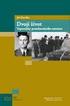 Univerzitní informační systém Slovenská zemědělská univerzita v Nitře Učitel Svazek 3 Verze: 6.80 Datum: 11. března 2016 Autor: Jitka Šedá, Martin Tyllich Obsah Seznam obrázků 5 1 Základní pojmy 11 1.1
Univerzitní informační systém Slovenská zemědělská univerzita v Nitře Učitel Svazek 3 Verze: 6.80 Datum: 11. března 2016 Autor: Jitka Šedá, Martin Tyllich Obsah Seznam obrázků 5 1 Základní pojmy 11 1.1
Rozpisy témat: Návod pro správce rozpisů
 Rozpisy témat: Návod pro správce rozpisů 1.) Kde najdu aplikaci rozpisy? Aplikace rozpisy je přístupná z Osobní administrativyisu přes odkaz Rozpisy (např. témat prací). Druhá možnost je kliknout v levém
Rozpisy témat: Návod pro správce rozpisů 1.) Kde najdu aplikaci rozpisy? Aplikace rozpisy je přístupná z Osobní administrativyisu přes odkaz Rozpisy (např. témat prací). Druhá možnost je kliknout v levém
Systémový integrátor báze systému
 Akademický informační systém ŠKODA AUTO VYSOKÁ ŠKOLA o.p.s. Systémový integrátor báze systému Svazek 10 Verze: 2.99 Datum: 11. března 2016 Autor: Jitka Šedá, Martin Tyllich Obsah Seznam obrázků 5 1 eagenda
Akademický informační systém ŠKODA AUTO VYSOKÁ ŠKOLA o.p.s. Systémový integrátor báze systému Svazek 10 Verze: 2.99 Datum: 11. března 2016 Autor: Jitka Šedá, Martin Tyllich Obsah Seznam obrázků 5 1 eagenda
Pravidla pro evidenci vyučovaných předmětů, studijních programů a oborů v informačním systému ČZU
 Pravidla pro evidenci vyučovaných předmětů, studijních programů a oborů v informačním systému ČZU Článek 1 Úvodní ustanovení (1) Tato směrnice je platná pro součást škola České zemědělské univerzity v
Pravidla pro evidenci vyučovaných předmětů, studijních programů a oborů v informačním systému ČZU Článek 1 Úvodní ustanovení (1) Tato směrnice je platná pro součást škola České zemědělské univerzity v
Obr. 61 Podání přihlášky na výměnný pobyt
 4 Zahraniční studium Kapitola se věnuje aplikacím podporujících evidenci studijních pobytů a zahraničních stáží studentů VŠE. K dohledání jsou v Portálu studenta v záložce Moje studium. Aplikace se nabízejí
4 Zahraniční studium Kapitola se věnuje aplikacím podporujících evidenci studijních pobytů a zahraničních stáží studentů VŠE. K dohledání jsou v Portálu studenta v záložce Moje studium. Aplikace se nabízejí
ŠKODA AUTO VYSOKÁ ŠKOLA
 Akademický informační systém ŠKODA AUTO VYSOKÁ ŠKOLA o.p.s. Učitel Svazek 3 Verze: 6.80 Datum: 11. března 2016 Autor: Jitka Šedá, Martin Tyllich Obsah Seznam obrázků 5 1 Základní pojmy 11 1.1 Role vyučujícího
Akademický informační systém ŠKODA AUTO VYSOKÁ ŠKOLA o.p.s. Učitel Svazek 3 Verze: 6.80 Datum: 11. března 2016 Autor: Jitka Šedá, Martin Tyllich Obsah Seznam obrázků 5 1 Základní pojmy 11 1.1 Role vyučujícího
Univerzitní informační systém. Mendelova univerzita v Brně. Ubytování. Svazek 7. Verze: 1.43 Datum: 10. března 2016 Autor: Jitka Šedá, Martin Tyllich
 Univerzitní informační systém Mendelova univerzita v Brně Ubytování Svazek 7 Verze: 1.43 Datum: 10. března 2016 Autor: Jitka Šedá, Martin Tyllich Obsah Seznam obrázků 5 1 Úvod do kolejní administrativy
Univerzitní informační systém Mendelova univerzita v Brně Ubytování Svazek 7 Verze: 1.43 Datum: 10. března 2016 Autor: Jitka Šedá, Martin Tyllich Obsah Seznam obrázků 5 1 Úvod do kolejní administrativy
Zahraniční oddělení. Univerzitní informační systém. Svazek 17. Vysoká škola podnikání a práva, a.s.
 Univerzitní informační systém Vysoká škola podnikání a práva, a.s. Zahraniční oddělení Svazek 17 Verze: 0.66 Datum: 8. listopadu 2016 Autor: Jitka Šedá, Martin Tyllich Obsah Seznam obrázků 5 1 Nastavení
Univerzitní informační systém Vysoká škola podnikání a práva, a.s. Zahraniční oddělení Svazek 17 Verze: 0.66 Datum: 8. listopadu 2016 Autor: Jitka Šedá, Martin Tyllich Obsah Seznam obrázků 5 1 Nastavení
Nápovědu k ostatním modulům naleznete v "Přehledu nápověd pro Apollo". (IS Apollo Nápověda Nápověda).
 Moje Ph.D. studium Modul je určen pro studenty doktorských studijních programů na VUT. Modul umožňuje vytvářet, editovat a tisknout elektronické individuální plány doktorandů. Nápovědu k ostatním modulům
Moje Ph.D. studium Modul je určen pro studenty doktorských studijních programů na VUT. Modul umožňuje vytvářet, editovat a tisknout elektronické individuální plány doktorandů. Nápovědu k ostatním modulům
Vypsání konkurzu na BP/DP
 Vypsání konkurzu na BP/DP 1. Pro vypsání konkurzu na téma bakalářské či diplomové práce zvolte (po přihlášení do Osobní administrativy UIS) v základní nabídce v modulu Moje výuka možnost Závěrečné práce.
Vypsání konkurzu na BP/DP 1. Pro vypsání konkurzu na téma bakalářské či diplomové práce zvolte (po přihlášení do Osobní administrativy UIS) v základní nabídce v modulu Moje výuka možnost Závěrečné práce.
Žádost o uznání předmětů Obsah
 Žádost o uznání předmětů Obsah A. Zápis předmětů z vyšších ročníků... 1 B. Podání Žádosti pro studenty, kteří již na SU v Opavě studovali... 2 1. Zvolení předmětu stávajícího studia k uznání... 3 2. Výběr/zadání
Žádost o uznání předmětů Obsah A. Zápis předmětů z vyšších ročníků... 1 B. Podání Žádosti pro studenty, kteří již na SU v Opavě studovali... 2 1. Zvolení předmětu stávajícího studia k uznání... 3 2. Výběr/zadání
VYSOKÉ UČENÍ TECHNICKÉ V BRNĚ FAKULTA PODNIKATELSKÁ
 VYSOKÉ UČENÍ TECHNICKÉ V BRNĚ FAKULTA PODNIKATELSKÁ Datum vydání: 5. 2. 2018 Účinnost: 5. 2. 2018 Odpovědnost: Ing. Jiří Kříž, Ph.D. proděkan pro studijní záležitosti Závaznost: Fakulta podnikatelská Vydává:
VYSOKÉ UČENÍ TECHNICKÉ V BRNĚ FAKULTA PODNIKATELSKÁ Datum vydání: 5. 2. 2018 Účinnost: 5. 2. 2018 Odpovědnost: Ing. Jiří Kříž, Ph.D. proděkan pro studijní záležitosti Závaznost: Fakulta podnikatelská Vydává:
Příručka pro uživatele. Zaměstnanci školy a profesoři
 Příručka pro uživatele Zaměstnanci školy a profesoři Tento systém Vám poskytne průběžné aktuální informace o výuce, plánování termínu a výsledku zkoušek a zápočtu, a umožní i přímo komunikaci s Vašimi
Příručka pro uživatele Zaměstnanci školy a profesoři Tento systém Vám poskytne průběžné aktuální informace o výuce, plánování termínu a výsledku zkoušek a zápočtu, a umožní i přímo komunikaci s Vašimi
Zahraniční oddělení. Univerzitní informační systém. Svazek 17. Panevropská vysoká škola
 Univerzitní informační systém Panevropská vysoká škola Zahraniční oddělení Svazek 17 Verze: 0.66 Datum: 11. března 2016 Autor: Jitka Šedá, Martin Tyllich Obsah Seznam obrázků 5 1 Nastavení systému mobilit
Univerzitní informační systém Panevropská vysoká škola Zahraniční oddělení Svazek 17 Verze: 0.66 Datum: 11. března 2016 Autor: Jitka Šedá, Martin Tyllich Obsah Seznam obrázků 5 1 Nastavení systému mobilit
Univerzitní informační systém. Panevropská vysoká škola. Učitel. Svazek 3. Verze: 6.80 Datum: 11. března 2016 Autor: Jitka Šedá, Martin Tyllich
 Univerzitní informační systém Panevropská vysoká škola Učitel Svazek 3 Verze: 6.80 Datum: 11. března 2016 Autor: Jitka Šedá, Martin Tyllich Obsah Seznam obrázků 5 1 Základní pojmy 11 1.1 Role vyučujícího
Univerzitní informační systém Panevropská vysoká škola Učitel Svazek 3 Verze: 6.80 Datum: 11. března 2016 Autor: Jitka Šedá, Martin Tyllich Obsah Seznam obrázků 5 1 Základní pojmy 11 1.1 Role vyučujícího
Systémový integrátor báze systému
 Univerzitní informační systém Panevropská vysoká škola Systémový integrátor báze systému Svazek 10 Verze: 2.99 Datum: 11. března 2016 Autor: Jitka Šedá, Martin Tyllich Obsah Seznam obrázků 5 1 eagenda
Univerzitní informační systém Panevropská vysoká škola Systémový integrátor báze systému Svazek 10 Verze: 2.99 Datum: 11. března 2016 Autor: Jitka Šedá, Martin Tyllich Obsah Seznam obrázků 5 1 eagenda
Elektronická spisová služba
 Univerzitní informační systém Univerzita Konštantína Filozofa v Nitre Elektronická spisová služba Svazek 19 Verze: 0.49 Datum: 11. března 2016 Autor: Jitka Šedá, Martin Tyllich Obsah Seznam obrázků 5
Univerzitní informační systém Univerzita Konštantína Filozofa v Nitre Elektronická spisová služba Svazek 19 Verze: 0.49 Datum: 11. března 2016 Autor: Jitka Šedá, Martin Tyllich Obsah Seznam obrázků 5
ŠKODA AUTO VYSOKÁ ŠKOLA
 Akademický informační systém ŠKODA AUTO VYSOKÁ ŠKOLA o.p.s. Věda a výzkum Svazek 4 Verze: 3.18 Datum: 11. března 2016 Autor: Jitka Šedá, Martin Tyllich Obsah Seznam obrázků 7 1 Úvod 13 2 Základní pojmy
Akademický informační systém ŠKODA AUTO VYSOKÁ ŠKOLA o.p.s. Věda a výzkum Svazek 4 Verze: 3.18 Datum: 11. března 2016 Autor: Jitka Šedá, Martin Tyllich Obsah Seznam obrázků 7 1 Úvod 13 2 Základní pojmy
Návod a pokyny k provedení předzápisu do 1. ročníku FAV v ak. roce 2017/2018. navazující magisterské studium - kombinovaná forma studia
 Návod a pokyny k provedení předzápisu do 1. ročníku FAV v ak. roce 2017/2018 navazující magisterské studium - kombinovaná forma studia Předzápis se provádí v několika krocích, které lze shrnout do následujícího
Návod a pokyny k provedení předzápisu do 1. ročníku FAV v ak. roce 2017/2018 navazující magisterské studium - kombinovaná forma studia Předzápis se provádí v několika krocích, které lze shrnout do následujícího
Zkoušení. Hlavní menu - osobní administrativa. 1. Záznamník učitele. IS VŠH > Osobní administrativa > Záznamník učitele
 1. Záznamník učitele 2. Rezervace učebny pro zk 3. Zkušební termín předmětu 4. Parametry zkušebního termínu 5. Práce se studenty přihlášenými na termínu 6. Prezenční list 7. Chci studentům poslat hromadný
1. Záznamník učitele 2. Rezervace učebny pro zk 3. Zkušební termín předmětu 4. Parametry zkušebního termínu 5. Práce se studenty přihlášenými na termínu 6. Prezenční list 7. Chci studentům poslat hromadný
Univerzitní informační systém. Mendelova univerzita v Brně. Učitel. Svazek 3. Verze: 6.80 Datum: 11. března 2016 Autor: Jitka Šedá, Martin Tyllich
 Univerzitní informační systém Mendelova univerzita v Brně Učitel Svazek 3 Verze: 6.80 Datum: 11. března 2016 Autor: Jitka Šedá, Martin Tyllich Obsah Seznam obrázků 5 1 Základní pojmy 11 1.1 Role vyučujícího
Univerzitní informační systém Mendelova univerzita v Brně Učitel Svazek 3 Verze: 6.80 Datum: 11. března 2016 Autor: Jitka Šedá, Martin Tyllich Obsah Seznam obrázků 5 1 Základní pojmy 11 1.1 Role vyučujícího
VÝSLEDKY ZKOUŠEK manuál pro vyučující a lokální správce
 manuál pro vyučující a lokální správce Systém i nformační Studijní Tento modul je určen pro zadávání studijních výsledků. V horní zelené liště menu je možné zvolit z těchto položek: Předměty slouží k vyplňování
manuál pro vyučující a lokální správce Systém i nformační Studijní Tento modul je určen pro zadávání studijních výsledků. V horní zelené liště menu je možné zvolit z těchto položek: Předměty slouží k vyplňování
Název materiálu: Směrnice rektora: Pravidla pro evidenci vyučovaných předmětů, studijních programů a oborů v informačním systému ČZU
 Materiál pro jednání kolegia rektora dne 4. února 2013 V Praze dne 30. 01. 2013 Název materiálu: Směrnice rektora: Pravidla pro evidenci vyučovaných předmětů, studijních programů a oborů v informačním
Materiál pro jednání kolegia rektora dne 4. února 2013 V Praze dne 30. 01. 2013 Název materiálu: Směrnice rektora: Pravidla pro evidenci vyučovaných předmětů, studijních programů a oborů v informačním
Portál vedoucího pracoviště
 Univerzitní informační systém Vysoká škola podnikání a práva, a.s. Portál vedoucího pracoviště Svazek 8 Verze: 2.15 Datum: 8. listopadu 2016 Autor: Jitka Šedá, Martin Tyllich Obsah Seznam obrázků 5 1
Univerzitní informační systém Vysoká škola podnikání a práva, a.s. Portál vedoucího pracoviště Svazek 8 Verze: 2.15 Datum: 8. listopadu 2016 Autor: Jitka Šedá, Martin Tyllich Obsah Seznam obrázků 5 1
Manuál pro práci se SIS
 Manuál pro práci se SIS Obsah Přihlášení do SIS a přehled jednotlivých modulů... 2 Práce s jednotlivými moduly... 2 1.Aktuality... 2 2.Výuka... 2 a) anketa... 2 b) zápis předmětů a rozvrhu... 2 c) výsledky
Manuál pro práci se SIS Obsah Přihlášení do SIS a přehled jednotlivých modulů... 2 Práce s jednotlivými moduly... 2 1.Aktuality... 2 2.Výuka... 2 a) anketa... 2 b) zápis předmětů a rozvrhu... 2 c) výsledky
Nový způsob práce s průběžnou klasifikací lze nastavit pouze tehdy, je-li průběžná klasifikace v evidenčním pololetí a školním roce prázdná.
 Průběžná klasifikace Nová verze modulu Klasifikace žáků přináší novinky především v práci s průběžnou klasifikací. Pro zadání průběžné klasifikace ve třídě doposud existovaly 3 funkce Průběžná klasifikace,
Průběžná klasifikace Nová verze modulu Klasifikace žáků přináší novinky především v práci s průběžnou klasifikací. Pro zadání průběžné klasifikace ve třídě doposud existovaly 3 funkce Průběžná klasifikace,
Informační manuál IS STUDIUM HROCH.CZU.CZ
 Informační manuál IS STUDIUM HROCH.CZU.CZ STŘEDISKO INFORMAČNÍCH TECHNOLOGIÍ FŽP a FLD Obsah manuálu: 1. Změna hesla... 3 2. Zápis předmětů-učitelé... 4 3. Předměty... 5 4. Zobrazení a export studentů
Informační manuál IS STUDIUM HROCH.CZU.CZ STŘEDISKO INFORMAČNÍCH TECHNOLOGIÍ FŽP a FLD Obsah manuálu: 1. Změna hesla... 3 2. Zápis předmětů-učitelé... 4 3. Předměty... 5 4. Zobrazení a export studentů
Univerzitní informační systém. Mendelova univerzita v Brně. Student. Svazek 2. Verze: 6.16 Datum: 11. března 2016 Autor: Jitka Šedá, Martin Tyllich
 Univerzitní informační systém Mendelova univerzita v Brně Student Svazek 2 Verze: 6.16 Datum: 11. března 2016 Autor: Jitka Šedá, Martin Tyllich Obsah Seznam obrázků 5 1 Studium na MENDELU 11 1.1 Student.....................................
Univerzitní informační systém Mendelova univerzita v Brně Student Svazek 2 Verze: 6.16 Datum: 11. března 2016 Autor: Jitka Šedá, Martin Tyllich Obsah Seznam obrázků 5 1 Studium na MENDELU 11 1.1 Student.....................................
Zapsání zkoušky. 3. Nyní vyberte ze základní nabídky možnost Zkušební zpráva, přes kterou probíhá zadávání hodnocení.
 Zapsání zkoušky 1. Pro zapsání zápočtu zvolte (po přihlášení do Osobní administrativy UIS) v základní nabídce v modulu Moje výuka možnost Záznamník učitele. 2. Dále vyberte ze seznamu Vámi vyučovaných
Zapsání zkoušky 1. Pro zapsání zápočtu zvolte (po přihlášení do Osobní administrativy UIS) v základní nabídce v modulu Moje výuka možnost Záznamník učitele. 2. Dále vyberte ze seznamu Vámi vyučovaných
PŘÍPRAVA PŘEDMĚTŮ K REAKREDITACI
 PŘÍPRAVA PŘEDMĚTŮ K REAKREDITACI NÁVOD NA ZKOPÍROVÁNÍ PŘEDMĚTU POD NOVÝM KÓDEM A ZADÁNÍ SYLABŮ KARVINÁ, 2011 Tisk:23.6.2011 10:12 Obsah OBSAH Obsah... 1 Úvod... 2 Postup... 2 Vyhledání předmětu... 3 Zkopírování
PŘÍPRAVA PŘEDMĚTŮ K REAKREDITACI NÁVOD NA ZKOPÍROVÁNÍ PŘEDMĚTU POD NOVÝM KÓDEM A ZADÁNÍ SYLABŮ KARVINÁ, 2011 Tisk:23.6.2011 10:12 Obsah OBSAH Obsah... 1 Úvod... 2 Postup... 2 Vyhledání předmětu... 3 Zkopírování
Uživatelská příručka
 Uživatelská příručka fakultního informačního systému NETFEI, určeného pro evidenci odborných praxí studentů FEI VŠB - TU Ostrava pro roli Garant OBSAH Obecné informace... 2 Firmy... 3 Témata praxí... 4
Uživatelská příručka fakultního informačního systému NETFEI, určeného pro evidenci odborných praxí studentů FEI VŠB - TU Ostrava pro roli Garant OBSAH Obecné informace... 2 Firmy... 3 Témata praxí... 4
Přijímací řízení. Univerzitní informační systém. Svazek 6. Mendelova univerzita v Brně
 Univerzitní informační systém Mendelova univerzita v Brně Přijímací řízení Svazek 6 Verze: 2.69 Datum: 11. září 2017 Autor: Jitka Šedá, Martin Tyllich Obsah Seznam obrázků 5 1 Přijímací řízení 7 2 Úvod
Univerzitní informační systém Mendelova univerzita v Brně Přijímací řízení Svazek 6 Verze: 2.69 Datum: 11. září 2017 Autor: Jitka Šedá, Martin Tyllich Obsah Seznam obrázků 5 1 Přijímací řízení 7 2 Úvod
PALSTAT s.r.o. systémy řízení jakosti PALSTAT CAQ verze. 3.00.01.09 Kontakty 08/2010. 1 Obsah
 1 Obsah 1 Obsah... 1 2 Úvod a spouštění SW Palstat CAQ... 2 2.1.1 Návaznost na další SW moduly Palstat CAQ... 2 2.2 Přihlášení do programu... 2 2.2.1 Stanovení přístupu a práv uživatele... 2 2.2.2 Spuštění
1 Obsah 1 Obsah... 1 2 Úvod a spouštění SW Palstat CAQ... 2 2.1.1 Návaznost na další SW moduly Palstat CAQ... 2 2.2 Přihlášení do programu... 2 2.2.1 Stanovení přístupu a práv uživatele... 2 2.2.2 Spuštění
Závěrečné práce. Tato aplikace umožňuje vedoucím závěrečných prací:
 Závěrečné práce Tato aplikace umožňuje vedoucím závěrečných prací: navrhnout téma závěrečné práce; schválit studentům zvolená témata; vložit zadání závěrečné práce; provádět úpravy zadání závěrečné práce
Závěrečné práce Tato aplikace umožňuje vedoucím závěrečných prací: navrhnout téma závěrečné práce; schválit studentům zvolená témata; vložit zadání závěrečné práce; provádět úpravy zadání závěrečné práce
Portál veřejných informací
 Univerzitní informační systém Slovenská zemědělská univerzita v Nitře Portál veřejných informací Svazek 12 Verze: 2.23 Datum: 10. března 2016 Autor: Jitka Šedá, Martin Tyllich Obsah Seznam obrázků 5 1
Univerzitní informační systém Slovenská zemědělská univerzita v Nitře Portál veřejných informací Svazek 12 Verze: 2.23 Datum: 10. března 2016 Autor: Jitka Šedá, Martin Tyllich Obsah Seznam obrázků 5 1
Studijní informační systém. Tvorba rozvrhu ve Studijním informačním systému (SIS) I. Obecné principy
 Studijní informační systém Tvorba rozvrhu ve Studijním informačním systému (SIS) Co je třeba zajistit před zadáním rozvrhu do systému 1. Všechny předměty realizované v rozvrhovaném semestru jsou zadané
Studijní informační systém Tvorba rozvrhu ve Studijním informačním systému (SIS) Co je třeba zajistit před zadáním rozvrhu do systému 1. Všechny předměty realizované v rozvrhovaném semestru jsou zadané
Portál veřejných informací
 Akademický informační systém Slovenská technická univerzita v Bratislavě Portál veřejných informací Svazek 12 Verze: 2.23 Datum: 10. března 2016 Autor: Jitka Šedá, Martin Tyllich Obsah Seznam obrázků
Akademický informační systém Slovenská technická univerzita v Bratislavě Portál veřejných informací Svazek 12 Verze: 2.23 Datum: 10. března 2016 Autor: Jitka Šedá, Martin Tyllich Obsah Seznam obrázků
26 Evidence pošty. Popis modulu. Záložka Evidence pošty
 26 Evidence pošty Uživatelský modul Evidence pošty realizuje podrobnou evidenci všech došlých a odesílaných poštovních zásilek s možností přidělovat tyto zásilky uživatelům informačního systému k vyřízení,
26 Evidence pošty Uživatelský modul Evidence pošty realizuje podrobnou evidenci všech došlých a odesílaných poštovních zásilek s možností přidělovat tyto zásilky uživatelům informačního systému k vyřízení,
Vyhláška děkana č. 1D/2017 o organizaci akademického roku 2017/18 na FEL ZČU v Plzni
 Vyhláška děkana č. 1D/2017 o organizaci akademického roku 2017/18 na FEL ZČU v Plzni Plzeň 31. 3. 2017 I. V souladu s harmonogramem akademického roku na ZČU pro 2017/18 upřesňuji organizaci základních
Vyhláška děkana č. 1D/2017 o organizaci akademického roku 2017/18 na FEL ZČU v Plzni Plzeň 31. 3. 2017 I. V souladu s harmonogramem akademického roku na ZČU pro 2017/18 upřesňuji organizaci základních
Vypsání zkouškového termínu
 Vypsání zkouškového termínu 1. Pro vypsání zkouškového termínu či termínu zápočtu zvolte (po přihlášení do Osobní administrativy UIS) v základní nabídce v modulu Moje výuka možnost Záznamník učitele. 2.
Vypsání zkouškového termínu 1. Pro vypsání zkouškového termínu či termínu zápočtu zvolte (po přihlášení do Osobní administrativy UIS) v základní nabídce v modulu Moje výuka možnost Záznamník učitele. 2.
Portál vedoucího pracoviště
 Univerzitní informační systém Slovenská zemědělská univerzita v Nitře Portál vedoucího pracoviště Svazek 8 Verze: 2.14 Datum: 10. března 2016 Autor: Jitka Šedá, Martin Tyllich Obsah Seznam obrázků 5 1
Univerzitní informační systém Slovenská zemědělská univerzita v Nitře Portál vedoucího pracoviště Svazek 8 Verze: 2.14 Datum: 10. března 2016 Autor: Jitka Šedá, Martin Tyllich Obsah Seznam obrázků 5 1
APOLLO, stručný manuál
 1 APOLLO, stručný manuál PŘEHLED ÚLOH: Rozvrh Přehled studentů zapsaných do předmětu, do výuky Uznání výuky Detailní informace o předmětu Editace karty předmětu Nastavení práv k předmětu Hodnocení vypisování
1 APOLLO, stručný manuál PŘEHLED ÚLOH: Rozvrh Přehled studentů zapsaných do předmětu, do výuky Uznání výuky Detailní informace o předmětu Editace karty předmětu Nastavení práv k předmětu Hodnocení vypisování
Žádost o uznání předmětů Obsah
 Žádost o uznání předmětů Obsah A. Všeobecné informace... 1 B. Podmínky uznání předmětu... 1 C. Zápis předmětů z vyšších ročníků... 1 D. Podání Žádosti pro studenty, kteří již na SU v Opavě studovali...
Žádost o uznání předmětů Obsah A. Všeobecné informace... 1 B. Podmínky uznání předmětu... 1 C. Zápis předmětů z vyšších ročníků... 1 D. Podání Žádosti pro studenty, kteří již na SU v Opavě studovali...
KARVINÁ, 2010 REVIZE,
 PŘEDZÁPIS PŘEDMĚTŮ ZÁPIS NA ROZVRHOVÉ AKCE PŘEDMĚTŮ KARVINÁ, 2010 REVIZE, 2013, 2014 Tisk:4.9.2014 11:16 Úvod OBSAH Úvod... 3 Přihlášení do systému... 3 Kontrola povolení předzápisu... 4 Předzápis předmětu...
PŘEDZÁPIS PŘEDMĚTŮ ZÁPIS NA ROZVRHOVÉ AKCE PŘEDMĚTŮ KARVINÁ, 2010 REVIZE, 2013, 2014 Tisk:4.9.2014 11:16 Úvod OBSAH Úvod... 3 Přihlášení do systému... 3 Kontrola povolení předzápisu... 4 Předzápis předmětu...
Směrnice k tvorbě rozvrhu a zápisu předmětů
 Vysoká škola polytechnická Jihlava Č. j. VSPJ/02594/2013 Směrnice k tvorbě rozvrhu a zápisu předmětů Článek 1 Úvodní ustanovení 1) Podle čl. 8 odst. 4 Studijního a zkušebního řádu Vysoké školy polytechnické
Vysoká škola polytechnická Jihlava Č. j. VSPJ/02594/2013 Směrnice k tvorbě rozvrhu a zápisu předmětů Článek 1 Úvodní ustanovení 1) Podle čl. 8 odst. 4 Studijního a zkušebního řádu Vysoké školy polytechnické
Portál veřejných informací
 Univerzitní informační systém Vysoká škola podnikání a práva, a.s. Portál veřejných informací Svazek 12 Verze: 2.23 Datum: 8. listopadu 2016 Autor: Jitka Šedá, Martin Tyllich Obsah Seznam obrázků 5 1
Univerzitní informační systém Vysoká škola podnikání a práva, a.s. Portál veřejných informací Svazek 12 Verze: 2.23 Datum: 8. listopadu 2016 Autor: Jitka Šedá, Martin Tyllich Obsah Seznam obrázků 5 1
OBECNÁ USTANOVENÍ. Týká se především jazyků II. a Latiny pro právníky. strana 1 ze 5
 Pravidla pro sestavování studijního plánu v magisterském studijním programu Právo a právní věda v oboru Právo pro akademický rok 2015/2016 (pro studenty zapsané ke studiu do prvního semestru v akademickém
Pravidla pro sestavování studijního plánu v magisterském studijním programu Právo a právní věda v oboru Právo pro akademický rok 2015/2016 (pro studenty zapsané ke studiu do prvního semestru v akademickém
Základní školení pro administrátory
 Základní školení pro administrátory Pozn.: Níže popsaný návod je určen pro uživatele s rolí Administrátor, není-li uvedeno jinak. Obsah : Založení nového žáka 2 Nový stav zápisu do organizace 2 Osobní
Základní školení pro administrátory Pozn.: Níže popsaný návod je určen pro uživatele s rolí Administrátor, není-li uvedeno jinak. Obsah : Založení nového žáka 2 Nový stav zápisu do organizace 2 Osobní
Směrnice k tvorbě rozvrhu a zápisu předmětů
 Vysoká škola polytechnická Jihlava Čj.: VSPJ/02490/2015 Směrnice k tvorbě rozvrhu a zápisu předmětů Článek 1 Úvodní ustanovení 1) Podle čl. 8 odst. 4 Studijního a zkušebního řádu Vysoké školy polytechnické
Vysoká škola polytechnická Jihlava Čj.: VSPJ/02490/2015 Směrnice k tvorbě rozvrhu a zápisu předmětů Článek 1 Úvodní ustanovení 1) Podle čl. 8 odst. 4 Studijního a zkušebního řádu Vysoké školy polytechnické
Základní úkony učitele v IS
 Základní úkony učitele v IS 1. Přihlášení 2. Titulní strana IS 3. Záznamník učitele orientace 4. Poslat dopis seminární skupině 5. Vystavit studijní materiál 6. Zaznačit průběžné hodnocení - body nebo
Základní úkony učitele v IS 1. Přihlášení 2. Titulní strana IS 3. Záznamník učitele orientace 4. Poslat dopis seminární skupině 5. Vystavit studijní materiál 6. Zaznačit průběžné hodnocení - body nebo
Vyhláška děkana č. 4D/2019 O ORGANIZACI AKADEMICKÉHO ROKU 2019/2020 NA FAKULTĚ ELEKTROTECHNICKÉ ZÁPADOČESKÉ UNIVERZITY V PLZNI
 Číslo jednací: ZCU 011724/2019 V Plzni 13. 05. 2019 Vyhláška děkana č. 4D/2019 O ORGANIZACI AKADEMICKÉHO ROKU 2019/2020 NA FAKULTĚ ELEKTROTECHNICKÉ ZÁPADOČESKÉ UNIVERZITY V PLZNI V souladu s pokynem prorektora
Číslo jednací: ZCU 011724/2019 V Plzni 13. 05. 2019 Vyhláška děkana č. 4D/2019 O ORGANIZACI AKADEMICKÉHO ROKU 2019/2020 NA FAKULTĚ ELEKTROTECHNICKÉ ZÁPADOČESKÉ UNIVERZITY V PLZNI V souladu s pokynem prorektora
Pokyny pro editaci předmětů
 Pokyny pro editaci předmětů ve Studijním informačním systému ČZU Evidence předmětů ve studijním informačním systému ČZU (dále jen SIS ) vychází ze Směrnice rektora č. 2/2013 a Rozhodnutí rektora č. 1/2013
Pokyny pro editaci předmětů ve Studijním informačním systému ČZU Evidence předmětů ve studijním informačním systému ČZU (dále jen SIS ) vychází ze Směrnice rektora č. 2/2013 a Rozhodnutí rektora č. 1/2013
Student. Univerzitní informační systém. Svazek 2. Vysoká škola podnikání a práva, a.s.
 Univerzitní informační systém Vysoká škola podnikání a práva, a.s. Student Svazek 2 Verze: 6.16 Datum: 8. listopadu 2016 Autor: Jitka Šedá, Martin Tyllich Obsah Seznam obrázků 5 1 Studium na VŠPP 9 1.1
Univerzitní informační systém Vysoká škola podnikání a práva, a.s. Student Svazek 2 Verze: 6.16 Datum: 8. listopadu 2016 Autor: Jitka Šedá, Martin Tyllich Obsah Seznam obrázků 5 1 Studium na VŠPP 9 1.1
Zápisy v AIS UČEBNÉ PLÁNY 2007/2008 sú na web stránke. Preštudujte si ich skôr asko sa začnete prihlasovať!!! Pred začatím zápisov si dôsledne
 Zápisy v AIS UČEBNÉ PLÁNY 2007/2008 sú na web stránke. Preštudujte si ich skôr asko sa začnete prihlasovať!!! Pred začatím zápisov si dôsledne preštudujte dokumentáciu študenta časť registrácie, zápis.
Zápisy v AIS UČEBNÉ PLÁNY 2007/2008 sú na web stránke. Preštudujte si ich skôr asko sa začnete prihlasovať!!! Pred začatím zápisov si dôsledne preštudujte dokumentáciu študenta časť registrácie, zápis.
Průvodce aplikací FS Karta
 Průvodce aplikací FS Karta Základní informace k Aplikaci Online aplikace FS Karta slouží k bezpečnému ukládání osobních údajů fyzických osob a k jejich zpracování. Osobní údaje jsou uloženy ve formě karty.
Průvodce aplikací FS Karta Základní informace k Aplikaci Online aplikace FS Karta slouží k bezpečnému ukládání osobních údajů fyzických osob a k jejich zpracování. Osobní údaje jsou uloženy ve formě karty.
Založení individuálního studijního plánu (návod pro studenty)
 Založení individuálního studijního plánu (návod pro studenty) Na stránce https://is.cuni.cz/studium/index.php se přihlásíte do studijního informačního systému (dále jen SIS). Pro přihlášení je třeba mít
Založení individuálního studijního plánu (návod pro studenty) Na stránce https://is.cuni.cz/studium/index.php se přihlásíte do studijního informačního systému (dále jen SIS). Pro přihlášení je třeba mít
Pravidla pro závěrečné práce
 UNIVERZITA KARLOVA V PRAZE 3. LÉKAŘSKÁ FAKULTA Ruská 87, Praha 10 V Praze dne 24. září 2010 Č. j. 9-27/2010 3LF Počet listů: 5 Počet příloh: -- PŘÍKAZ DĚKANA č. 27/2010, kterým se vydává toto Opatření
UNIVERZITA KARLOVA V PRAZE 3. LÉKAŘSKÁ FAKULTA Ruská 87, Praha 10 V Praze dne 24. září 2010 Č. j. 9-27/2010 3LF Počet listů: 5 Počet příloh: -- PŘÍKAZ DĚKANA č. 27/2010, kterým se vydává toto Opatření
Vyhláška děkana č. 5D/2018 O ORGANIZACI AKADEMICKÉHO ROKU 2018/2019 NA FAKULTĚ ELEKTROTECHNICKÉ ZÁPADOČESKÉ UNIVERZITY V PLZNI
 Číslo jednací: ZCU 011088/2018 V Plzni 17. 04. 2018 Vyhláška děkana č. 5D/2018 O ORGANIZACI AKADEMICKÉHO ROKU 2018/2019 NA FAKULTĚ ELEKTROTECHNICKÉ ZÁPADOČESKÉ UNIVERZITY V PLZNI V souladu s pokynem prorektora
Číslo jednací: ZCU 011088/2018 V Plzni 17. 04. 2018 Vyhláška děkana č. 5D/2018 O ORGANIZACI AKADEMICKÉHO ROKU 2018/2019 NA FAKULTĚ ELEKTROTECHNICKÉ ZÁPADOČESKÉ UNIVERZITY V PLZNI V souladu s pokynem prorektora
VNITŘNÍ NORMA PdF UP. PdF-B-18/08
 VNITŘNÍ NORMA PdF UP PdF-B-18/08 Zásady a pravidla vypisování, zveřejňování a schvalování témat bakalářských a magisterských vysokoškolských kvalifikačních prací v rámci IS STAG na PdF UP Olomouc Obsah:
VNITŘNÍ NORMA PdF UP PdF-B-18/08 Zásady a pravidla vypisování, zveřejňování a schvalování témat bakalářských a magisterských vysokoškolských kvalifikačních prací v rámci IS STAG na PdF UP Olomouc Obsah:
41 Konzultace bariéry
 41 Konzultace bariéry Uživatelský modul Konzultace realizuje běžnou denní agendu pracovníků konzultačního centra pro odstraňování bariér. V tomto modulu jsou evidovány pokládané dotazy/požadavky spolu
41 Konzultace bariéry Uživatelský modul Konzultace realizuje běžnou denní agendu pracovníků konzultačního centra pro odstraňování bariér. V tomto modulu jsou evidovány pokládané dotazy/požadavky spolu
Hromadný zápis studentů
 Hromadný zápis studentů Modul "Hromadný zápis studentů" slouží k hromadnému zápisu studentů do ročníků. Zapisovat lze pouze studenty zařazené do ročníků. 1. Spuštění modulu Hromadný zápis studentů 2. Popis
Hromadný zápis studentů Modul "Hromadný zápis studentů" slouží k hromadnému zápisu studentů do ročníků. Zapisovat lze pouze studenty zařazené do ročníků. 1. Spuštění modulu Hromadný zápis studentů 2. Popis
Základní pomůcka pro garanty bc. a mgr,. studia na FSV UK
 Základní pomůcka pro garanty bc. a mgr,. studia na FSV UK Uznávání předmětů z ERASMU či jiného pobytu v zahraničí... 2 Uznávání předmětů z ČR a volitelné předměty... 2 Elektronické vypisování témat bc.
Základní pomůcka pro garanty bc. a mgr,. studia na FSV UK Uznávání předmětů z ERASMU či jiného pobytu v zahraničí... 2 Uznávání předmětů z ČR a volitelné předměty... 2 Elektronické vypisování témat bc.
STUDIJNÍ A ZKUŠEBNÍ ŘÁD VYSOKÉ ŠKOLY SOCIÁLNĚ SPRÁVNÍ, z.ú.
 VYSOKÉ ŠKOLY SOCIÁLNĚ SPRÁVNÍ, z.ú. VYSOKÉ ŠKOLY SOCIÁLNĚ SPRÁVNÍ, z.ú. Část první Úvodní ustanovení Čl. 1 1. Tento studijní a zkušební řád je vydáván za účelem zajištění organizace průběhu studia na Vysoké
VYSOKÉ ŠKOLY SOCIÁLNĚ SPRÁVNÍ, z.ú. VYSOKÉ ŠKOLY SOCIÁLNĚ SPRÁVNÍ, z.ú. Část první Úvodní ustanovení Čl. 1 1. Tento studijní a zkušební řád je vydáván za účelem zajištění organizace průběhu studia na Vysoké
Vedlejší specializace v ISIS
 Vedlejší specializace v ISIS 1 Vedlejší specializace v ISIS Vedlejší specializace Etapy Ilustrativní příklad 1 Úvod Aplikace Vedlejší specializace je v ISIS určena pro registraci zájmu studentů o vedlejší
Vedlejší specializace v ISIS 1 Vedlejší specializace v ISIS Vedlejší specializace Etapy Ilustrativní příklad 1 Úvod Aplikace Vedlejší specializace je v ISIS určena pro registraci zájmu studentů o vedlejší
Student. Univerzitní informační systém. Svazek 2. Slovenská zemědělská univerzita v Nitře
 Univerzitní informační systém Slovenská zemědělská univerzita v Nitře Student Svazek 2 Verze: 6.16 Datum: 11. března 2016 Autor: Jitka Šedá, Martin Tyllich Obsah Seznam obrázků 5 1 Studium na SPU 9 1.1
Univerzitní informační systém Slovenská zemědělská univerzita v Nitře Student Svazek 2 Verze: 6.16 Datum: 11. března 2016 Autor: Jitka Šedá, Martin Tyllich Obsah Seznam obrázků 5 1 Studium na SPU 9 1.1
27 Evidence kasiček. Popis modulu. Záložka Organizované sbírky
 27 Evidence kasiček Uživatelský modul Evidence kasiček realizuje evidenci všech pořádaných sbírek, jednotlivých kasiček sbírky, dále pak evidenci výběrů kasiček s návazností na pokladnu (příjem výběru
27 Evidence kasiček Uživatelský modul Evidence kasiček realizuje evidenci všech pořádaných sbírek, jednotlivých kasiček sbírky, dále pak evidenci výběrů kasiček s návazností na pokladnu (příjem výběru
Vyhláška děkana č. 4D/2015 o organizaci akademického roku 2015/16 na FEL ZČU v Plzni
 Vyhláška děkana č. 4D/2015 o organizaci akademického roku 2015/16 na FEL ZČU v Plzni Plzeň 7. 4. 2015 I. V souladu s harmonogramem akademického roku 2015/16 na ZČU upřesňuji organizaci základních studijních
Vyhláška děkana č. 4D/2015 o organizaci akademického roku 2015/16 na FEL ZČU v Plzni Plzeň 7. 4. 2015 I. V souladu s harmonogramem akademického roku 2015/16 na ZČU upřesňuji organizaci základních studijních
51 Docházka externistů
 51 Docházka externistů Uživatelský modul Docházka externistů slouží ke zpracování podkladu pro výpočet mzdy všem externím zaměstnancům. Za externí zaměstnance jsou považováni ti, kteří nemají účet v informačním
51 Docházka externistů Uživatelský modul Docházka externistů slouží ke zpracování podkladu pro výpočet mzdy všem externím zaměstnancům. Za externí zaměstnance jsou považováni ti, kteří nemají účet v informačním
Návod pro uživatele ISIS
 Vysoká škola ekonomická v Praze Institut oceňování majetku Návod pro uživatele ISIS pro posluchače kurzů Institutu oceňování majetku 1 Pro zjednodušení komunikace a administrativy Institut oceňování majetku
Vysoká škola ekonomická v Praze Institut oceňování majetku Návod pro uživatele ISIS pro posluchače kurzů Institutu oceňování majetku 1 Pro zjednodušení komunikace a administrativy Institut oceňování majetku
Sklady. Níže popsaný návod je určen pro uživatele s rolí Administrátor nebo Správce skladu. Přehled funkcí 2. Postup pro vytvoření nového skladu 2
 Sklady Níže popsaný návod je určen pro uživatele s rolí Administrátor nebo Správce skladu. Obsah : Přehled funkcí 2 Postup pro vytvoření nového skladu 2 Položky skladů 2 Množství na skladech 2 Inventura
Sklady Níže popsaný návod je určen pro uživatele s rolí Administrátor nebo Správce skladu. Obsah : Přehled funkcí 2 Postup pro vytvoření nového skladu 2 Položky skladů 2 Množství na skladech 2 Inventura
45 Plánovací kalendář
 45 Plánovací kalendář Modul Správa majetku slouží ke tvorbě obecných ročních plánů činností organizace. V rámci plánu je třeba definovat oblasti činností, tj. oblasti, ve kterých je možné plánovat. Každá
45 Plánovací kalendář Modul Správa majetku slouží ke tvorbě obecných ročních plánů činností organizace. V rámci plánu je třeba definovat oblasti činností, tj. oblasti, ve kterých je možné plánovat. Každá
Nápověda pro systém moje.i-zakovska.cz
 www.i-zakovska.cz Nápověda pro systém moje.i-zakovska.cz Obsah 1. Základní informace o moje.i-zakovska.cz... 2 2. Příručka pro uživatele i-zakovska.cz... 3 2.1 Registrace do aplikace... 3 2.2 Základní
www.i-zakovska.cz Nápověda pro systém moje.i-zakovska.cz Obsah 1. Základní informace o moje.i-zakovska.cz... 2 2. Příručka pro uživatele i-zakovska.cz... 3 2.1 Registrace do aplikace... 3 2.2 Základní
PRAVIDLA PRO ORGANIZACI STUDIA V BAKALÁŘSKÉM A MAGISTERSKÉM STUDIJNÍM PROGRAMU 2017/2018
 směrnice č. 8 děkana Fakulty architektury VUT v Brně PRAVIDLA PRO ORGANIZACI STUDIA V BAKALÁŘSKÉM A MAGISTERSKÉM STUDIJNÍM PROGRAMU 2017/2018 doplnění Studijního a zkušebního řádu VUT Úvodní ustanovení
směrnice č. 8 děkana Fakulty architektury VUT v Brně PRAVIDLA PRO ORGANIZACI STUDIA V BAKALÁŘSKÉM A MAGISTERSKÉM STUDIJNÍM PROGRAMU 2017/2018 doplnění Studijního a zkušebního řádu VUT Úvodní ustanovení
Postup při zápisu předmětů a rozvrhu
 Postup při zápisu předmětů a rozvrhu Aplikace Zápis předmětů a rozvrhu v SISu (https://is.cuni.cz/studium) umožňuje zápis povinných (P) předmětů aktuálního ročníku do rozvrhu, výběr a zápis povinně-volitelných
Postup při zápisu předmětů a rozvrhu Aplikace Zápis předmětů a rozvrhu v SISu (https://is.cuni.cz/studium) umožňuje zápis povinných (P) předmětů aktuálního ročníku do rozvrhu, výběr a zápis povinně-volitelných
Zakládání ISP v SIS (přepis webináře https://www.youtube.com/watch?v=hwbayrwyq6k):
 Zakládání ISP v SIS (přepis webináře https://www.youtube.com/watch?v=hwbayrwyq6k): I. STRUKTURA STUDIJNÍHO PLÁNU - mantinely jednotlivých ISP vymezuje tzv. oborový studijní plán - všechny studijní plány
Zakládání ISP v SIS (přepis webináře https://www.youtube.com/watch?v=hwbayrwyq6k): I. STRUKTURA STUDIJNÍHO PLÁNU - mantinely jednotlivých ISP vymezuje tzv. oborový studijní plán - všechny studijní plány
3. Software Bakaláři Kompletní školení
 1. Software Bakaláři Aplikace spisová služba a Kniha úrazů 1. Jak nainstalovat aplikace 2. Spisová služba Legislativní východiska (zákon o archivnictví a příslušné vyhlášky) Karta spisové služby popis
1. Software Bakaláři Aplikace spisová služba a Kniha úrazů 1. Jak nainstalovat aplikace 2. Spisová služba Legislativní východiska (zákon o archivnictví a příslušné vyhlášky) Karta spisové služby popis
Zkoušení. Hlavní menu - osobní administrativa
 Zkoušení 1. Záznamník učitele 2. Rezervace učebny pro zkoušení 3. Zkušební termín předmětu 4. Parametry zkušebního termínu 5. Práce se studenty přihlášenými na termínu 6. Prezenční list 7. Zadávání hodnocení
Zkoušení 1. Záznamník učitele 2. Rezervace učebny pro zkoušení 3. Zkušební termín předmětu 4. Parametry zkušebního termínu 5. Práce se studenty přihlášenými na termínu 6. Prezenční list 7. Zadávání hodnocení
UZNÁVÁNÍ KREDITNÍCH BODŮ ABSOLVOVANÝCH PŘEDMĚTŮ NAHRAZUJÍCÍCH PŘEDMĚTY PŘEDEPSANÉ STUDIJNÍM PROGRAMEM
 Pedagogická fakulta Univerzity Jana Evangelisty Purkyně v Ústí nad Labem Novela směrnice děkana PF UJEP Ústí n. L. č. 8/2018 UZNÁVÁNÍ KREDITNÍCH BODŮ ABSOLVOVANÝCH PŘEDMĚTŮ NAHRAZUJÍCÍCH PŘEDMĚTY PŘEDEPSANÉ
Pedagogická fakulta Univerzity Jana Evangelisty Purkyně v Ústí nad Labem Novela směrnice děkana PF UJEP Ústí n. L. č. 8/2018 UZNÁVÁNÍ KREDITNÍCH BODŮ ABSOLVOVANÝCH PŘEDMĚTŮ NAHRAZUJÍCÍCH PŘEDMĚTY PŘEDEPSANÉ
Manuál k užívání webové aplikace BAKALÁŘI
 Manuál k užívání webové aplikace BAKALÁŘI Obsah 1 Přihlášení se do webové aplikace BAKALÁŘI... 3 2 Zadání přístupových údajů... 4 3 Úvodní stránka... 5 3.1 hlavní panel s kartami nabídek (dále vysvětleno
Manuál k užívání webové aplikace BAKALÁŘI Obsah 1 Přihlášení se do webové aplikace BAKALÁŘI... 3 2 Zadání přístupových údajů... 4 3 Úvodní stránka... 5 3.1 hlavní panel s kartami nabídek (dále vysvětleno
Postupy práce se šablonami IS MPP
 Postupy práce se šablonami IS MPP Modul plánování a přezkoumávání, verze 1.20 vypracovala společnost ASD Software, s.r.o. dokument ze dne 27. 3. 2013, verze 1.01 Postupy práce se šablonami IS MPP Modul
Postupy práce se šablonami IS MPP Modul plánování a přezkoumávání, verze 1.20 vypracovala společnost ASD Software, s.r.o. dokument ze dne 27. 3. 2013, verze 1.01 Postupy práce se šablonami IS MPP Modul
Tvorba kurzu v LMS Moodle
 Tvorba kurzu v LMS Moodle Před počátkem práce na tvorbě základního kurzu znovu připomínám, že pro vytvoření kurzu musí být profil uživatele nastaven administrátorem systému minimálně na hodnotu tvůrce
Tvorba kurzu v LMS Moodle Před počátkem práce na tvorbě základního kurzu znovu připomínám, že pro vytvoření kurzu musí být profil uživatele nastaven administrátorem systému minimálně na hodnotu tvůrce
Fakulta stavební VUT v Brně
 Fakulta stavební VUT v Brně v Brně dne: 3. 5. 2011 rozdělovník: vedoucí ústavů, vedoucí oborů, tajemník FAST VUT, vedoucí KIC, SKAS, studenti FAST VUT zpracoval: doc. Ing. Miroslav Bajer, CSc., doc. Ing.
Fakulta stavební VUT v Brně v Brně dne: 3. 5. 2011 rozdělovník: vedoucí ústavů, vedoucí oborů, tajemník FAST VUT, vedoucí KIC, SKAS, studenti FAST VUT zpracoval: doc. Ing. Miroslav Bajer, CSc., doc. Ing.
Nastavení nového školního roku
 Nastavení nového školního roku v 4.0 Níže popsaný návod je určen pro uživatele s rolí Administrátor, není-li uvedeno jinak. Obsah školení: Školní rok 2 Ukončení žáků, kteří nepokračují ve studiu (přestup
Nastavení nového školního roku v 4.0 Níže popsaný návod je určen pro uživatele s rolí Administrátor, není-li uvedeno jinak. Obsah školení: Školní rok 2 Ukončení žáků, kteří nepokračují ve studiu (přestup
Modul Statistika poskytuje přehled o počtu studentů na fakultách, v jednotlivých programech, oborech, apod.
 Statistika Modul Statistika poskytuje přehled o počtu studentů na fakultách, v jednotlivých programech, oborech, apod. 1. Spuštění modulu Statistika 2. Popis prostředí a ovládacích prvků modulu Statistika
Statistika Modul Statistika poskytuje přehled o počtu studentů na fakultách, v jednotlivých programech, oborech, apod. 1. Spuštění modulu Statistika 2. Popis prostředí a ovládacích prvků modulu Statistika
Převod na nový školní rok
 Převod na nový školní rok Funkce pro převod na nový školní je součástí systému SAS od jeho počátku. Umožňuje převést třídy a žáky ze školního roku, který končí, do dalšího školního roku. Před tím, než
Převod na nový školní rok Funkce pro převod na nový školní je součástí systému SAS od jeho počátku. Umožňuje převést třídy a žáky ze školního roku, který končí, do dalšího školního roku. Před tím, než
Depozitář 1 struktura a nastavení
 Příručka uživatele systému Museion Depozitář 1 struktura a nastavení Autorská práva Copyright 2012-2014 MUSOFT.CZ, s.r.o.. Všechna práva vyhrazena. Tato příručka je chráněna autorskými právy a distribuována
Příručka uživatele systému Museion Depozitář 1 struktura a nastavení Autorská práva Copyright 2012-2014 MUSOFT.CZ, s.r.o.. Všechna práva vyhrazena. Tato příručka je chráněna autorskými právy a distribuována
Manuál PVU zadavatel Platnost pro elektronický nástroj X-EN verze 4 a novější
 Manuál PVU zadavatel Platnost pro elektronický nástroj X-EN verze 4 a novější 1 Vytvoření profilu zadavatele... 2 1.1 Doplnění identifikátoru profilu zadavatele ve VVZ... 2 2 Správa profilu... 3 2.1 Vytvoření
Manuál PVU zadavatel Platnost pro elektronický nástroj X-EN verze 4 a novější 1 Vytvoření profilu zadavatele... 2 1.1 Doplnění identifikátoru profilu zadavatele ve VVZ... 2 2 Správa profilu... 3 2.1 Vytvoření
